Page 1
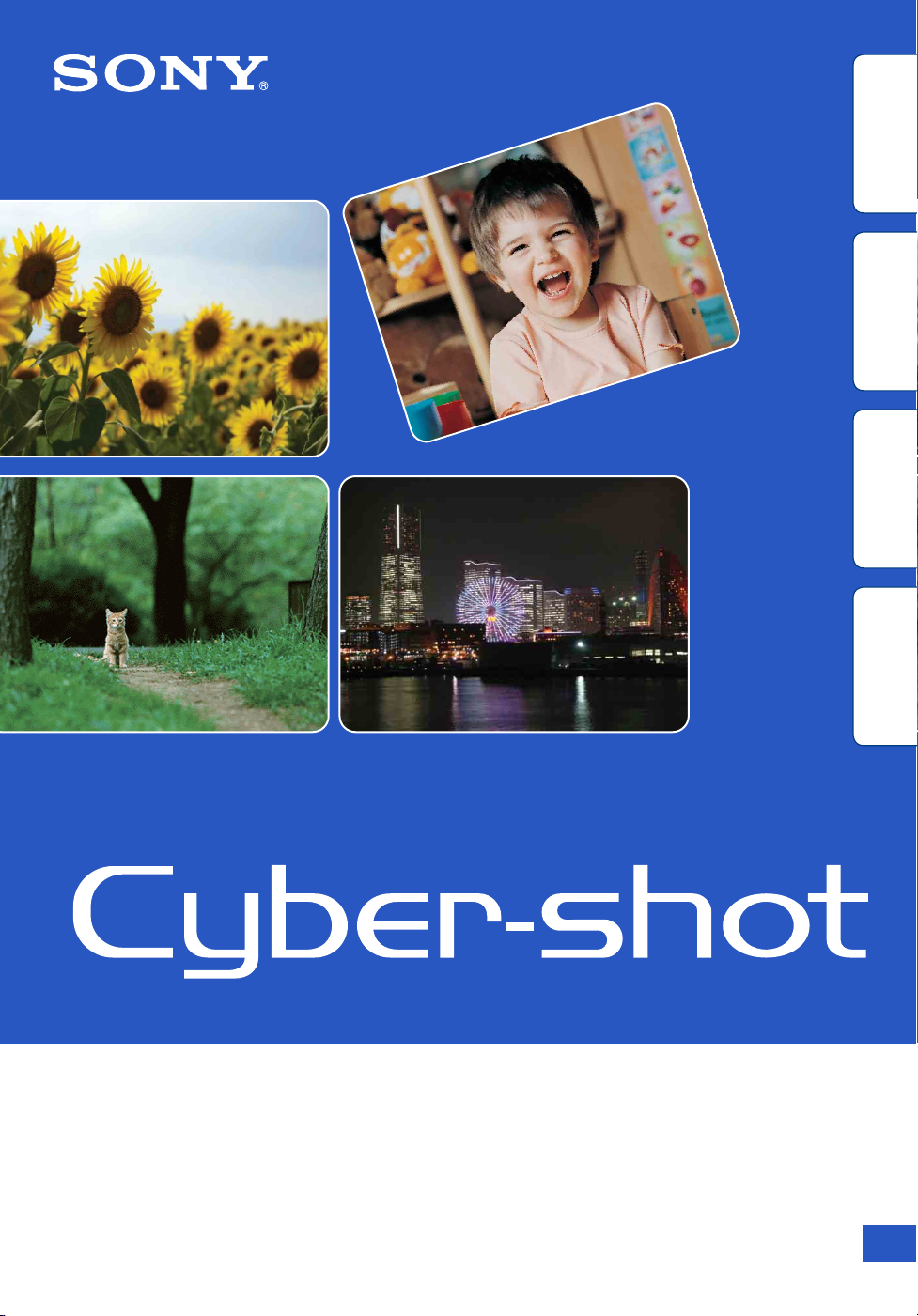
matières
opération
MENU/paramètre
Table des
Recherche par
Recherche par
Index
Guide pratique de Cyber-shot
DSC-W350/W350D/W360/W380/W390
© 2010 Sony Corporation 4-188-441-21(1)
FR
Page 2
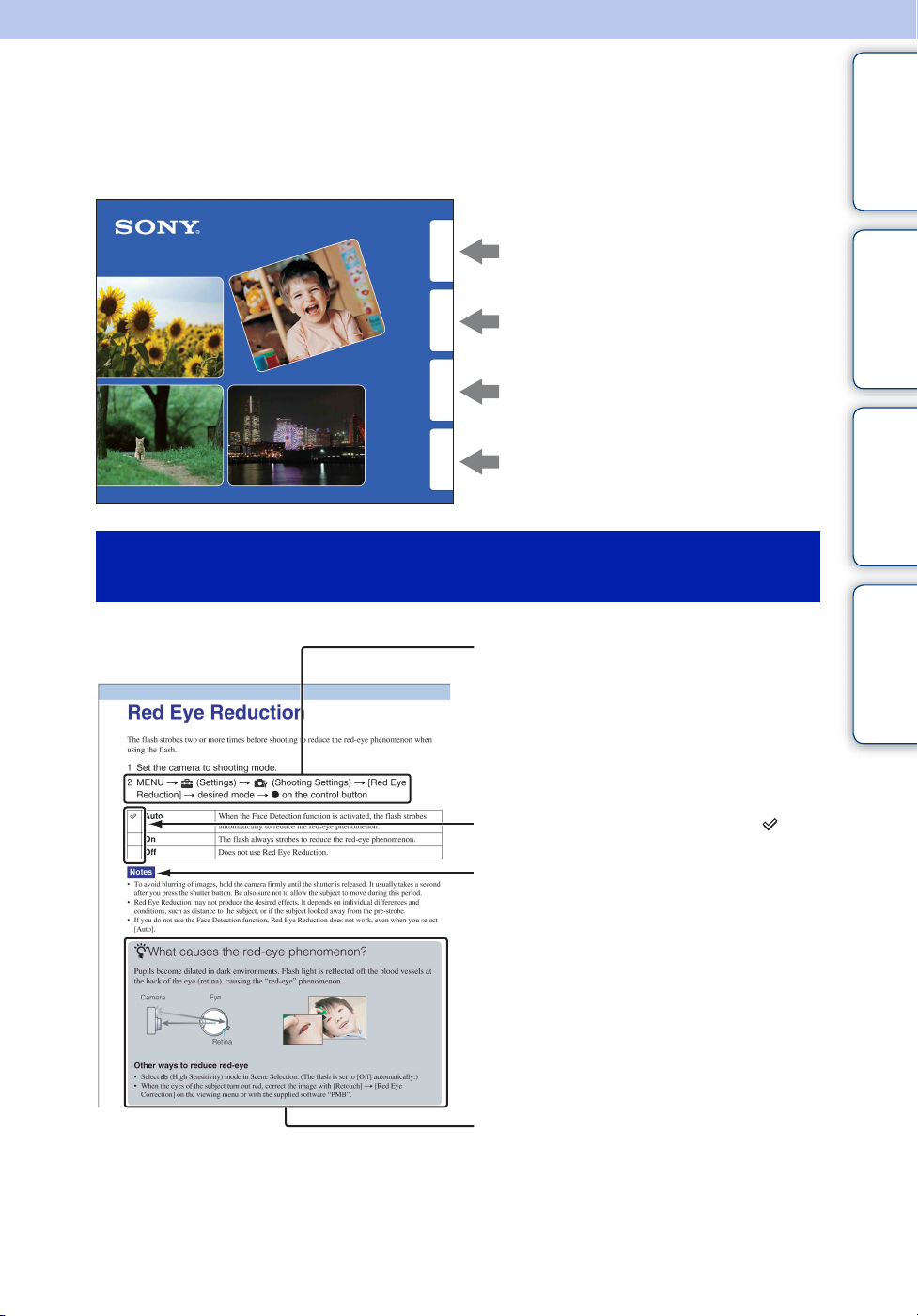
Présentation de ce guide pratique
Cliquez sur un bouton situé dans la partie supérieure droite pour accéder à la page
correspondante.
Cela peut s’avérer utile lors de la recherche d’une fonction que vous souhaitez afficher.
Table des
matières
Recherche par
opération
MENU/paramèt re
Recherche par
Index
Symboles et notations utilisés dans ce guide
pratique
Pour rechercher des informations par
fonction.
Pour rechercher des informations par
opération.
Pour rechercher des informations dans
une liste de MENU/paramètres.
Pour rechercher des informations par
mot-clé.
matières
opération
MENU/paramètre
Table des
Recherche par
Recherche par
Dans le présent guide pratique, la séquence
d’opérations est représentée par des flèches
(t). Utilisez l’appareil dans l’ordre
indiqué. Les symboles sont repris tels qu’ils
apparaissent dans la configuration par
défaut de l’appareil.
Le réglage par défaut est indiqué par .
Indique des mises en garde et des
limitations relatives à l’utilisation correcte
de l’appareil.
z Indique des informations utiles.
Index
FR
2
Page 3
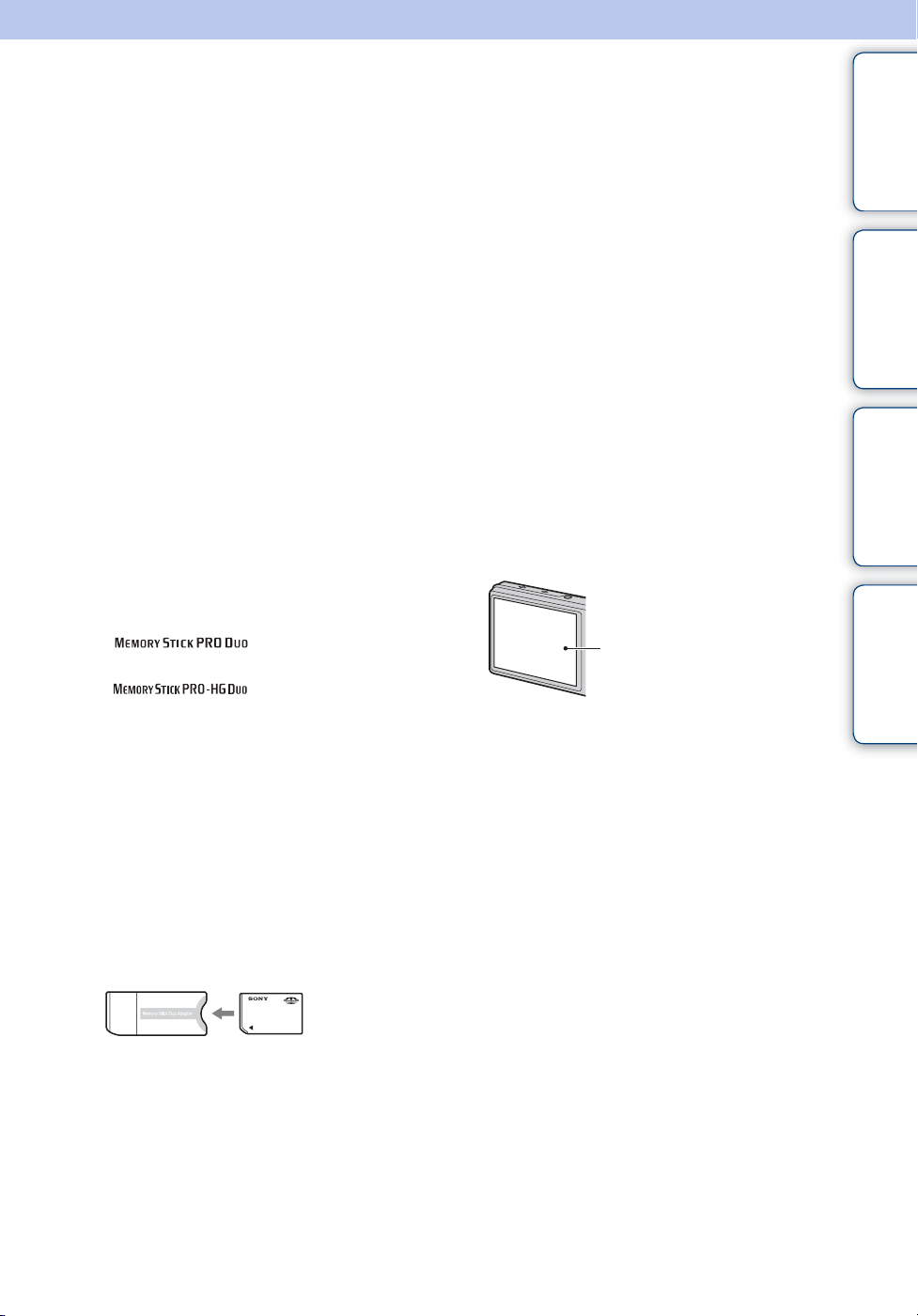
Remarques sur l’utilisation de l’appareil
matières
Table des
Remarques sur les types de cartes
mémoire utilisables (vendues
séparément)
Les cartes mémoires suivantes sont
compatibles avec cet appareil photo :
« Memory Stick PRO Duo », « Memory Stick
PRO-HG Duo », « Memory Stick Duo »,
cartes mémoire SD et cartes mémoire SDHC.
Les cartes mémoire MultiMediaCard ne sont
pas compatibles. Le bon fonctionnement des
cartes mémoire d’une capacité jusqu’à 32 Go
sur l’appareil a été vérifié.
Dans le présent mode d’emploi, les
« Memory Stick PRO Duo », « Memory Stick
PRO-HG Duo » et « Memory Stick Duo »
sont collectivement appelés « Memory Stick
Duo ».
Pour l’enregistrement de films, il est
recommandé d’utiliser les cartes mémoire
suivantes :
– (Mark2) (« Memory
Stick PRO Duo » (Mark2))
– (« Memory Stick PRO-
HG Duo »)
– Carte mémoire SD ou carte mémoire
SDHC (Classe 4 ou plus rapide)
Pour plus d’informations sur le « Memory
Stick Duo », reportez-vous à la page 137.
En cas d’utilisation d’un « Memory
Stick Duo » avec fente pour « Memory
Stick » de taille standard
Vous pouvez utiliser le « Memory Stick
Duo » en l’insérant dans un adaptateur
« Memory Stick Duo » (vendu séparément).
• Si vous prévoyez que la batterie restera
longtemps inutilisée, déchargez-la en utilisant
l’appareil, puis retirez-la et rangez-la dans un
endroit frais et sec. Ceci la maintiendra en bon
état de fonctionnement.
• Pour plus d’informations sur la batterie,
reportez-vous à la page 139.
Remarques sur l’écran LCD et
l’objectif
• L’écran LCD a été fabriqué avec une
technologie de très haute précision et plus de
99,99 % des pixels sont opérationnels pour une
utilisation efficace. Il se peut, toutefois, que
vous constatiez la présence de quelques petits
points noirs et/ou brillants (blancs, rouges, bleus
ou verts) sur l’écran LCD. Ces points sont la
conséquence normale du procédé de fabrication
et n’affectent pas l’enregistrement.
Points noirs, blancs, rouges,
bleus ou verts
• Une exposition prolongée de l’écran LCD ou de
l’objectif aux rayons directs du soleil peut
provoquer des dysfonctionnements. Soyez
attentif lorsque vous placez l’appareil près d’une
fenêtre ou à l’extérieur.
• N’exercez aucune pression sur l’écran LCD.
Ceci pourrait décolorer l’écran et provoquer un
dysfonctionnement.
• Les images peuvent laisser une traînée sur
l’écran LCD dans un endroit froid. Ceci n’est
pas une anomalie.
• Veillez à ne pas heurter l’objectif mobile et à ne
pas le soumettre à une force.
Recherche par
opération
MENU/paramètre
Recherche par
Index
Adaptateur
« Memory Stick
Duo »
Remarques sur la batterie
• Chargez la batterie (fournie) avant d’utiliser
votre appareil pour la première fois.
• Vous pouvez recharger la batterie même si elle
n’est pas complètement déchargée. Vous pouvez
aussi utiliser la batterie même si elle n’est que
partiellement chargée.
Condensation d’humidité
• Lorsque l’appareil photo est déplacé
directement d’un endroit froid dans un endroit
chaud, l’humidité peut se condenser à l’intérieur
ou à l’extérieur de l’appareil. Cette condensation
d’humidité peut provoquer un
dysfonctionnement de l’appareil photo.
Suite r
FR
3
Page 4
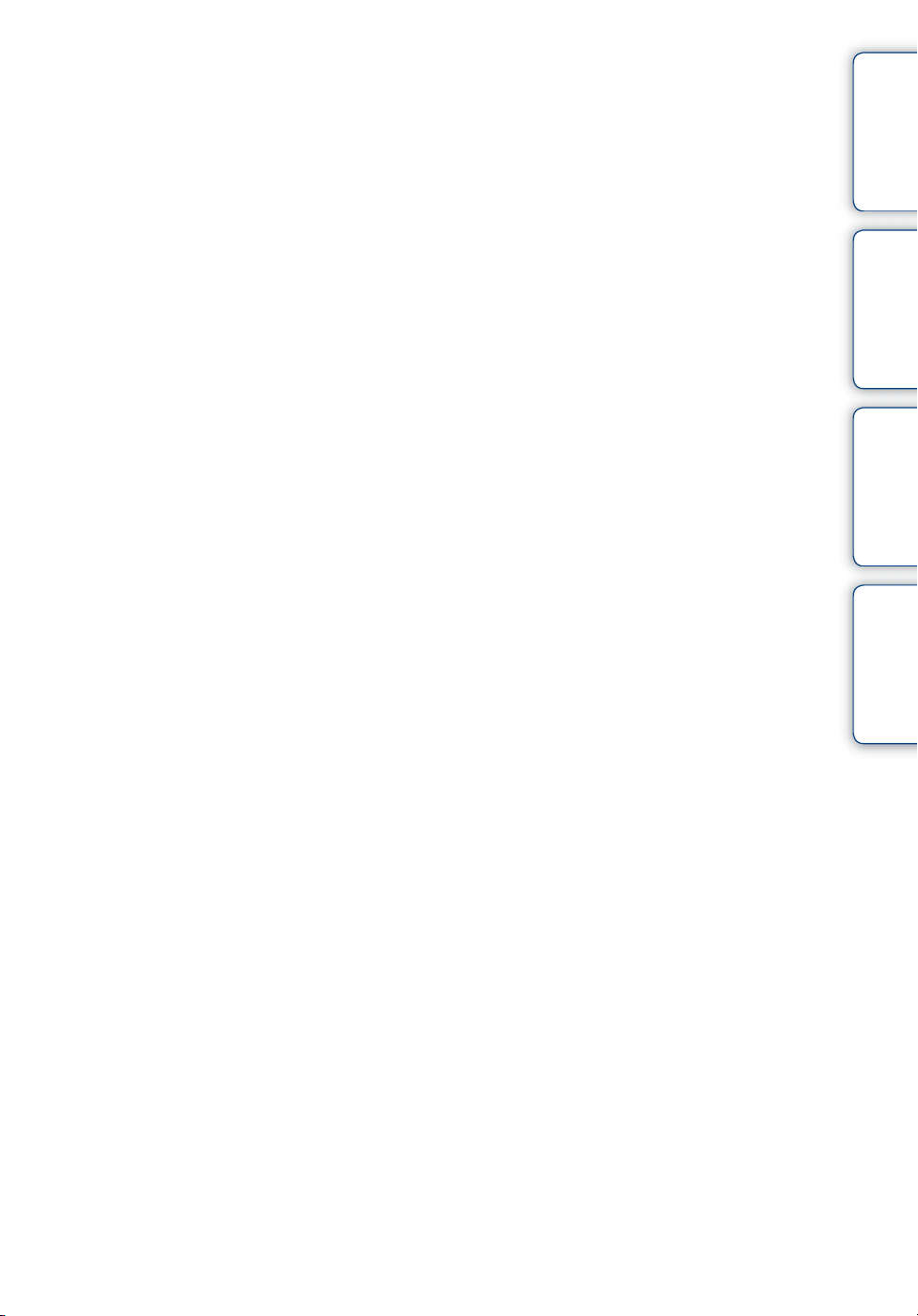
• En présence de condensation d’humidité, mettez
l’appareil photo hors tension et patientez une
heure environ jusqu’à ce que l’humidité soit
évaporée. Notez que si vous essayez de
photographier quand de l’humidité est présente
à l’intérieur de l’objectif, les images risquent de
ne pas être nettes.
matières
Table des
Images utilisées dans ce guide
pratique
Les photos utilisées comme exemples dans ce
guide pratique sont des images reproduites et non
des photos réelles prises avec cet appareil.
Illustrations
Sauf stipulation contraire, les illustrations
contenues dans ce guide sont celles du DSCW380.
Recherche par
opération
MENU/paramètre
Recherche par
Index
FR
4
Page 5
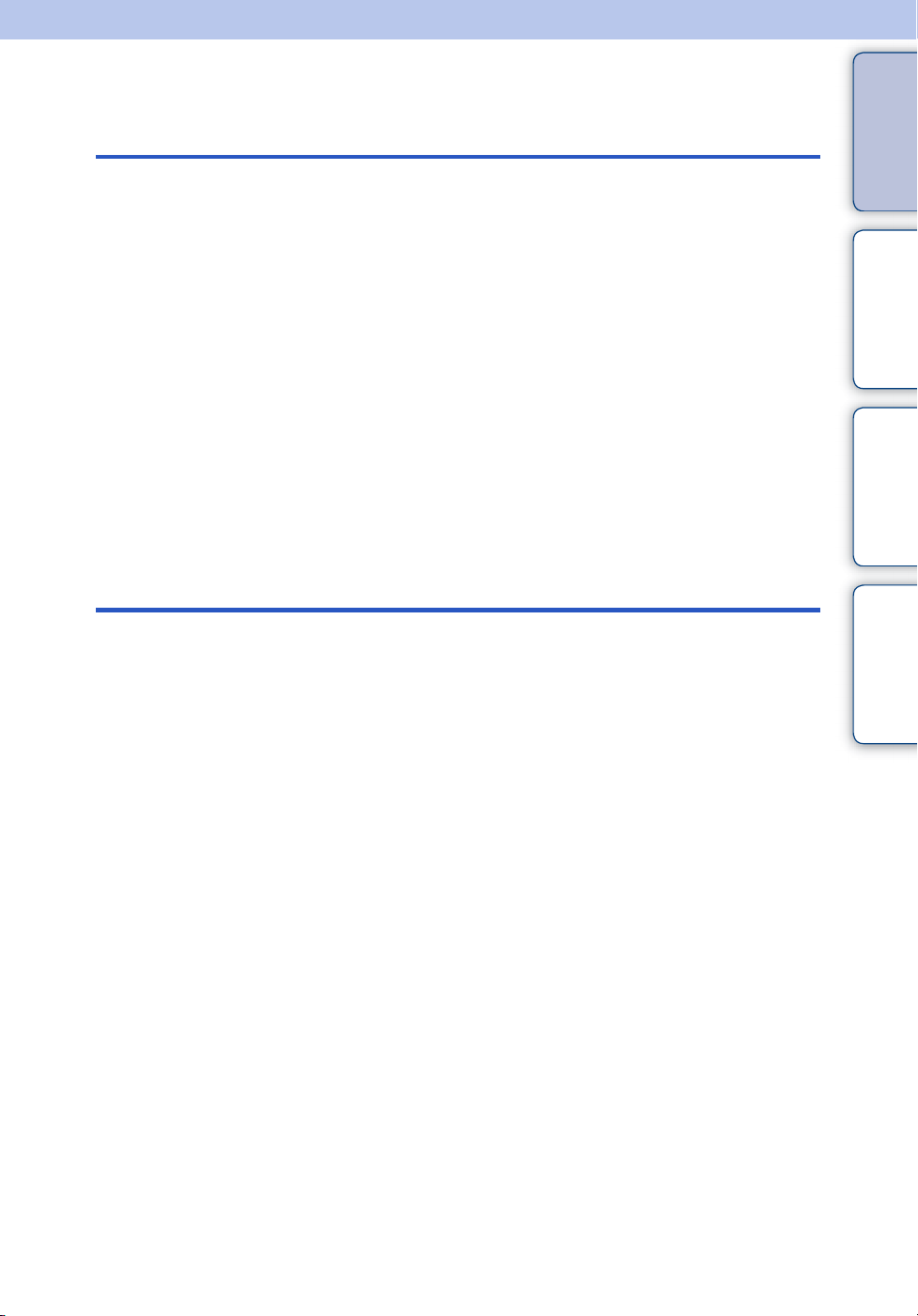
Table des matières
Remarques sur l’utilisation de l’appareil
matières
Table des
Prise de vue
Présentation de ce guide pratique ························ 2
Remarques sur l’utilisation de l’appareil················ 3
Recherche par opération······································· 8
Recherche par MENU/paramètre························ 11
Identification des pièces······································ 18
Liste des icônes affichées à l’écran ···················· 20
Utilisation du sélecteur de mode
(DSC-W380/W390 seulement)···························· 22
Utilisation du sélecteur de mode
(DSC-W350/W350D/W360 seulement)··············· 23
Utilisation de la mémoire interne························· 24
Réglage auto intelligent······································· 25
Prise de vue facile
(DSC-W380/W390 seulement)···························· 27
Mode Facile (DSC-W350/W350D/W360
seulement) ·························································· 29
Programme Auto················································· 30
Panorama par balayage······································ 31
Sélection scène··················································· 33
Mode Film ··························································· 35
Zoom··································································· 36
DISP (Réglages affichage sur écran) ···················37
Flash ··································································· 38
Détection de sourire············································ 39
Retardateur ························································· 40
Recherche par
opération
MENU/paramètre
Recherche par
Index
FR
5
Page 6
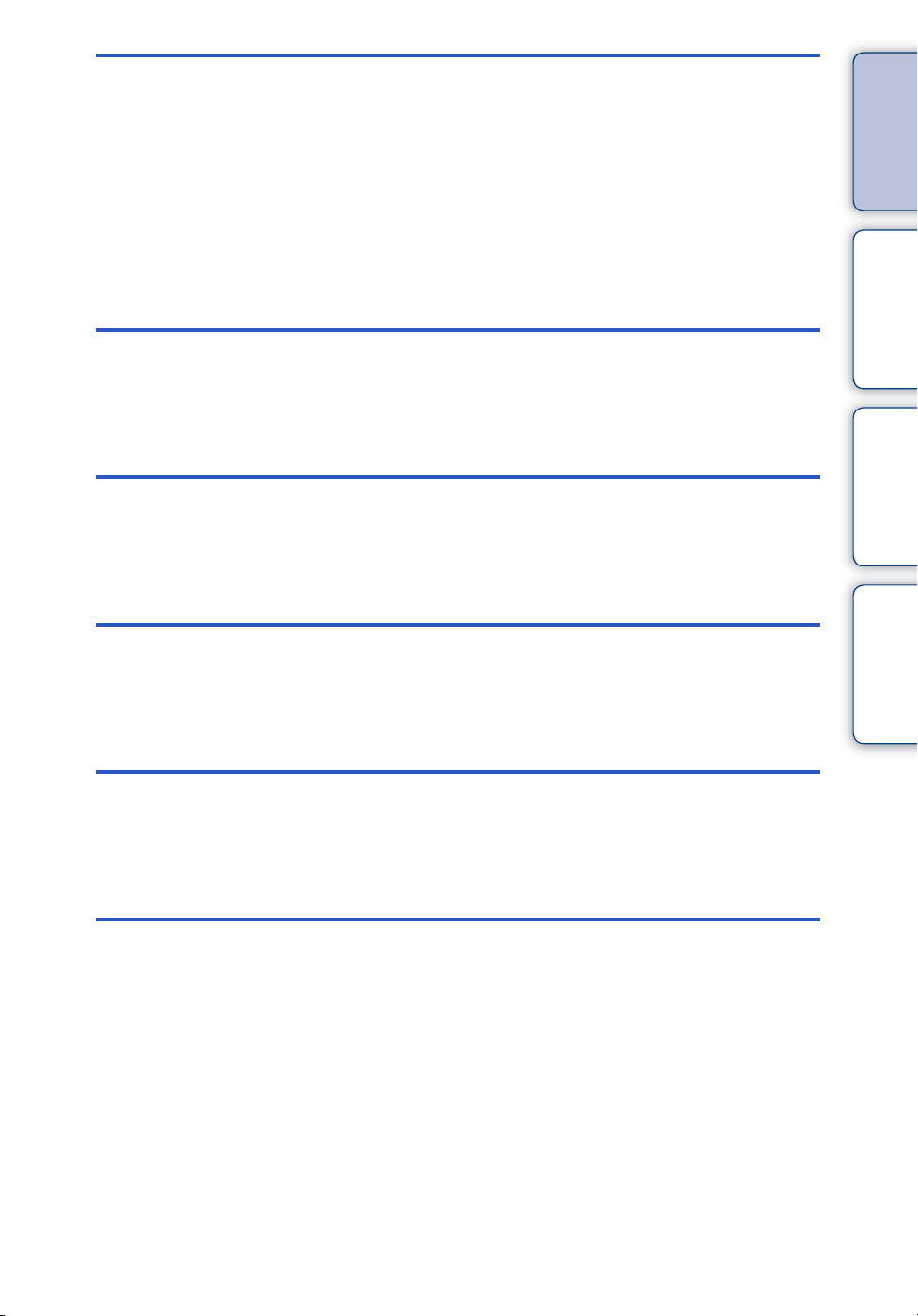
Visualisation
Visualisation d’images fixes ································ 42
Zoom de lecture ·················································· 43
Index d’images···················································· 44
Supprimer···························································· 45
Visualisation de films··········································· 46
MENU (Prise de vue)
matières
opération
Table des
Recherche par
MENU
(Visualisation)
Réglages
Téléviseur
Paramètres de MENU (Prise de vue)·················· 11
Paramètres de MENU (Visualisation) ················· 14
Définition des paramètres··································· 16
Visualisation d’images sur un téléviseur ··········· 109
MENU/paramètre
Recherche par
Index
Ordinateur
Utilisation de votre ordinateur ··························· 112
Utilisation du logiciel·········································· 114
Raccordement de l’appareil à l’ordinateur ············116
Téléchargement d’images vers un service
multimédia······························································118
FR
6
Page 7
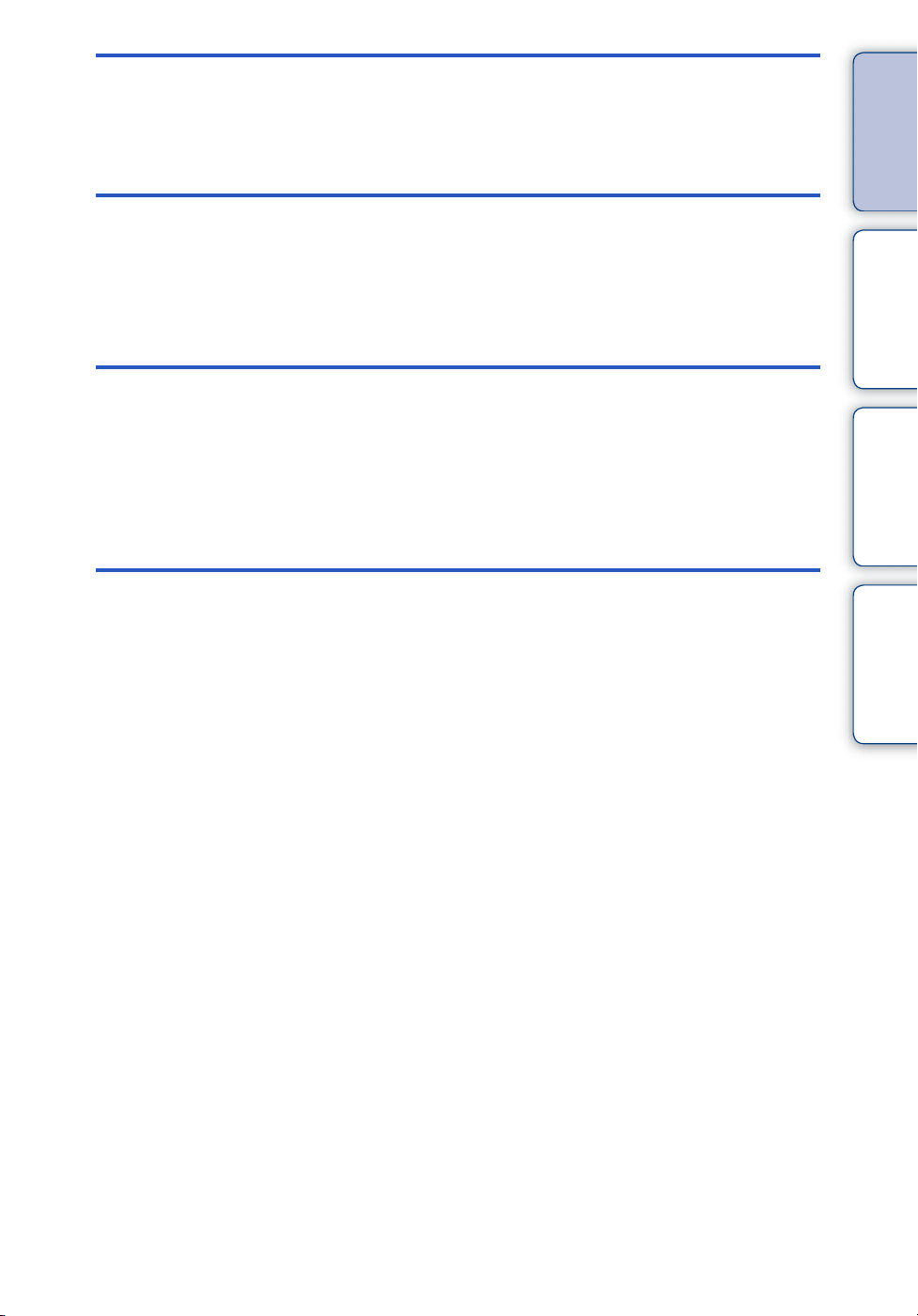
Impression
Impression d’images fixes································· 120
matières
Table des
Dépannage
Autres
Index
Dépannage························································ 123
Indicateurs d’avertissement et messages········· 132
« Memory Stick Duo »······································· 137
Batterie······························································ 139
Chargeur pour batterie······································ 140
Index ································································· 141
Recherche par
opération
MENU/paramètre
Recherche par
Index
FR
7
Page 8
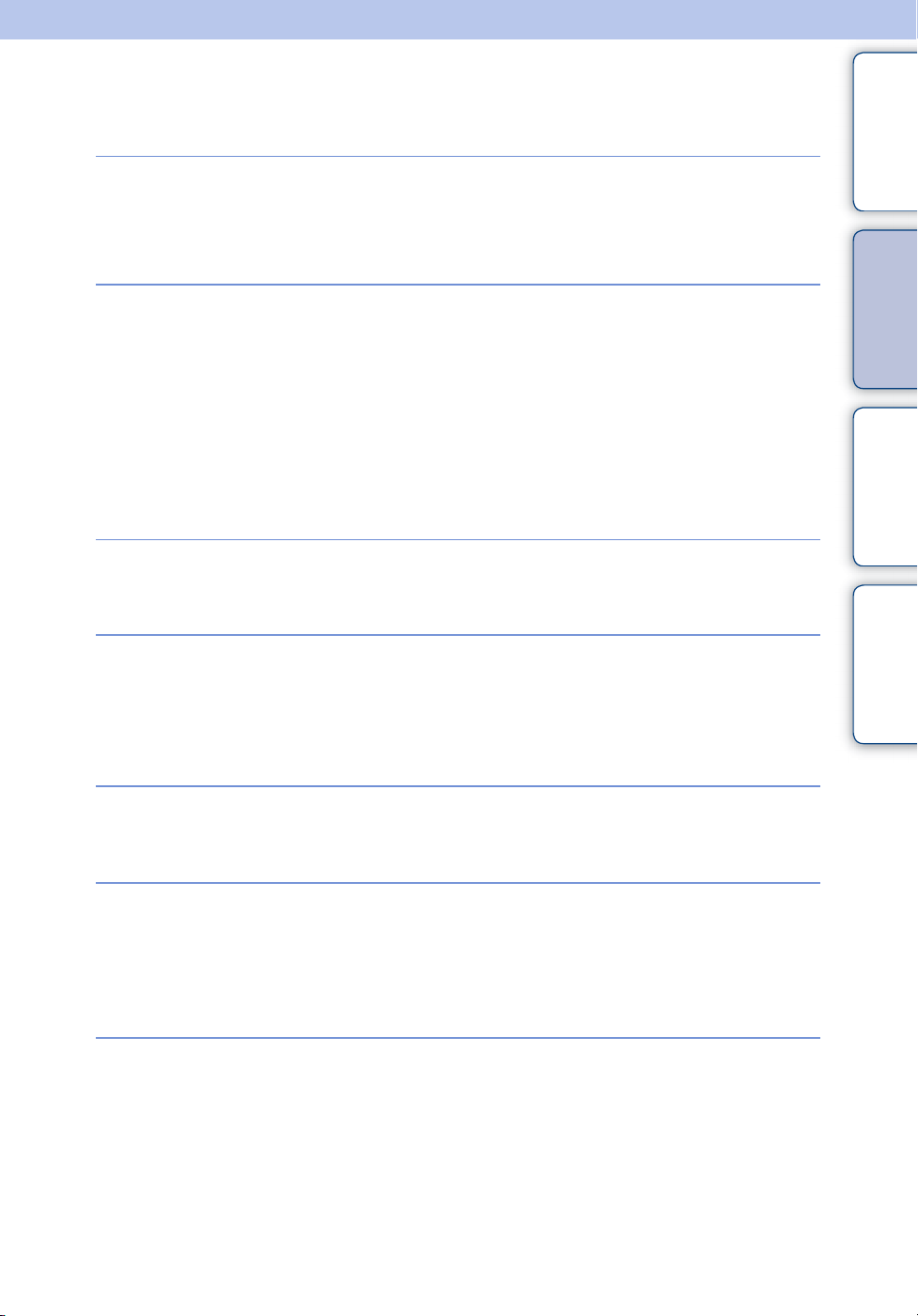
Recherche par opération
matières
Table des
Réglages
automatiques effectués
par l’appareil
Prise de vue de
portraits
Prise de vue d’images
panoramiques
Prise de vue de votre
animal domestique
avec réglages
optimaux
Réglage auto intelligent ····································· 25
Sélection scène···················································· 33
Reconnaissance de scène································ 64
Flou artistique······················································· 33
Portrait crépus······················································ 33
Détection de sourire············································ 39
Reconnaissance de scène································ 64
Détection de visage············································ 67
Atténuation yeux fermés···································· 70
Attén. yeux roug··················································· 87
Panorama par balayage···································· 31
Animal domestique ············································· 33
Recherche par
opération
MENU/paramètre
Recherche par
Index
Prise de vue d’objets
en mouvement
Prise de vue exempte
de flou
Prise de vue avec
contre-jour
Mode Film······························································ 35
Réglages Rafale ·················································· 54
Sensibil élevée ····················································· 33
Retardateur avec un délai de
2 secondes···························································· 40
ISO··········································································· 56
Flash forcé····························································· 38
Reconnaissance de scène································ 64
DRO········································································· 69
FR
8
Page 9
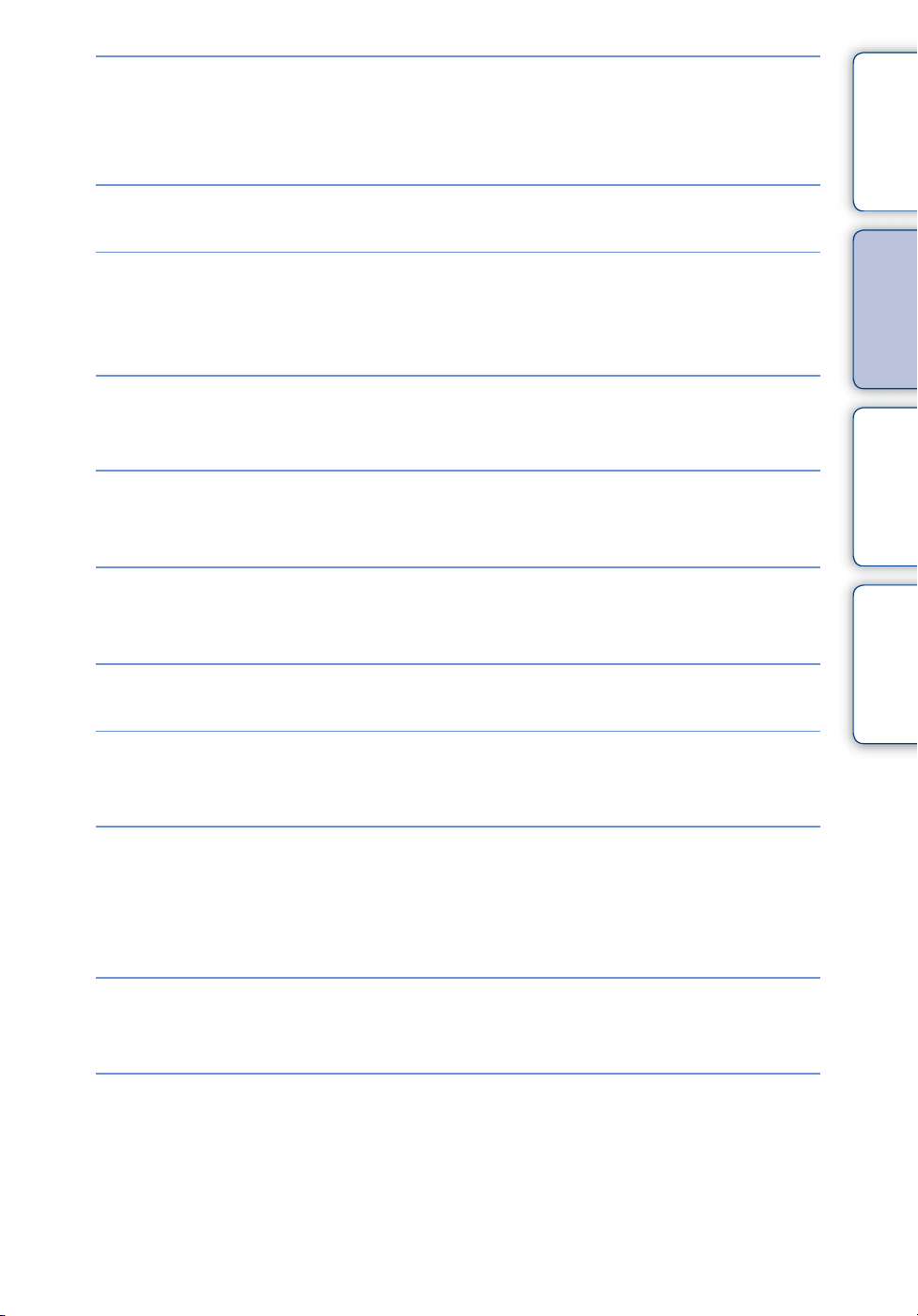
Prise de vue dans des
endroits sombres
Sensibil élevée ····················································· 33
Sync lente ······························································ 38
ISO··········································································· 56
matières
Table des
Réglage de l’exposition
Modification de la
position de mise au
point
Modification de la taille
de l’image
Suppression d’images
Affichage d’images
agrandies
Edition d’images
EV ············································································ 55
Mise au P······························································· 61
Détection de visage············································ 67
Taille Img ······························································· 50
Supprimer························································ 45, 77
Formater······························································· 101
Zoom de lecture··················································· 43
Recadrage (redimension.) ································ 76
Retoucher ······························································ 76
Recherche par
opération
MENU/paramètre
Recherche par
Index
Lecture d’une série
d’images dans l’ordre
Prise de vue/
visualisation avec des
indicateurs faciles à
identifier
Impression d’images
avec la date
Modification des
réglages de la date et
de l’heure
Diaporama ····························································· 72
Prise de vue facile (DSC-W380/W390
seulement)····························································· 27
Mode Facile (DSC-W350/W350D/W360
seulement)······················································· 29, 71
Utilisation de « PMB (Picture Motion
Browser) » ··························································· 114
Réglage zone ····················································· 107
Régl. date&heure··············································· 108
FR
9
Page 10
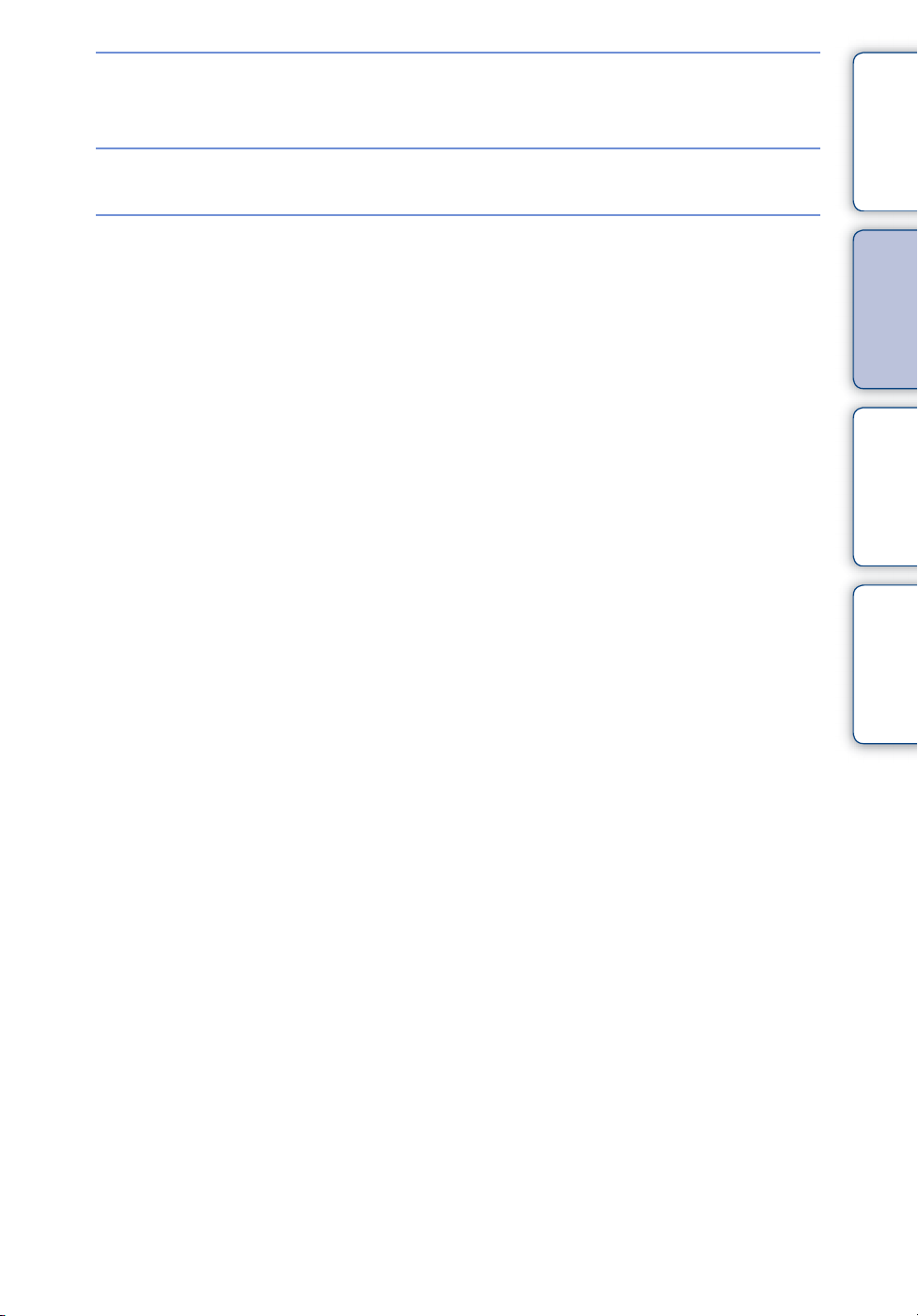
Initialisation des
réglages
Initialiser································································· 93
matières
Table des
Impression d’images
Visualisation sur un
téléviseur
Imprim.·································································· 120
Visualisation d’images sur un
téléviseur
······························································ 109
Recherche par
opération
MENU/paramètre
Recherche par
Index
10
FR
Page 11
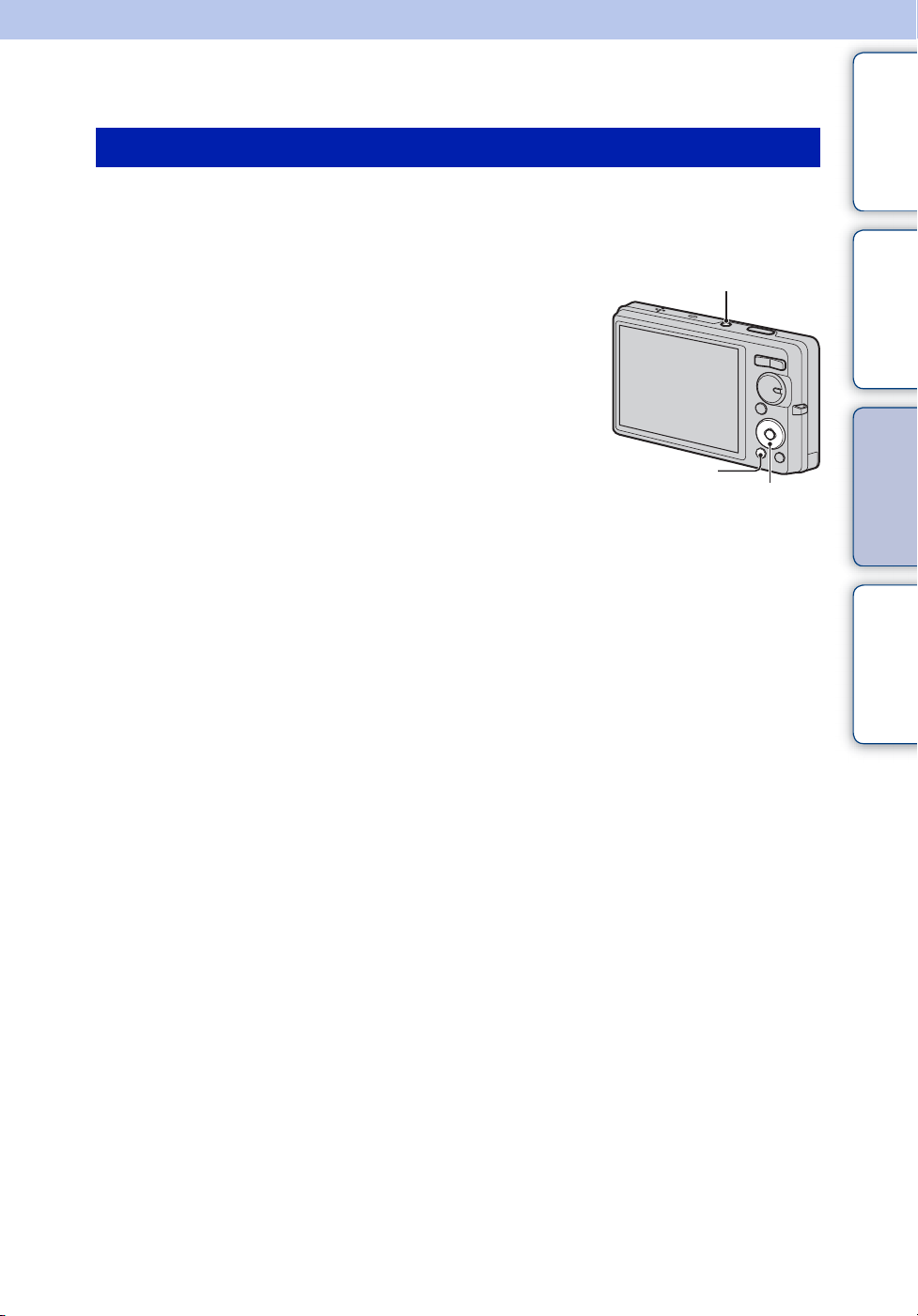
Recherche par MENU/paramètre
Paramètres de MENU (Prise de vue)
Vous pouvez aisément sélectionner l’une des diverses fonctions de prise de vue à l’aide de la
touche MENU.
1 Appuyez sur la touche ON/OFF (marche/arrêt)
et réglez l’appareil photo en mode de prise de
vue.
2 Appuyez sur la touche MENU pour afficher
l’écran Menu.
3 Sélectionnez le paramètre de menu souhaité
avec v/V/b/B sur la touche de commande.
4 Appuyez sur la touche MENU pour désactiver
l’écran Menu.
Touche ON/OFF
(marche/arrêt)
Touche MENU
Touche de commande
matières
opération
MENU/paramètre
Table des
Recherche par
Recherche par
Index
Suite r
11
FR
Page 12
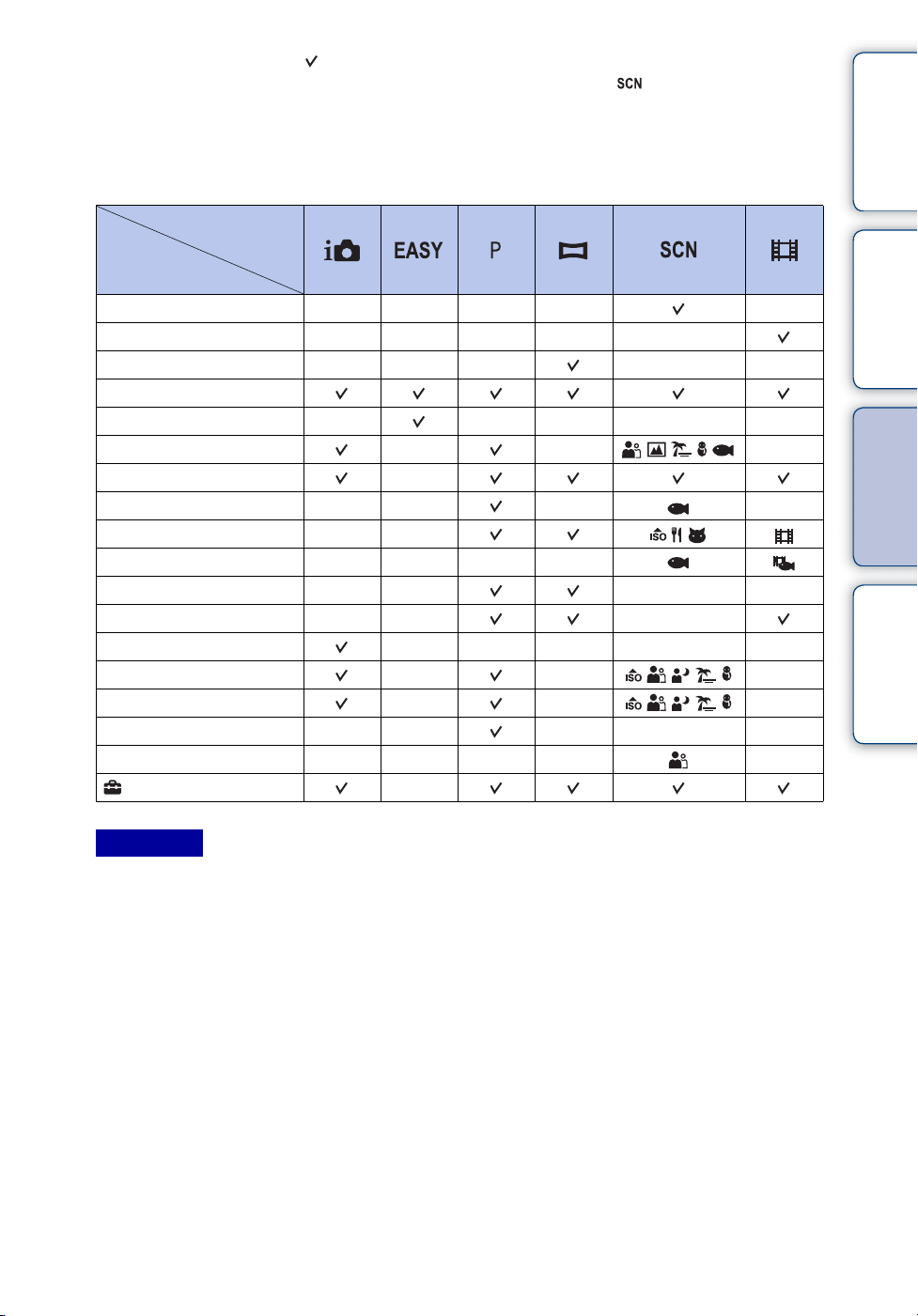
Dans le tableau ci-dessous, indique qu’une fonction peut être modifiée par l’utilisateur tandis
que — indique qu’elle n’est pas modifiable. Les icônes situées sous [ ] indiquent les modes
modifiables. Selon le mode d’enregistrement, les paramètres des fonctions peuvent être fixes ou
limités. Pour plus de détails, reportez-vous à la page de chaque élément.
DSC-W380/W390
matières
Table des
Sélecteur de
mode
Paramètres
de menu
Sélection scène
Scène Enreg. film
Orientation de prise de vue
Taille Img
Flash
Réglages Rafale
EV
ISO
Bal blanc
Balance blanc sous l’eau
Mise au P
Mode de mesure
Reconnaissance de scène
Sensibilité sourire
Détection de visage
DRO
Atténuation yeux fermés
(Réglages)
Recherche par
opération
———— —
———— —
——— — —
MENU/paramètre
—————
—— —
—
—— — —
——
————
—— — —
—— —
——— — —
—— —
—— —
—— — — —
———— —
—
Recherche par
Index
Remarque
• Seuls les paramètres disponibles pour chaque mode sont affichés à l’écran.
Suite r
12
FR
Page 13
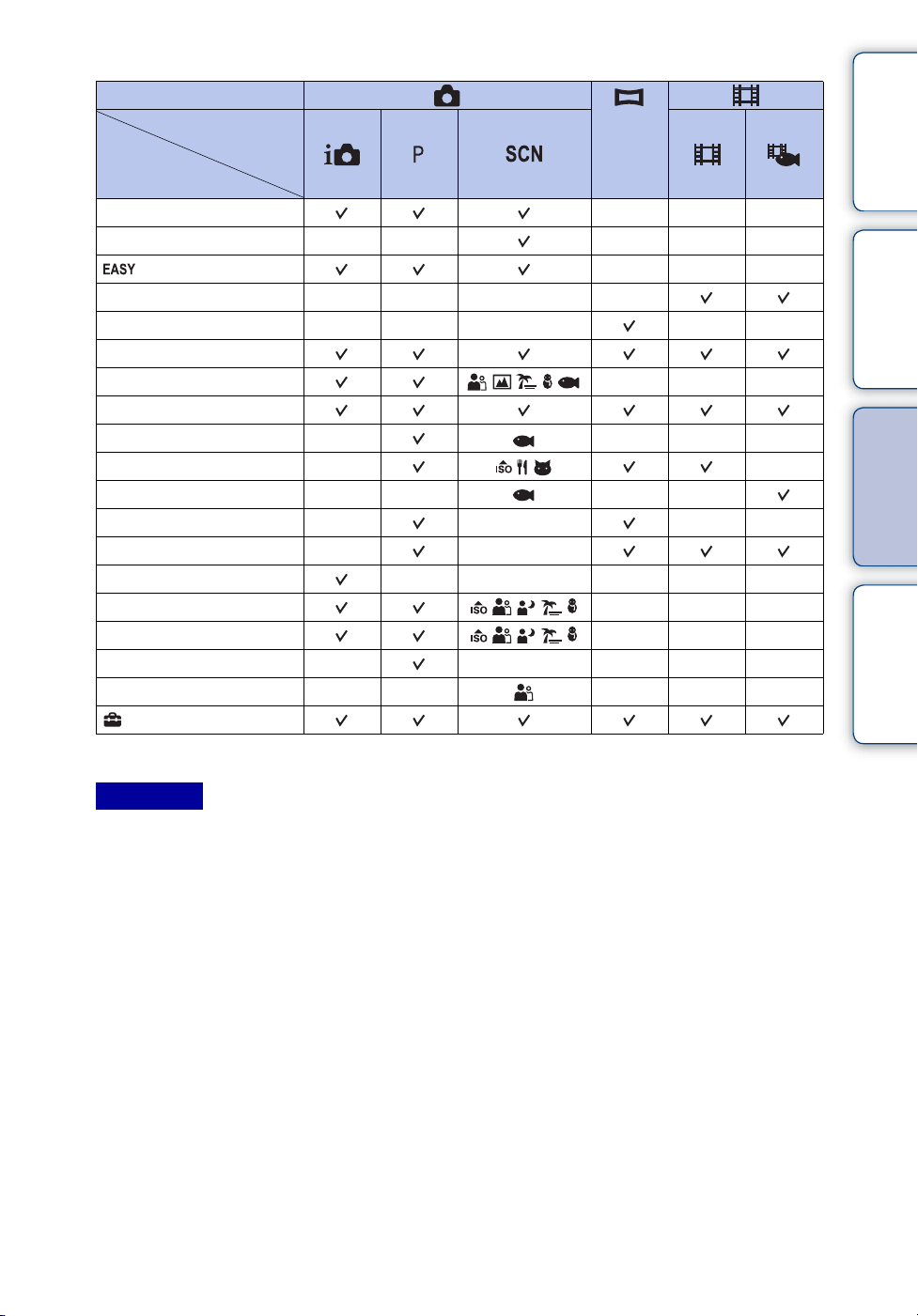
DSC-W350/W350D/W360
Sélecteur de mode
Mode de prise
de vue
Paramètres
de menu
Mode ENR
Sélection scène
(Mode Facile)
Scène Enreg. film*
Orientation de prise de vue
Taille Img
Réglages Rafale
EV
ISO
Bal blanc
Balance blanc sous l’eau*
Mise au P
Mode de mesure
Reconnaissance de scène
Sensibilité sourire
Détection de visage
DRO
Atténuation yeux fermés
(Réglages)
Table des
matières
———
—— ———
———
—— — —
—— — ——
———
————
— —
—— ——
————
——
—————
———
———
—————
—— ———
Recherche par
opération
MENU/paramètre
Recherche par
Index
* DSC-W350/W360 uniquement
Remarque
• Seuls les paramètres disponibles pour chaque mode sont affichés à l’écran.
13
FR
Page 14
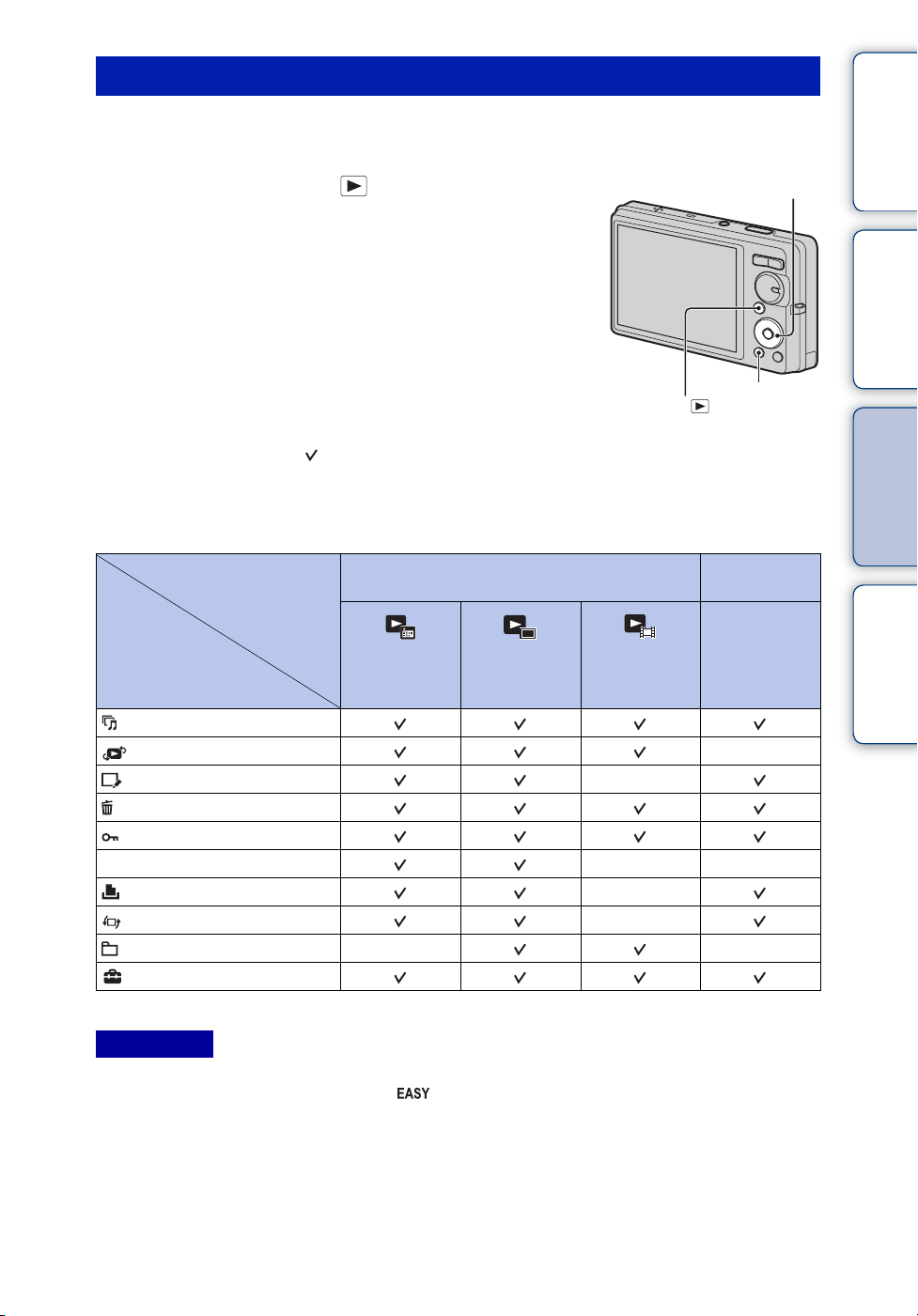
Paramètres de MENU (Visualisation)
Vous pouvez aisément sélectionner l’une des diverses fonctions de visualisation à l’aide de la
touche MENU.
matières
Table des
1 Appuyez sur la touche (Lecture) pour passer
Touche de commande
en mode de lecture.
2 Appuyez sur la touche MENU pour afficher l’écran
Menu.
3 Sélectionnez le paramètre de menu souhaité
avec v/V/b/B sur la touche de commande.
4 Appuyez sur z au centre de la touche de
commande.
Touche
(Lecture)
Dans le tableau ci-dessous, indique qu’une fonction peut être modifiée par l’utilisateur tandis
que — indique qu’elle n’est pas modifiable.
DSC-W380/W390
Mode Visualisation
Paramètres de menu
(Diaporama)
(Mode Visualisation)
(Retoucher)
(Supprimer)
(Protéger)
DPOF
(Imprim.)
(Pivoter)
(Sélect. dossier)
(Réglages)
Vue par date Vue par
——
Carte mémoire
dossier
(Image fixe)
Vue par
dossier (Film)
—
——
—
—
Touche MENU
Mémoire
interne
Vue par
dossier
—
Recherche par
opération
MENU/paramètre
Recherche par
Index
Remarques
• Seuls les paramètres disponibles pour chaque mode sont affichés à l’écran.
• Lorsque le sélecteur de mode est réglé sur (Prise de vue facile), si vous appuyez sur MENU, l’écran
Supprimer s’affiche. Vous avez le choix entre [Supprimer image seule] et [Supprimer toutes images].
Suite r
14
FR
Page 15
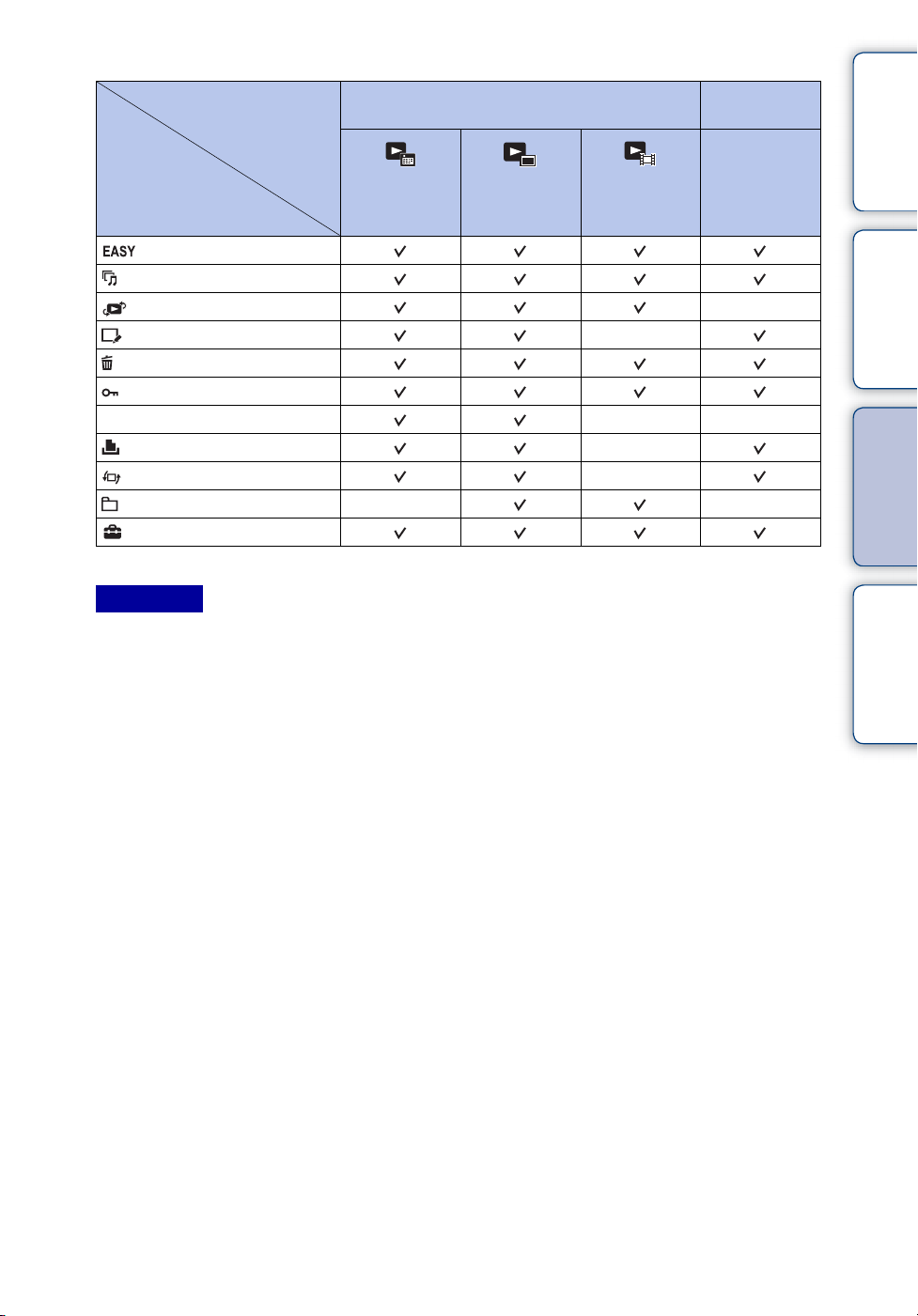
DSC-W350/W350D/W360
Mode Visualisation
Carte mémoire
Mémoire
interne
matières
Table des
Vue par date Vue par
Paramètres de menu
(Mode Facile)
(Diaporama)
(Mode Visualisation)
(Retoucher)
(Supprimer)
(Protéger)
DPOF
(Imprim.) —
(Pivoter) —
(Sélect. dossier) ——
(Réglages)
dossier
(Image fixe)
Vue par
dossier (Film)
—
——
Vue par
dossier
—
Recherche par
opération
MENU/paramètre
Recherche par
Remarque
• Seuls les paramètres disponibles pour chaque mode sont affichés à l’écran.
Index
15
FR
Page 16
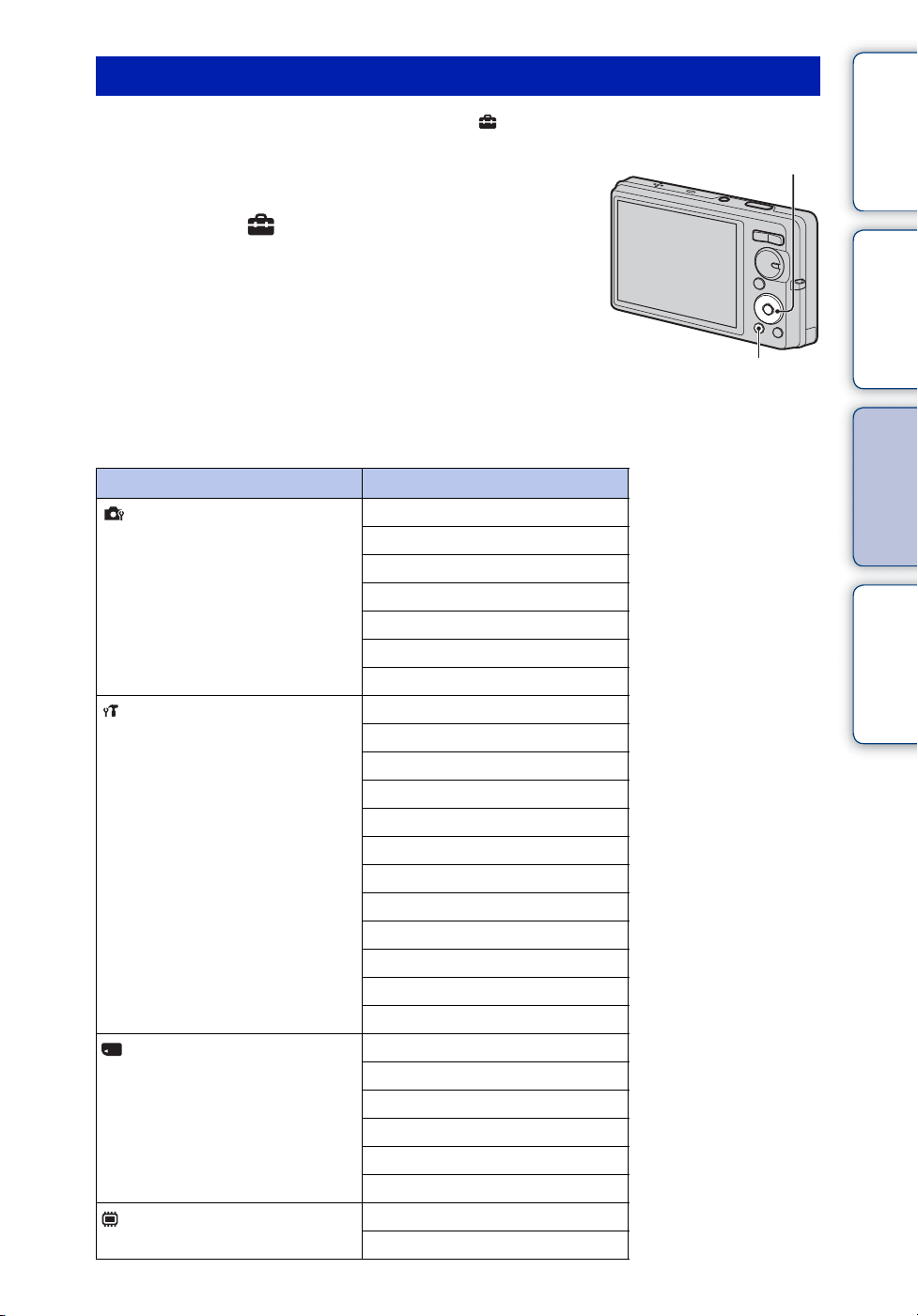
Définition des paramètres
Vous pouvez modifier les paramètres dans l’écran (Réglages).
matières
Table des
1 Appuyez sur la touche MENU pour afficher l’écran
Menu.
2 Sélectionnez (Réglages) avec V de la touche
de commande, puis appuyez sur z au centre de
la touche de commande pour afficher l’écran des
réglages.
3 Sélectionnez la catégorie souhaitée avec v/V,
appuyez sur B pour sélectionner un paramètre,
puis sur z.
4 Sélectionnez le paramètre souhaité, puis appuyez sur z.
Catégories Paramètres
Réglages Pr de vue
Paramètres princip.
Outil carte mémoire
Outil mémoire intern
Illuminat. AF
Quadrillage
Résolut. affichage
Zoom numérique
Orientat. Auto
Attén. yeux roug
Alerte yeux fermés
Bip
Language Setting
Guide fonct
Mode Démo
Initialiser
COMPONENT
Sortie Vidéo
Connexion USB
Réglages LUN
Téléch musi
Format musi
Économie d’énergie
Formater
Créer dos ENR.
Chg doss ENR.
Supprim. doss ENR
Copier
Numéro de fichier
Formater
Numéro de fichier
Touche de commande
Touche MENU
Suite r
16
opération
MENU/paramètre
FR
Recherche par
Recherche par
Index
Page 17
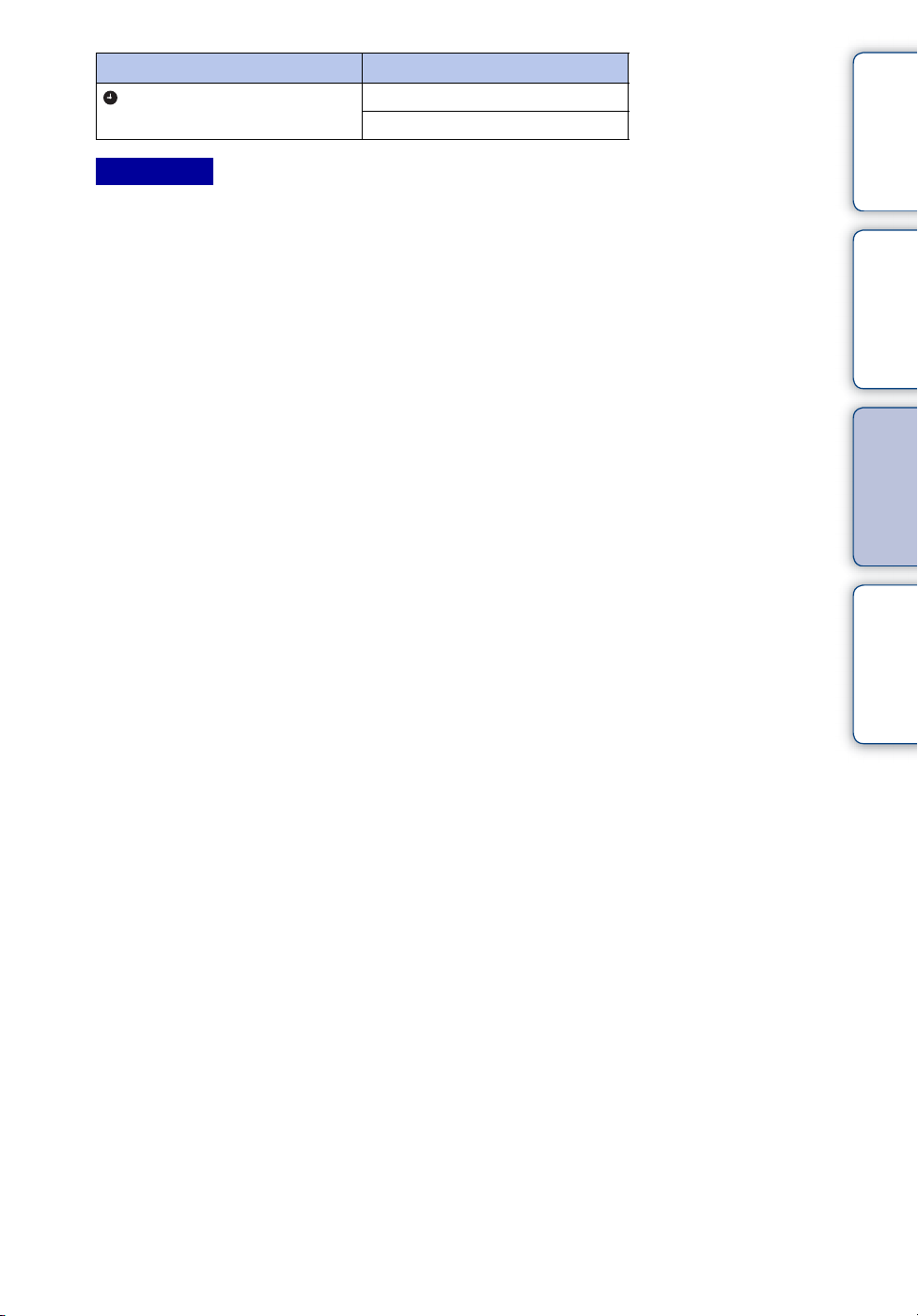
Catégories Paramètres
Réglages horloge
Remarques
• [Réglages Pr de vue] s’affiche uniquement si des paramètres ont été définis en mode de prise de vue.
• [Outil carte mémoire] ne s’affiche que si une carte est insérée dans l’appareil, alors que [Outil mémoire
intern] ne s’affiche que si aucune carte mémoire n’est insérée.
Réglage zone
Régl. date&heure
matières
opération
MENU/paramètre
Table des
Recherche par
Recherche par
Index
17
FR
Page 18
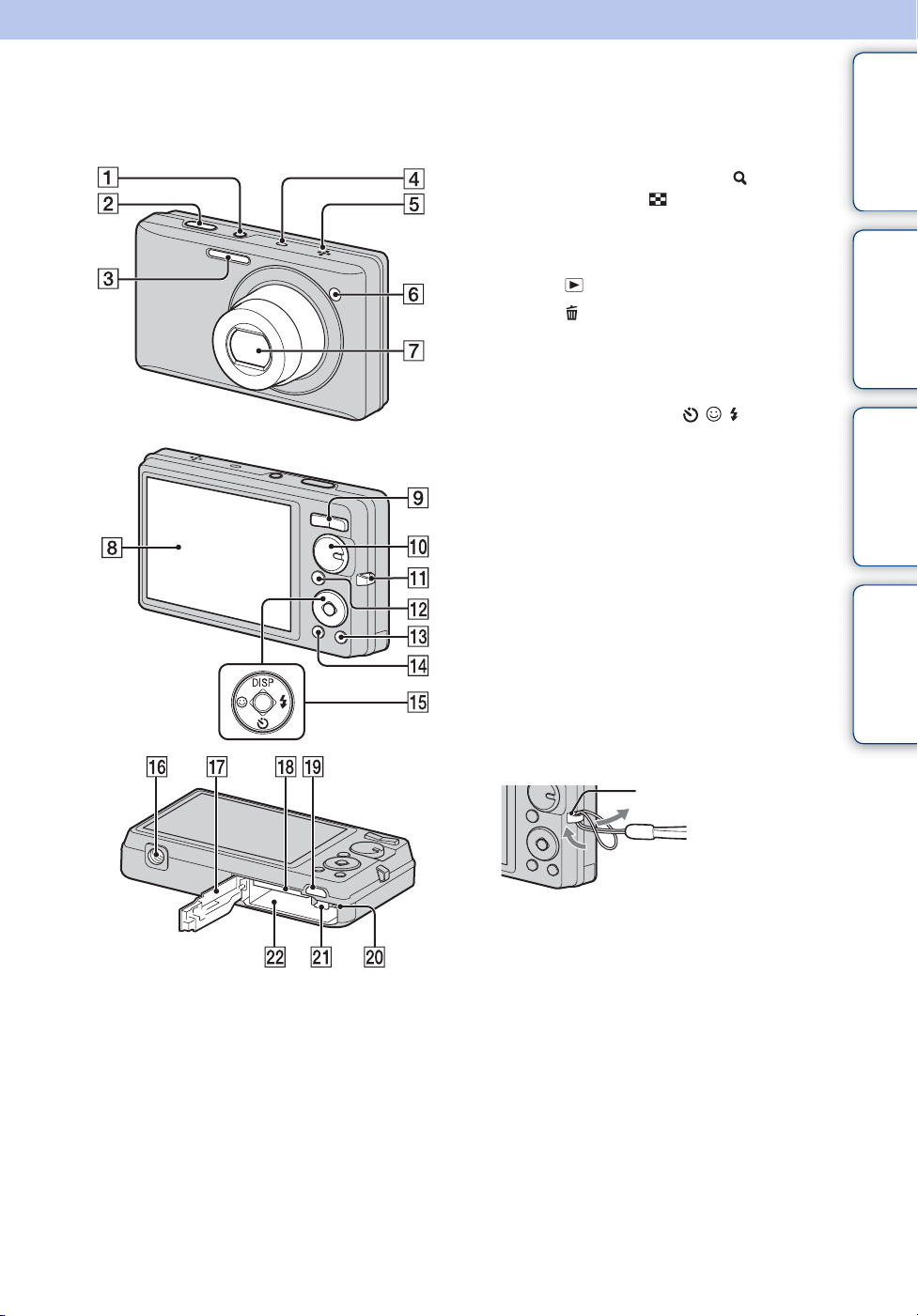
Identification des pièces
matières
Table des
DSC-W380/W390
I Pour la prise de vue : Touche W/T
(Zoom) (36)
Pour la visualisation : Touche (Zoom
de lecture)/Touche (Index) (43, 44)
J Sélecteur de mode (22)
K Crochet pour dragonne*
L Touche (Lecture) (42)
M Touche (Supprimer) (45)
N Touche MENU (11)
O Touche de commande
Menu activé : v/V/b/B/z
Menu désactivé : DISP/ / /
P Logement du trépied
Q Couvercle de la batterie/de la carte
mémoire
R Fente pour carte mémoire
S Multi-connecteur
T Témoin d’accès
U Levier d’éjection de la batterie
V Fente d’insertion de la batterie
* Utilisation de la dragonne
A la sortie d’usine, la dragonne est déjà fixée à
l’appareil. Passez la main dans la dragonne pour
éviter d’endommager l’appareil photo en cas de
chute.
Crochet
Recherche par
opération
MENU/paramètre
Recherche par
Index
A Touche ON/OFF (marche/arrêt)
B Déclencheur
C Flash
D Microphone
E Enceinte
F Témoin de retardateur/Témoin de
détection de sourire/Illuminateur
d’assistance AF
G Objectif
H Ecran LCD
Suite r
18
FR
Page 19
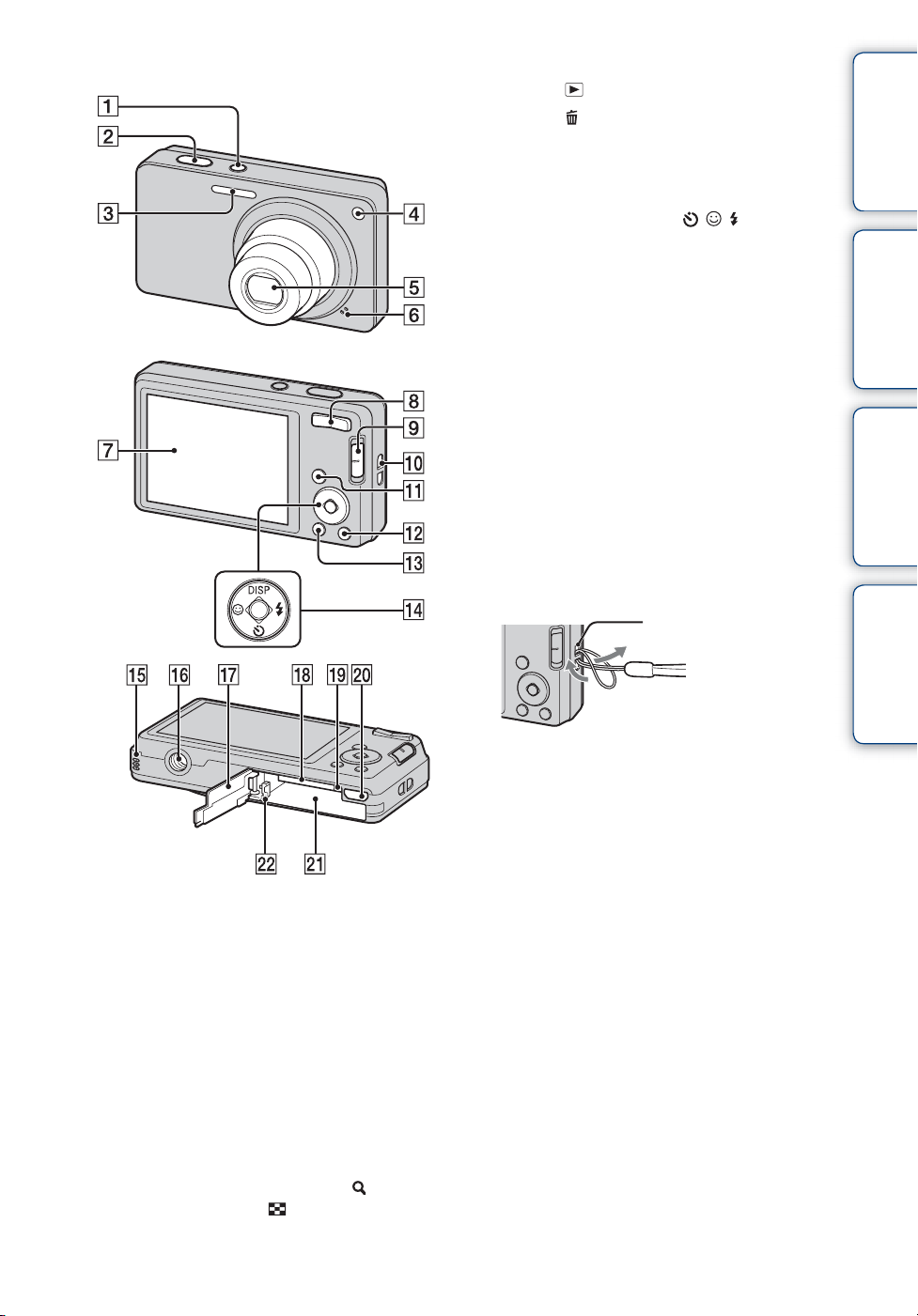
DSC-W350/W350D/W360
J Crochet pour dragonne*
K Touche (Lecture) (42)
L Touche (Supprimer) (45)
M Touche MENU (11)
N Touche de commande
Menu activé : v/V/b/B/z
Menu désactivé : DISP/ / /
O Enceinte
P Logement du trépied
Q Couvercle de la batterie/de la carte
mémoire
R Fente pour carte mémoire
S Témoin d’accès
T Multi-connecteur
U Fente d’insertion de la batterie
V Levier d’éjection de la batterie
* Utilisation de la dragonne
A la sortie d’usine, la dragonne est déjà fixée à
l’appareil. Passez la main dans la dragonne pour
éviter d’endommager l’appareil photo en cas de
chute.
Crochet
matières
opération
MENU/paramètre
Table des
Recherche par
Recherche par
Index
A Touche ON/OFF (marche/arrêt)
B Déclencheur
C Flash
D Témoin de retardateur/Témoin de
détection de sourire/Illuminateur
d’assistance AF
E Objectif
F Microphone
G Ecran LCD
H Pour la prise de vue : Touche W/T
(Zoom) (36)
Pour la visualisation : Touche (Zoom
de lecture)/Touche (Index) (43, 44)
I Sélecteur de mode (23)
19
FR
Page 20
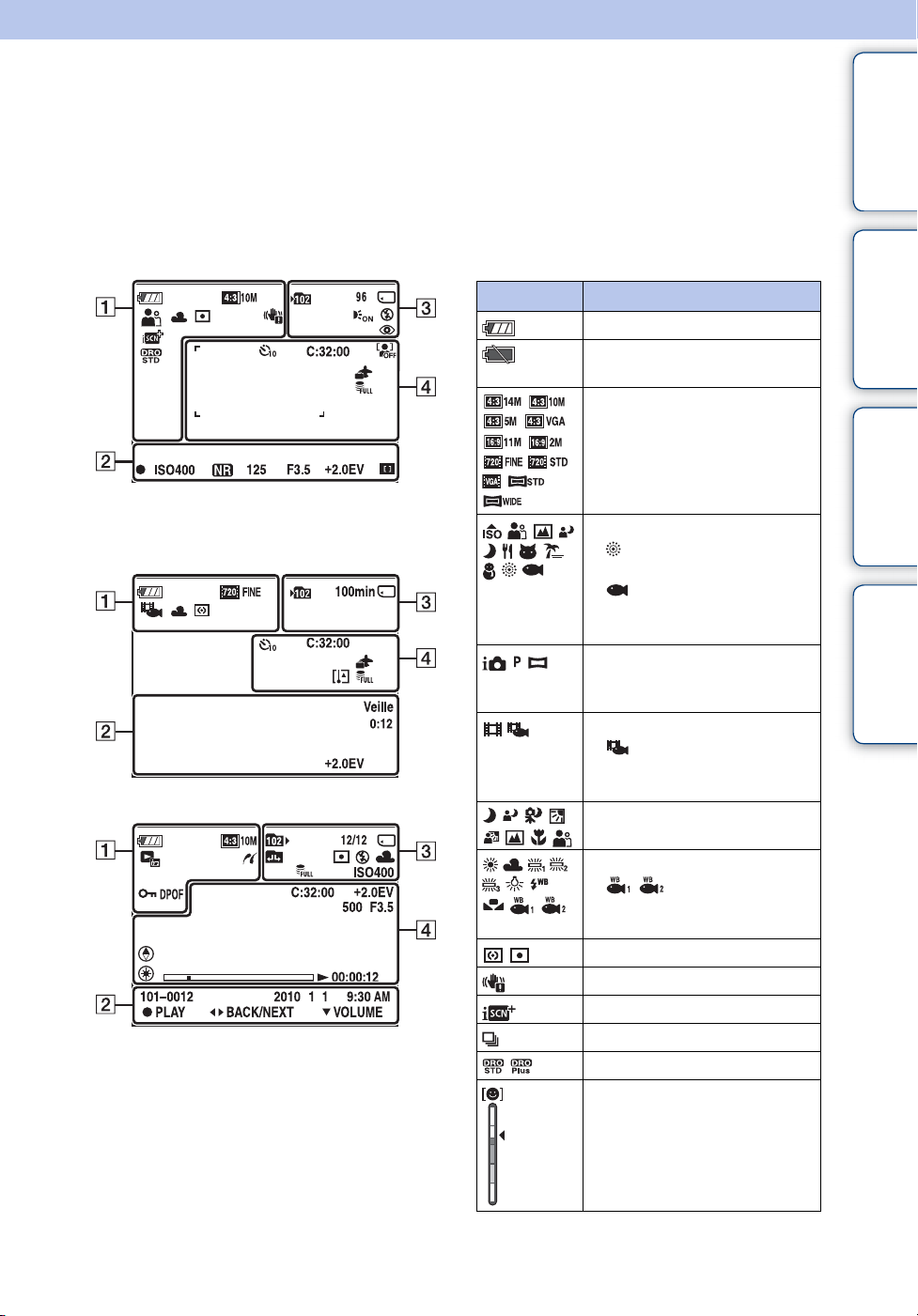
Liste des icônes affichées à l’écran
Des icônes s’affichent à l’écran pour indiquer l’état de l’appareil photo.
Vous pouvez modifier l’affichage à l’écran en utilisant DISP (Réglages affichage sur écran) sur
la touche de commande.
Lors d’une prise de vue d’images fixes
• En mode Prise de vue facile, les icônes sont
limitées.
Lors d’une prise de vue de films
Lors de la lecture
A
Affichage Indication
Autonomie restante de la batterie
Avertissement de niveau de
batterie faible
Mode de prise de vue (Réglage
Mode Enregistrement film
Mode de mesure
DRO
Taille Img
Sélection scène
• s’affiche uniquement sur le
DSC-W380/W390.
• ne s’affiche que sur le
DSC-W350/W360/W380/
W390.
auto intelligent/Programme
Auto/Panorama par balayage)
• ne s’affiche que sur le
DSC-W350/W360/W380/
W390.
Icône Reconnaissance de scène
Bal blanc
• / ne s’affichent que sur
le DSC-W350/W360/W380/
W390.
Avertissement de vibration
Reconnaissance de scène
Réglages Rafale
Indicateur Sensibilité sourire
matières
opération
MENU/paramètre
Table des
Recherche par
Recherche par
Index
Suite r
20
FR
Page 21
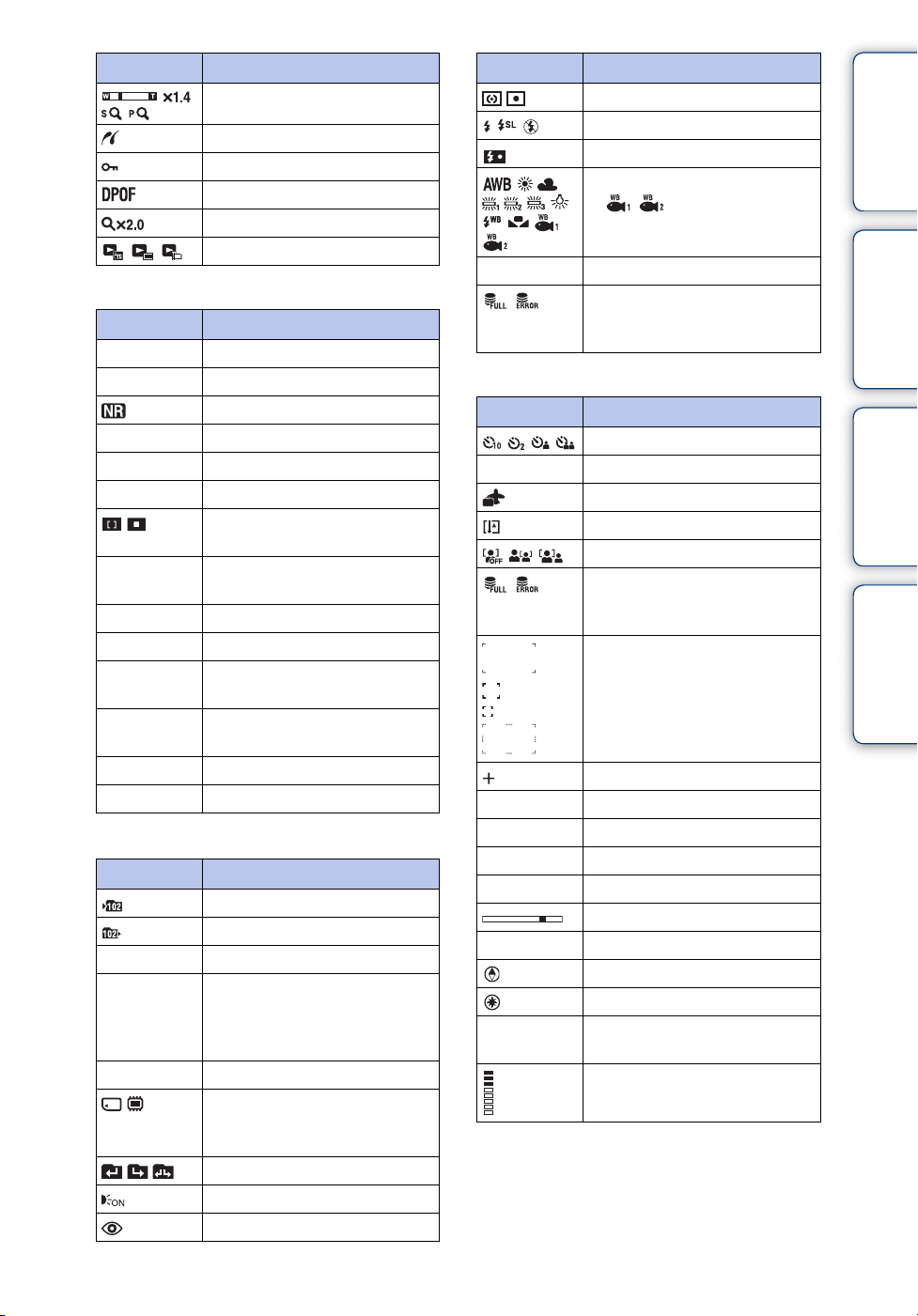
Affichage Indication
Echelle du zoom
Raccordement PictBridge
Protéger
Demande d’impression (DPOF)
Zoom de lecture
B
Mode Visualisation
Affichage Indication
z
ISO400
125
F3.5
+2.0EV
Indicateur du cadre du télémètre
ENR
Veille
0:12
101-0012
2010 1 1
9:30 AM
z STOP
z PLAY
bB BACK/NEXT
V VOLUME
C
Verrouillage AE/AF
Sensibilité ISO
Obturation lente NR
Vitesse d’obturation
Valeur d’ouverture
Valeur d’exposition
AF
Enregistrement/Mise en veille
d’un film
Durée d’enregistrement (m:s)
Numéro de dossier-fichier
Date/heure d’enregistrement de
l’image de lecture
Guide des fonctions pour la
lecture d’image
Sélection d’images
Réglage du volume
Affichage Indication
Dossier d’enregistrement
Dossier de lecture
96
12/12
100min
Support d’enregistrement/
Changement de dossier
Nombre d’images enregistrables
Nombre d’images/Nombre
d’images enregistrées dans la
plage de dates, dossier
sélectionné
Durée enregistrable
Lecture (Carte mémoire/
Mémoire interne)
Illuminat. AF
Atténuation des yeux rouges
Affichage Indication
Mode de mesure
Mode Flash
Chargement du flash
Bal blanc
• / ne s’affichent que sur
le DSC-W350/W360/W380/
W390.
ISO 400
Sensibilité ISO
Fichier de base de données
saturé/Erreur du fichier de base
de données
D
Affichage Indication
Retardateur
C:32:00
Détection de visage
Fichier de base de données
+2.0EV
500
F3.5
N
00:00:12
35° 37’ 32” N
139° 44’ 31” E
Affichage d’autodiagnostic
Destination
Avertissement de surchauffe
saturé/Erreur du fichier de base
de données
Cadre du télémètre AF
Réticule du spotmètre
Valeur d’exposition
Vitesse d’obturation
Valeur d’ouverture
Lecture
Barre de lecture
Compteur
Direction
Informations GPS
Affichage de la latitude et de la
longitude
Volume
21
matières
opération
MENU/paramètre
FR
Table des
Recherche par
Recherche par
Index
Page 22
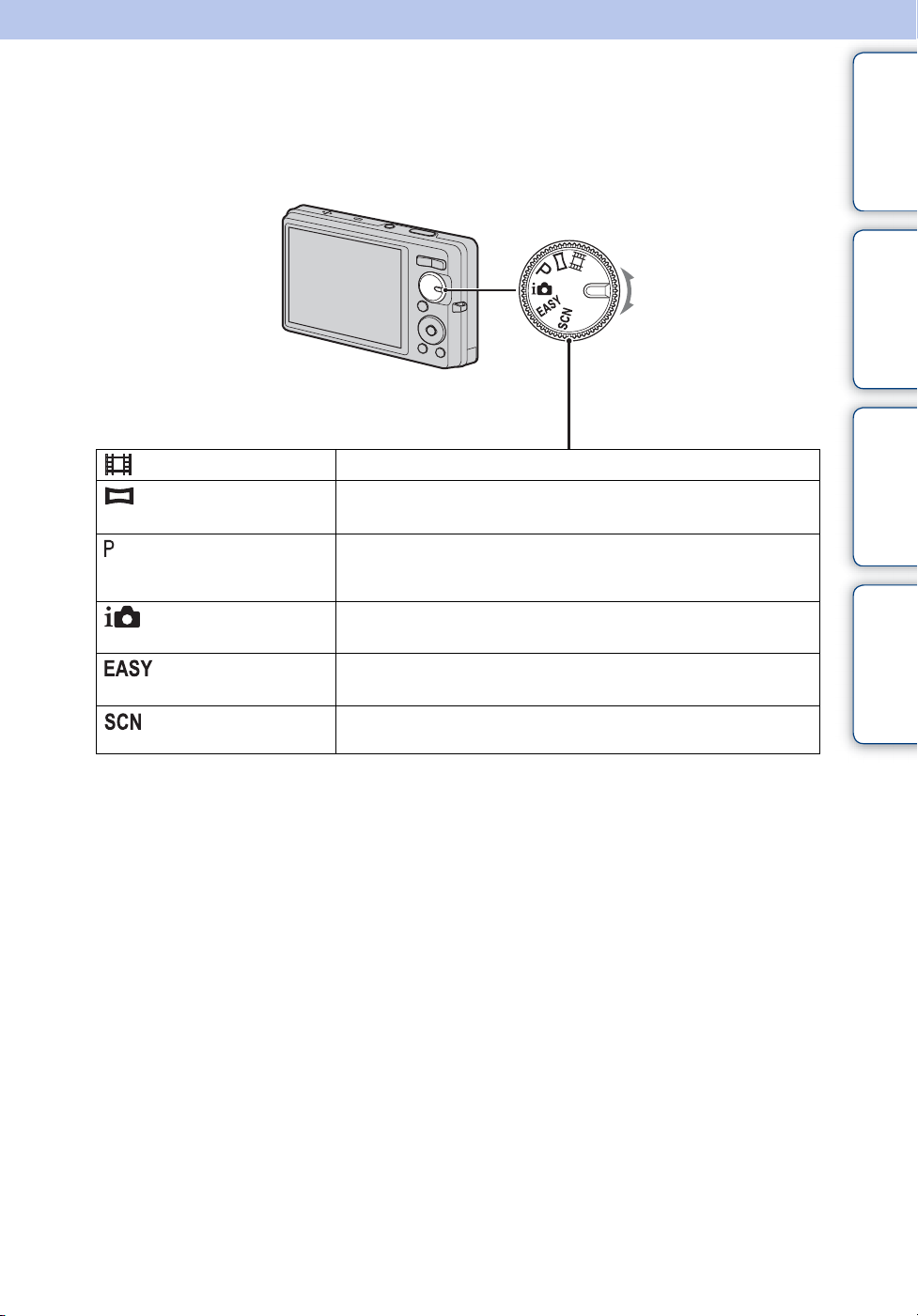
Utilisation du sélecteur de mode (DSC-W380/W390 seulement)
Réglez le sélecteur de mode sur la fonction souhaitée.
matières
Table des
(Mode Film)
(Panorama par
balayage)
(Programme Auto)
(Réglage auto
intelligent)
(Prise de vue
facile)
(Sélection scène)
Sélecteur de mode
Permet d’enregistrer des films (page 35).
Permet de prendre une image panoramique après une composition
d’images (page 31).
Permet une prise de vue avec l’exposition réglée automatiquement
(pour la vitesse d’obturation et la valeur d’ouverture) (page 30). Vous
pouvez définir différentes fonctions à l’aide du menu.
Permet de prendre des photos avec des réglages automatiquement
ajustés (page 25).
Permet de prendre/visualiser des images fixes avec des indicateurs
faciles à identifier (page 27).
Permet une prise de vue avec des valeurs préréglées en fonction de la
scène (page 33).
Recherche par
opération
MENU/paramètre
Recherche par
Index
22
FR
Page 23
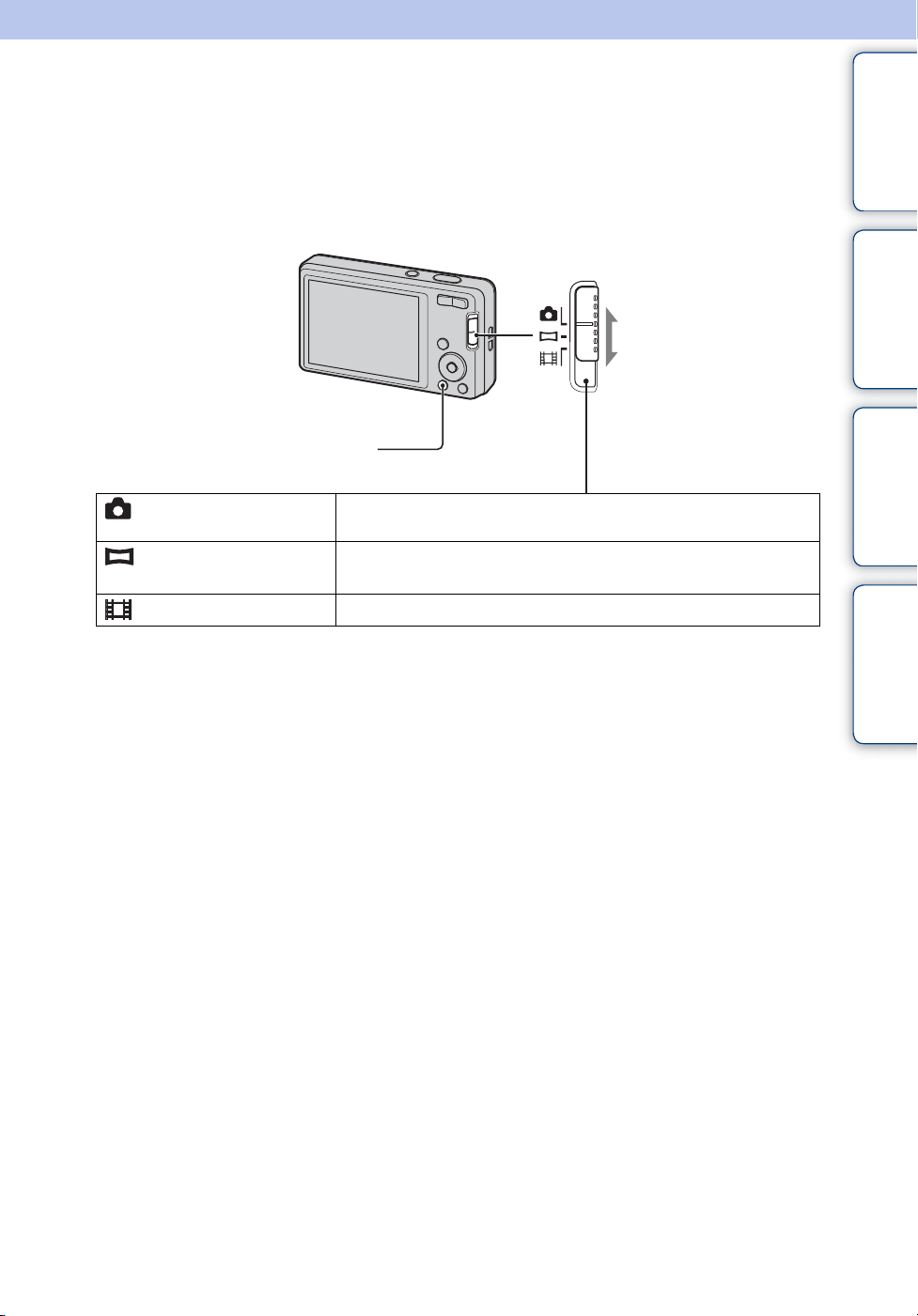
Utilisation du sélecteur de mode (DSC-W350/W350D/W360 seulement)
matières
Table des
Réglez le sélecteur de mode sur la fonction souhaitée.
Touche MENU
(Image fixe)
(Panorama par
balayage)
(Film)
Permet de prendre des images fixes (pages 25, 30, 33).
MENU t [Mode ENR] t le mode souhaité.
Permet de prendre une image panoramique après une composition
d’images (page 31).
Permet d’enregistrer des films (page 35).
Sélecteur de mode
Recherche par
opération
MENU/paramètre
Recherche par
Index
23
FR
Page 24
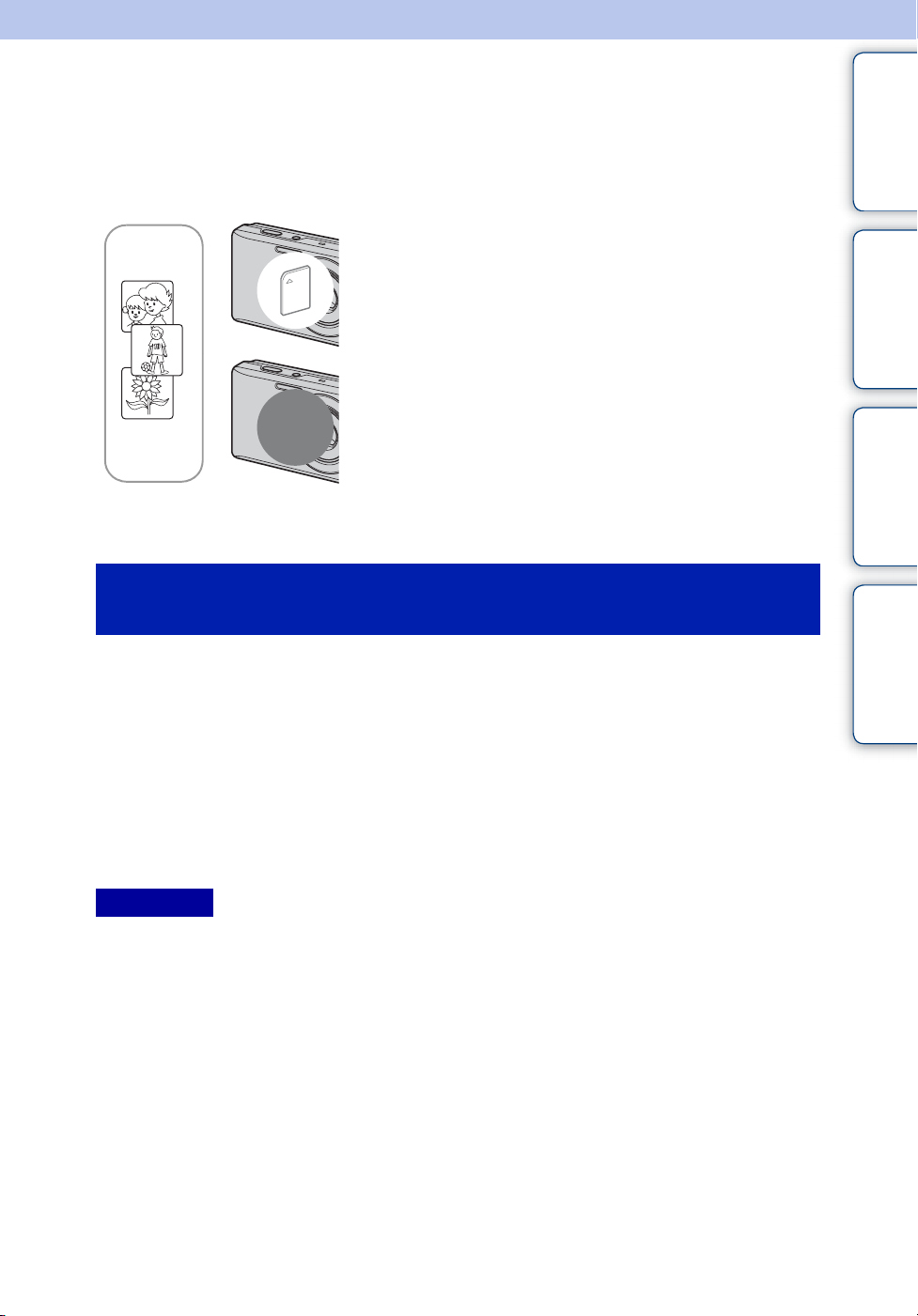
Utilisation de la mémoire interne
L’appareil dispose d’une mémoire interne d’environ 45 Mo. Cette mémoire n’est pas amovible.
Vous pouvez enregistrer des images dans la mémoire interne lorsque l’appareil photo ne contient
pas de carte mémoire.
Lorsqu’une carte mémoire est insérée
[Enregistrement en cours] : les images sont enregistrées
B
sur la carte mémoire.
[Lecture] : les images de la carte mémoire sont lues.
[Menu, réglages, etc.] : diverses opérations peuvent être
exécutées sur les images dans la carte mémoire.
matières
opération
Table des
Recherche par
En l’absence de carte mémoire dans l’appareil
B
Mémoire
interne
[Enregistrement] : les images sont enregistrées dans la
mémoire interne.
[Lecture] : les images stockées dans la mémoire interne sont
lues.
[Menu, réglages, etc.] : diverses opérations peuvent être
exécutées sur les images dans la mémoire interne.
A propos des données d’images stockées dans la
mémoire interne
Nous vous recommandons de copier (copie de sauvegarde) impérativement les données à l’aide
de l’une des méthodes suivantes.
Pour copier (copie de sauvegarde) les données sur le disque dur de votre
ordinateur
Procédez comme indiqué à la page 116 sans carte mémoire insérée dans l’appareil.
Pour copier (copie de sauvegarde) les données sur une carte mémoire
Préparez une carte mémoire ayant un espace disponible suffisant, puis procédez comme indiqué
sous [Copier] (page 105).
Remarques
• Vous ne pouvez pas transférer de données d’image d’une carte mémoire vers la mémoire interne.
• En établissant une connexion USB entre l’appareil et un ordinateur à l’aide du câble pour borne multiusage, vous pouvez transférer des données stockées sur la mémoire interne vers un ordinateur.
Cependant, vous ne pouvez pas transférer de données d’image d’un ordinateur vers la mémoire interne.
MENU/paramètre
Recherche par
Index
24
FR
Page 25
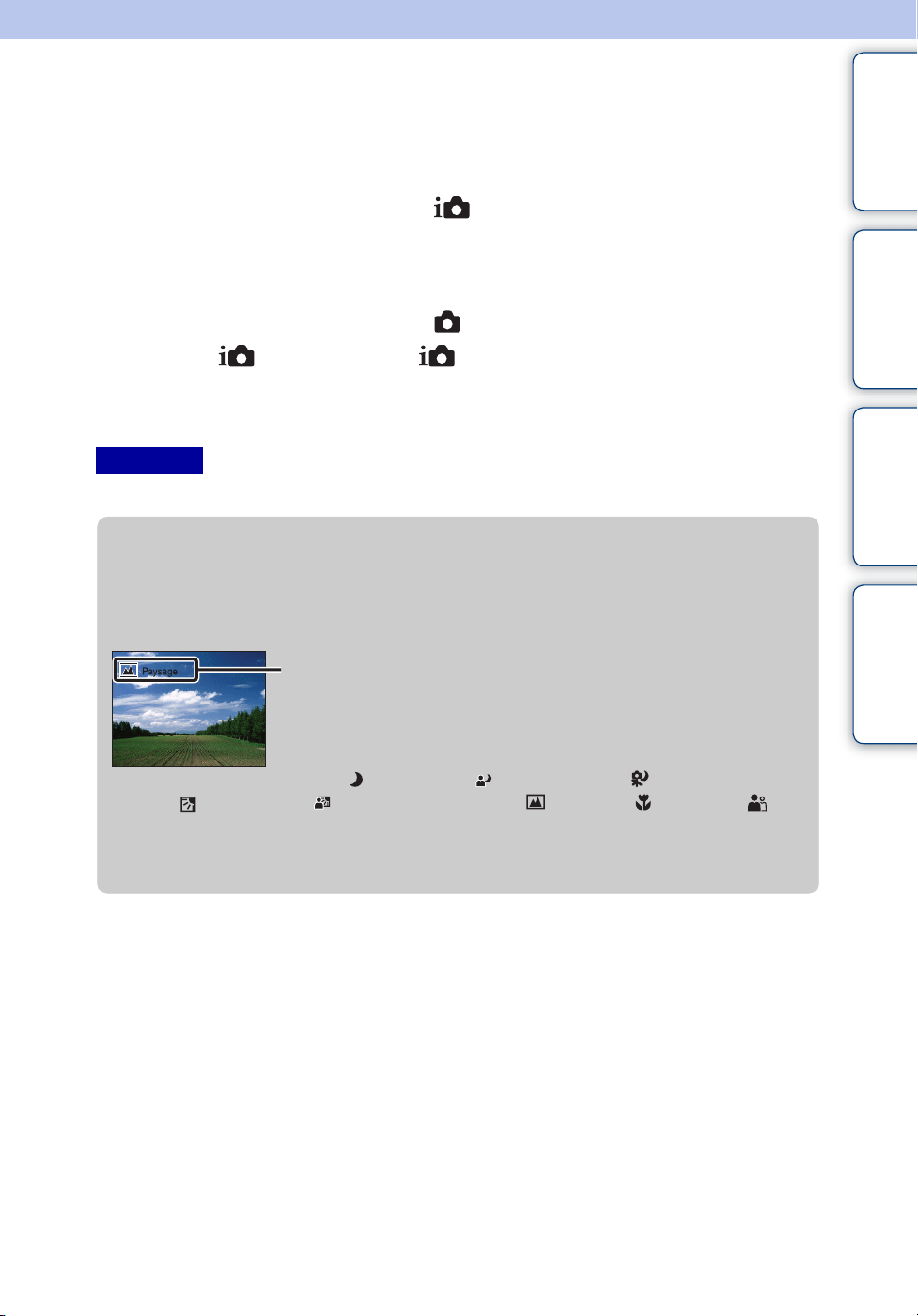
Réglage auto intelligent
Permet de prendre des photos avec des réglages automatiquement ajustés.
DSC-W380/W390 :
1 Réglez le sélecteur de mode sur (Réglage auto intelligent).
2 Prenez la photo avec le déclencheur.
DSC-W350/W350D/W360 :
1 Réglez le sélecteur de mode sur (Image fixe).
2 MENU t (Mode ENR) t (Réglage auto intelligent) t z sur la
touche de commande
3 Prenez la photo avec le déclencheur.
Remarque
• Le mode de flash est réglé sur [Auto] ou sur [Désactivé].
zA propos de la reconnaissance de scène
La fonction Reconnaissance de scène est activée en mode Réglage auto intelligent. Elle
permet à l’appareil de reconnaître automatiquement les conditions de prise de vue avant de
prendre la photo.
matières
opération
MENU/paramètre
Table des
Recherche par
Recherche par
Index
Icône et guide de la fonction
Reconnaissance de scène
L’appareil reconnaît les modes (Crépuscule), (Portrait crépus), (Crépuscule avec
trépied), (Contre-jour), (Portrait en contre-jour), (Paysage), (Macro) ou
(Portrait) et affiche l’icône et le guide correspondants sur l’écran LCD une fois la scène
reconnue.
Pour plus de détails, reportez-vous à la page 64.
Suite r
25
FR
Page 26
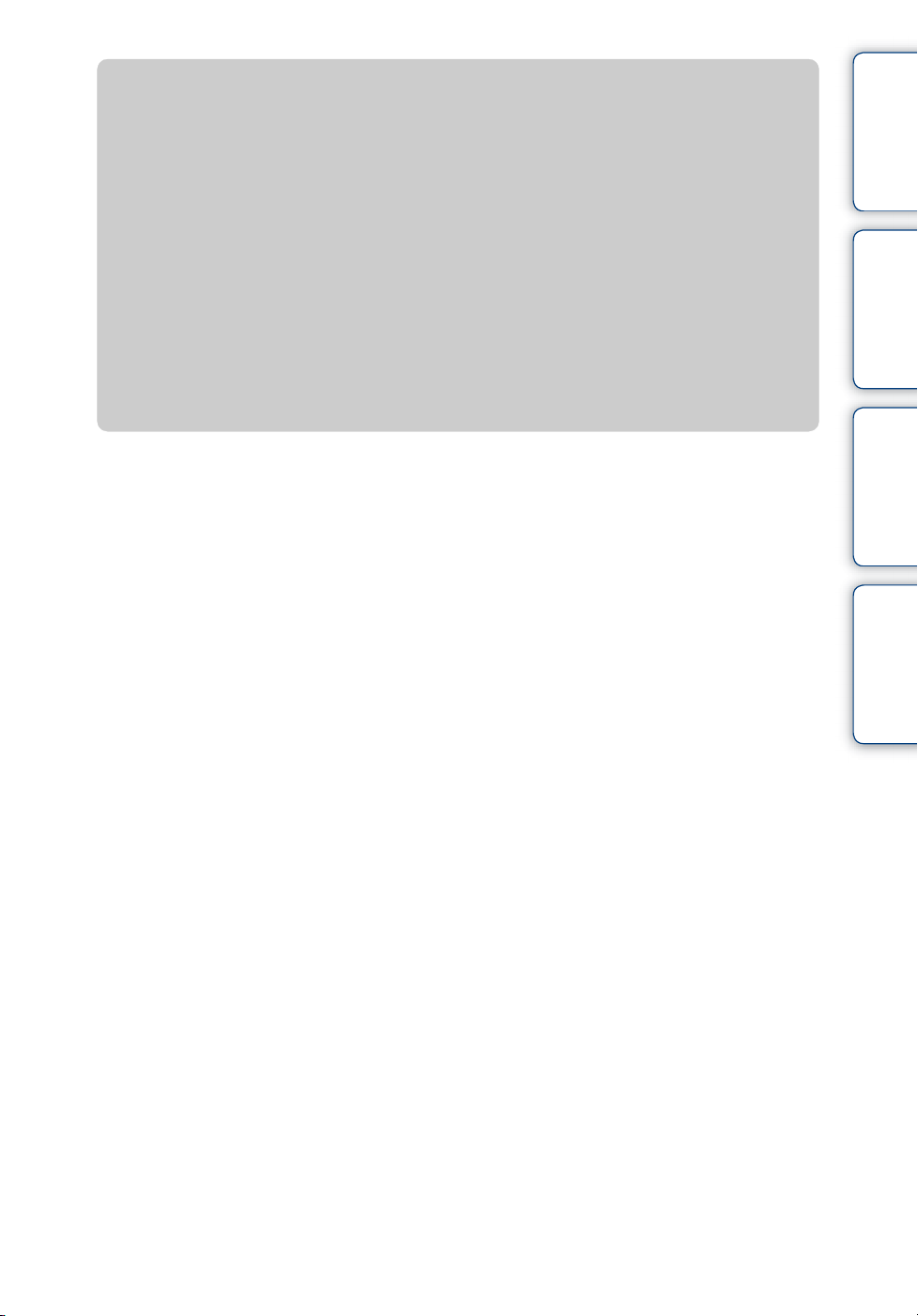
zPrise de vue d’image fixe d’un sujet difficile à mettre
au point
• La distance de prise de vue minimale est d’environ 5 cm (2 po.) (W)/50 cm (19 3/4 po.) (T) (DSC-
W380/W390), 4 cm (1 5/8 po.) (W)/60 cm (23 5/8 po) (T) (DSC-W350/W350D/W360) (à partir de
l’objectif).
• Si l’appareil ne peut pas effectuer de mise au point automatique sur le sujet, l’indicateur de
verrouillage AE/AF se met à clignoter lentement et le bip ne retentit plus. Recomposez le plan ou
modifiez le réglage de la mise au point (page 61).
La mise au point peut être difficile dans les situations suivantes :
– Il fait sombre et le sujet est distant.
– Le contraste entre le sujet et l’arrière-plan est faible.
– Le sujet est vu à travers une vitre.
– Le sujet se déplace rapidement.
– Présence d’une lumière réfléchissante ou de surfaces brillantes.
– Le sujet est en contre-jour ou à proximité d’une lumière clignotante.
matières
opération
MENU/paramètre
Table des
Recherche par
Recherche par
Index
26
FR
Page 27
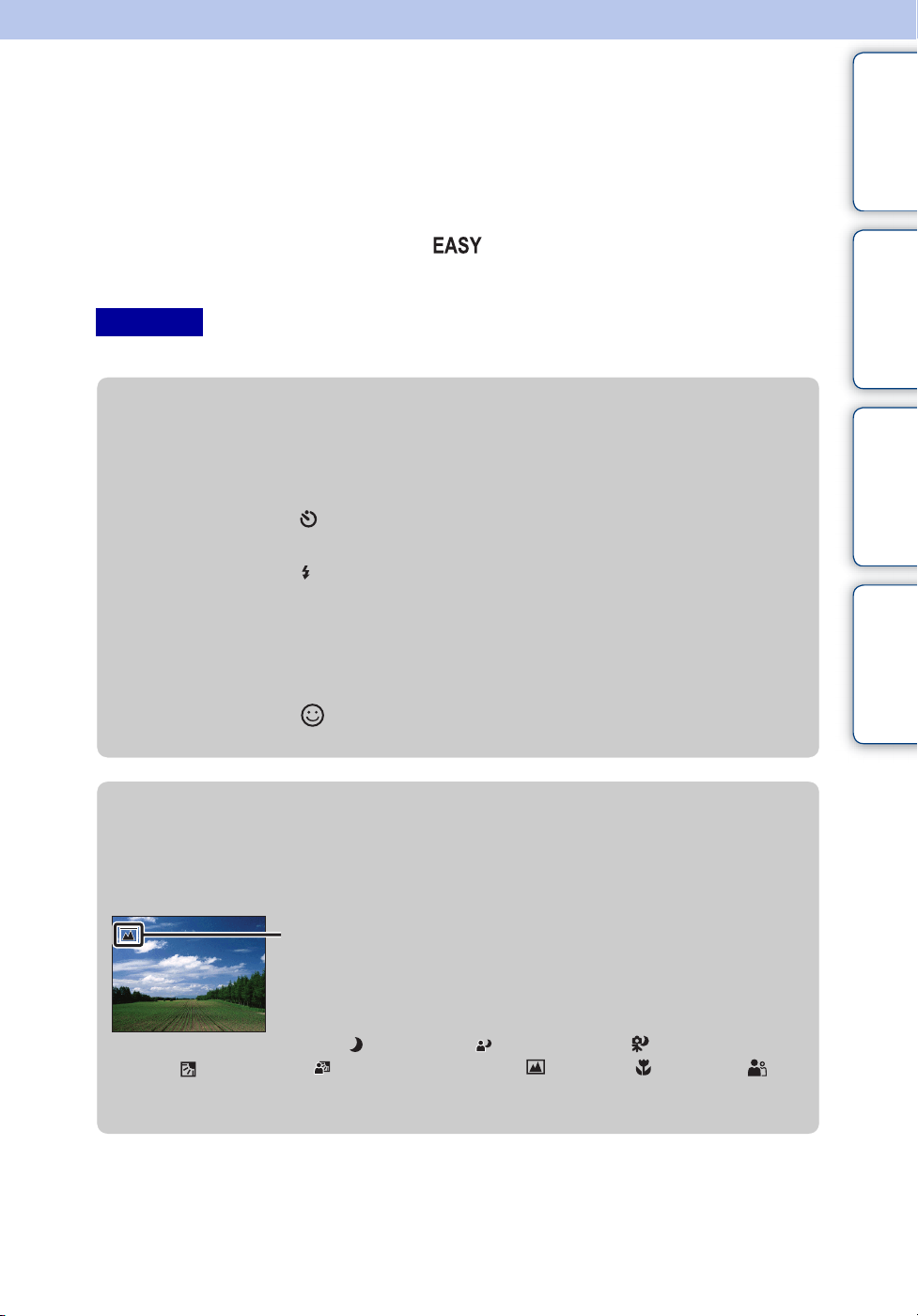
Prise de vue facile (DSC-W380/W390 seulement)
Permet de prendre des photos en n’utilisant que les fonctions strictement nécessaires.
La taille du texte augmente et les indicateurs sont plus visibles.
1 Réglez le sélecteur de mode sur (Prise de vue facile).
2 Prenez la photo avec le déclencheur.
Remarque
• La batterie se décharge plus rapidement, car la luminosité de l’écran augmente automatiquement.
matières
opération
Table des
Recherche par
zFonctions disponibles en mode Prise de vue facile
Taille Img : MENU t [Taille Img] t z sur la touche de commande t le
mode souhaité t z
Sélectionnez le format [Grande] ou [Petite].
Retardateur : sur la touche de commande t le mode souhaité
Sélectionnez le mode [10 sec] ou [Désact].
Flash : sur la touche de commande t le mode souhaité
Sélectionnez le mode [Auto] ou [Désactivé].
MENU t [Flash] t z sur la touche de commande t le mode
souhaité t z
Sélectionnez le mode [Auto] ou [Désact].
Détection de
sourire :
sur la touche de commande
zA propos de la reconnaissance de scène
La fonction Reconnaissance de scène est activée en mode Prise de vue facile. Elle permet à
l’appareil de reconnaître automatiquement les conditions de prise de vue avant de prendre la
photo.
Icône Reconnaissance de scène
MENU/paramètre
Recherche par
Index
L’appareil reconnaît les modes (Crépuscule), (Portrait crépus), (Crépuscule avec
trépied), (Contre-jour), (Portrait en contre-jour), (Paysage), (Macro) ou
(Portrait) et affiche une icône sur l’écran LCD une fois la scène reconnue.
Pour plus de détails, reportez-vous à la page 64.
Suite r
27
FR
Page 28
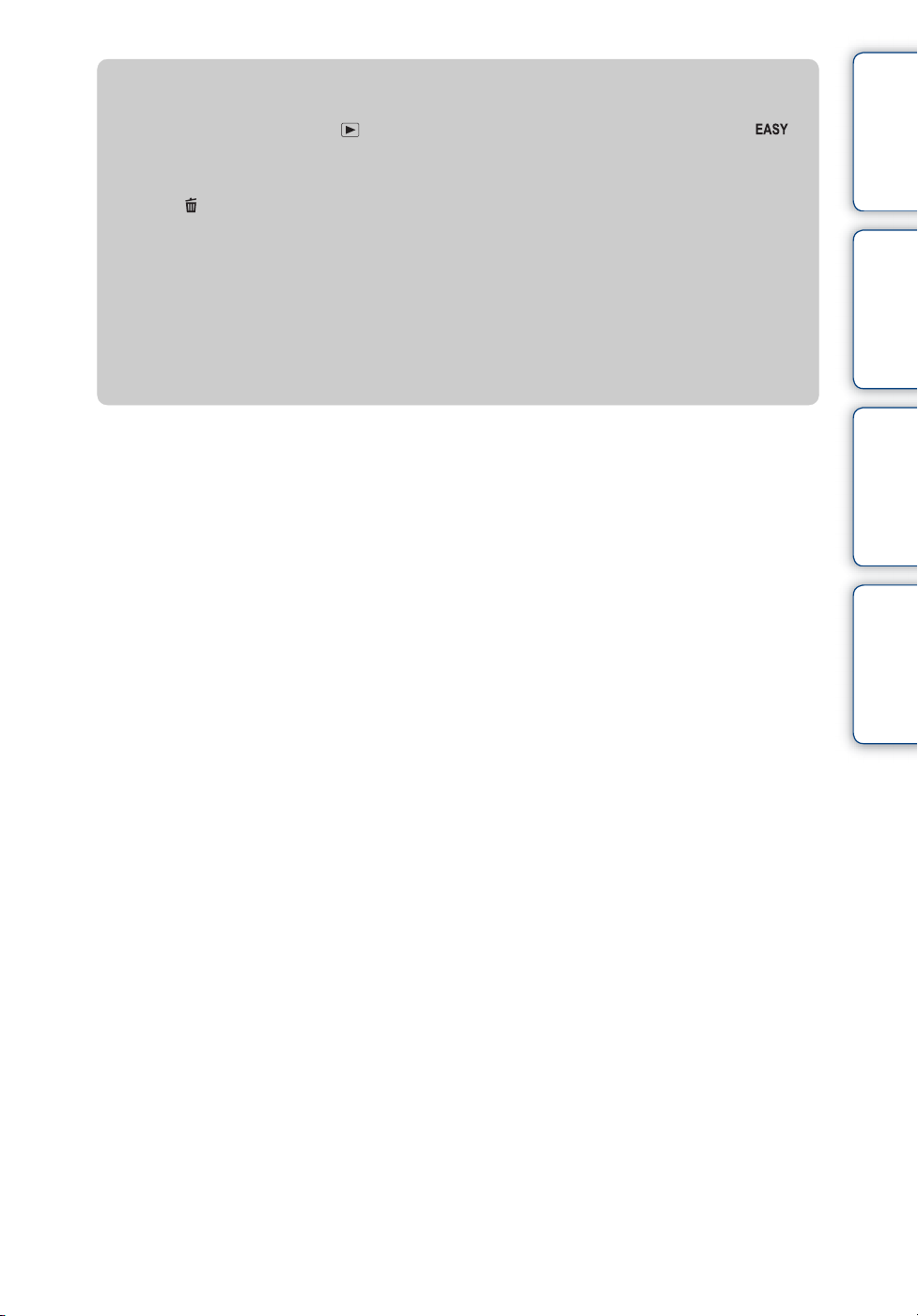
zA propos du mode Visualisation facile
Si vous appuyez sur la touche (Lecture) lorsque le sélecteur de mode est réglé sur
(Prise de vue facile), le texte de l’écran de lecture s’agrandit et devient plus visible. En
outre, seule fonction de suppression devient disponible.
Touche
(Supprimer)
Touche MENU Vous pouvez supprimer l’image actuellement affichée avec la
• [Mode Visualisation] est réglé sur [Vue par date] si vous utilisez une carte mémoire.
Permet de supprimer l’image actuellement affichée.
Sélectionnez [OK] t z.
commande [Supprimer image seule] ou supprimer toutes les
images dans la plage de dates sélectionnée ou dans la mémoire
interne (si elle est sélectionnée) avec la commande [Supprimer
toutes images].
matières
opération
MENU/paramètre
Table des
Recherche par
Recherche par
Index
28
FR
Page 29
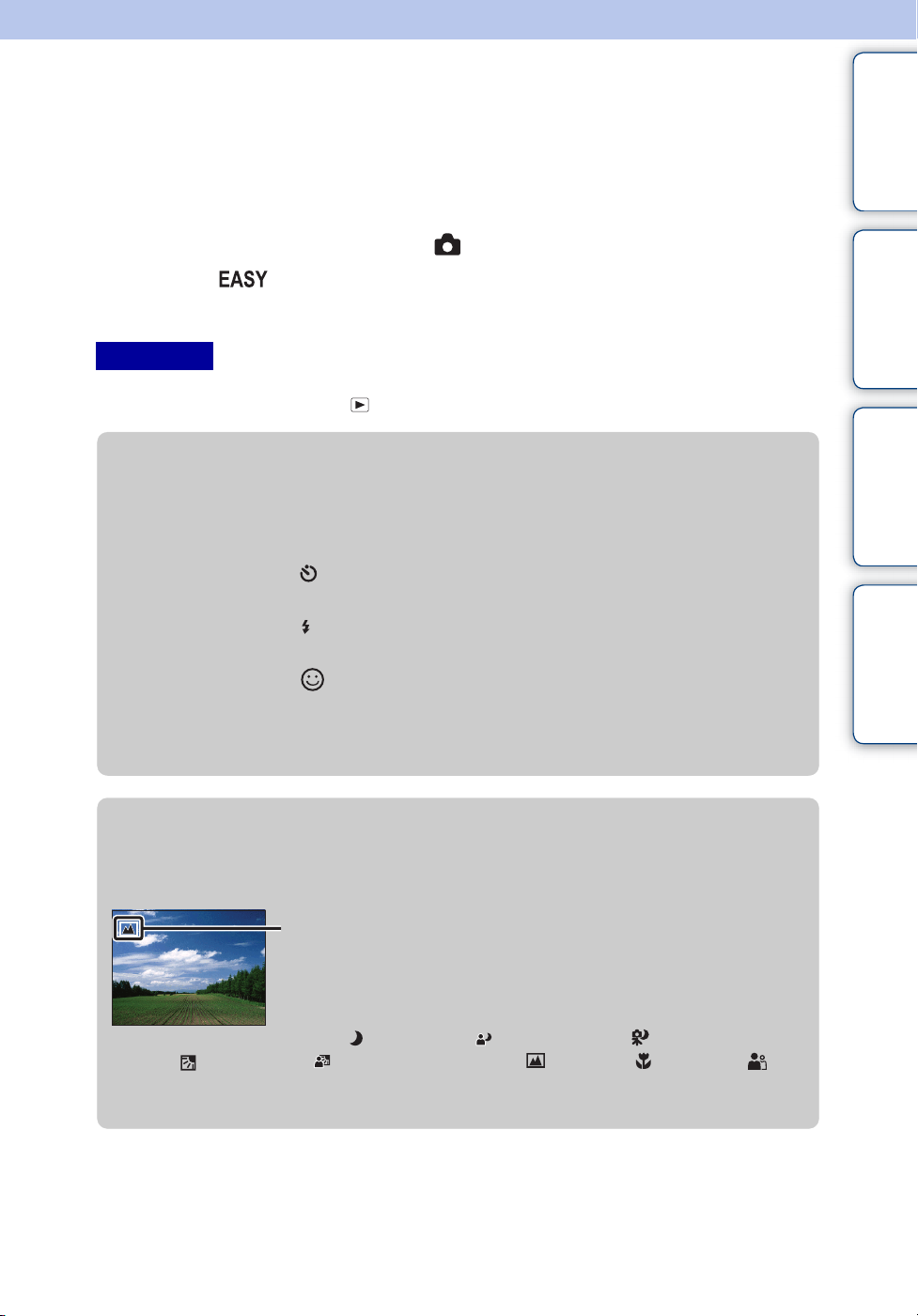
Mode Facile (DSC-W350/W350D/ W360 seulement)
Permet de prendre des photos en n’utilisant que les fonctions strictement nécessaires.
La taille du texte augmente et les indicateurs sont plus visibles (Prise de vue facile).
1 Réglez le sélecteur de mode sur (Image fixe).
2 MENU t (Mode Facile) t [OK] t z sur la touche de commande
3 Prenez la photo avec le déclencheur.
Remarques
• La batterie se décharge plus rapidement, car la luminosité de l’écran augmente automatiquement.
• Quand vous appuyez sur la touche (Lecture), le mode de lecture bascule aussi en [Mode Facile].
zFonctions disponibles en mode Facile (Prise de vue)
Taille Img : MENU t [Taille Img] t z sur la touche de commande t le
mode souhaité t z
Sélectionnez le format [Grande] ou [Petite].
Retardateur : sur la touche de commande t le mode souhaité
Sélectionnez le mode [10 sec] ou [Désact].
Flash : sur la touche de commande t le mode souhaité
Sélectionnez le mode [Auto] ou [Désactivé].
Détection de
sourire :
Quitter le mode
Facile :
sur la touche de commande
MENU t [Quitter le mode Facile] t [OK] t z
matières
opération
MENU/paramètre
Table des
Recherche par
Recherche par
Index
zA propos de la reconnaissance de scène
La fonction Reconnaissance de scène est activée en mode Facile. Elle permet à l’appareil de
reconnaître automatiquement les conditions de prise de vue avant de prendre la photo.
Icône Reconnaissance de scène
L’appareil reconnaît les modes (Crépuscule), (Portrait crépus), (Crépuscule avec
trépied), (Contre-jour), (Portrait en contre-jour), (Paysage), (Macro) ou
(Portrait) et affiche une icône sur l’écran LCD une fois la scène reconnue.
Pour plus de détails, reportez-vous à la page 64.
29
FR
Page 30

Programme Auto
Permet une prise de vue avec l’exposition réglée automatiquement (pour la vitesse d’obturation
et la valeur d’ouverture). Vous pouvez également sélectionner divers réglages à l’aide du menu.
DSC-W380/W390 :
matières
Table des
1 Réglez le sélecteur de mode sur (Programme Auto).
2 Prenez la photo avec le déclencheur.
DSC-W350/W350D/W360 :
1 Réglez le sélecteur de mode sur (Image fixe).
2 MENU t (Mode ENR) t (Programme Auto) t z sur la touche
de commande
3 Prenez la photo avec le déclencheur.
Recherche par
opération
MENU/paramètre
Recherche par
Index
30
FR
Page 31

Panorama par balayage
Permet de créer une image panoramique à partir d’images composées.
DSC-W380/W390 :
1 Réglez le sélecteur de mode sur (Panorama par balayage).
DSC-W350/W350D/W360 :
matières
opération
Table des
Recherche par
1 Réglez le sélecteur de mode sur (Panorama par balayage).
Procédez comme suit après l’étape 1.
2 Dirigez l’appareil photo vers le bord du sujet, puis
enfoncez complètement le déclencheur.
Cette partie n’est pas prise
3 Panoramiquez l’appareil photo jusqu’à la
fin, en suivant le guidage sur l’écran LCD.
Barre de
guidage
Remarques
• Si vous ne parvenez pas à panoramiquer l’appareil photo sur la totalité du sujet dans le temps donné, une
zone grise apparaît dans l’image composée. En pareil cas, déplacez l’appareil photo plus rapidement pour
enregistrer une image panoramique complète.
• Comme plusieurs images sont cousues ensemble, la partie cousue n’est pas enregistrée uniformément.
• Dans des conditions de faible luminosité, certaines images panoramiques peuvent être troubles ou la
prise de vue peut échouer.
• Sous des éclairages qui clignotent tels qu’une lampe fluorescente, la luminosité ou la couleur de l’image
combinée n’est pas toujours uniforme.
• Quand l’angle de la prise de vue panoramique et celui dans lequel vous avez fixé la mise au point et
l’exposition avec le verrouillage AE/AF diffèrent extrêmement en terme de luminosité, couleur et mise
au point, la prise de vue risque de ne pas être réussie. En pareil cas, modifiez l’angle du verrouillage et
recommencez la prise de vue.
• Le Panorama par balayage ne convient pas pour les situations suivantes :
– objets en mouvement ;
– objets trop proches de l’appareil photo ;
– images contenant un motif répétitif tel que des mosaïques et images avec peu de contraste, notamment
un ciel, une plage de sable ou une pelouse ;
– image avec des changements constants tels que des ondes ou des chutes d’eau.
– Images comportant des rayons de soleil, des lampes électriques, etc. qui sont beaucoup plus
lumineuses que leur environnement
• Vous ne pouvez pas créer des images panoramiques dans les situations suivantes :
– vous panoramiquez l’appareil photo trop vite ou trop lentement ;
– le bougé de l’appareil photo est excessif.
Suite r
31
MENU/paramètre
FR
Recherche par
Index
Page 32

zModification de la direction de prise de vue ou de la
taille d’une image panoramique
matières
Table des
Orientation de prise
de vue :
Taille Img : MENU t [Taille Img] t sélectionnez [Standard] ou [Large] t
MENU t [Orientation de prise de vue] t sélectionnez [Droite],
[Gauche], [Haut] et [Bas] t z
z
zConseils pour la prise de vue d’image panoramique
Panoramiquez l’appareil photo en décrivant un arc de cercle à une vitesse constante et dans
la direction indiquée sur l’écran LCD. Le Panorama par balayage convient mieux pour les
sujets immobiles que pour ceux qui sont en mouvement.
Rayon le plus
Direction verticale Direction horizontale
• Déterminez la scène et enfoncez le déclencheur à mi-course afin de pouvoir verrouiller l’exposition
de la mise au point et la balance des blancs.
• Ajustez la composition du cadre de façon à positionner au centre de l’image une partie comportant
une scène qui varie considérablement.
court possible
Recherche par
opération
MENU/paramètre
Recherche par
Index
zLecture d’images panoramiques en défilement
Vous pouvez faire défiler des images panoramiques en appuyant sur z sur la touche de
commande pendant que des images panoramiques sont affichées. Appuyez sur la touche
W (Zoom) pour afficher à nouveau la totalité de l’image.
Touche de
commande
z Lecture/arrêt des images en
b/B/v/V Défilement des images
Indique la zone affichée de
l’intégralité de l’image
panoramique
• Les images panoramiques sont lues à l’aide du logiciel « PMB » fourni (page 114).
• Il se peut que vous ne puissiez pas faire défiler correctement les images panoramiques prises avec
d’autres appareils photo.
W Affichage de l’intégralité de
Description
défilement
l’image
32
FR
Page 33

Sélection scène
Permet une prise de vue avec des valeurs préréglées en fonction de la scène.
DSC-W380/W390 :
1 Réglez le sélecteur de mode sur (Sélection scène).
2 Sélectionnez le mode souhaité t z sur la touche de commande
Si vous souhaitez basculer vers une autre scène, appuyez sur la touche MENU.
DSC-W350/W350D/W360 :
1 Réglez le sélecteur de mode sur (Image fixe).
2 MENU t (Mode ENR) t (Sélection scène) t z sur la touche
de commande t le mode souhaité
matières
opération
MENU/paramètre
Table des
Recherche par
Recherche par
(Sensibil élevée)
(Flou artistique)
(Paysage)
(Portrait crépus)
(Crépuscule)
(Gastronomie)
Permet de prendre des photos sans flash
en condition de faible luminosité avec
réduction du flou.
Permet de prendre des photos avec une atmosphère plus
douce pour les portraits, les fleurs, etc.
Index
Permet de photographier aisément des scènes distantes
en effectuant la mise au point sur les éléments distants.
Ce mode est idéal pour reproduire un ciel bleu vif ou les
couleurs des fleurs.
Permet de prendre des photos nettes de personnes avec
un paysage nocturne à l’arrière-plan sans compromettre
l’atmosphère.
Permet d’effectuer des prises de vue de scènes nocturnes
sans perdre l’atmosphère sombre de l’environnement.
Permet de passer en mode Macro afin de photographier
des plats dans des couleurs délicieuses et lumineuses.
(Animal
domestique)
(Plage)
Permet de photographier votre animal domestique avec
les réglages optimaux.
Permet d’enregistrer clairement le bleu de l’eau lors de
prises de vue en bord de mer ou de lac.
Suite r
33
FR
Page 34

(Neige)
Permet d’obtenir des images claires en évitant que les
couleurs soient écrasées lors de prises de vues de scènes
neigeuses ou d’autres endroits où la totalité de l’écran
est blanche.
matières
Table des
(Feux d’artifice)
(DSC-W380/W390
Permet d’enregistrer des feux d’artifice dans toute leur
splendeur.
seulement)
(Sous l’eau)
(DSC-W350/W360/
Permet de prendre des vues sous l’eau avec des couleurs
naturelles dans un boîtier (kit Marine, etc.).
W380/W390
uniquement)
Remarque
• Lors de la prise de vue avec les modes (Portrait crépus), (Crépuscule) ou (Feux d’artifice)
(DSC-W380/W390 seulement), la vitesse d’obturation est plus lente et les photos ont tendance à être plus
floues. Pour éviter que les photos soient floues, il est recommandé d’utiliser un trépied.
Fonctions disponibles en mode Sélection scène
L’appareil combine plusieurs fonctions pour adapter la prise de vue aux conditions de la scène.
Dans le tableau ci-dessous, indique qu’une fonction peut être modifiée par l’utilisateur tandis
que — indique qu’elle n’est pas modifiable. Les icônes situées sous [Flash] et [Retardateur]
indiquent les modes disponibles.
Selon le mode Sélection scène, certaines fonctions ne sont pas disponibles.
Flash
Détection de
visage/
Détection de
sourire
2
*
Retardateur
Réglages
Rafale
—*1—
Bal blanc
—
Atténuation
yeux
fermés
Recherche par
opération
MENU/paramètre
Recherche par
Index
— ——
— ———
— — —
— — —
——
——
— ———
— *
*1[Flash] ne peut pas être sélectionné pour [Bal blanc].
2
[Désact] ne peut pas être sélectionné pour [Détection de visage].
*
3
*
Vous pouvez utiliser [Balance blanc sous l’eau] au lieu de [Bal blanc].
———
3
—
34
FR
Page 35

Mode Film
Permet d’enregistrer des films avec du son.
DSC-W380/W390 :
1 Réglez le sélecteur de mode sur (Mode Film).
DSC-W350/W350D/W360 :
1 Réglez le sélecteur de mode sur (Film).
Procédez comme suit après l’étape 1.
2 Enfoncez complètement le déclencheur.
matières
opération
Table des
Recherche par
3 Pour arrêter l’enregistrement, enfoncez de nouveau complètement le
déclencheur.
MENU/paramètre
Recherche par
Index
35
FR
Page 36

Zoom
Vous pouvez agrandir l’image lors de la prise de vue. La fonction de zoom optique de l’appareil
permet d’agrandir les images jusqu’à 5× (DSC-W380/W390) /4× (DSC-W350/W350D/W360).
matières
Table des
1 Appuyez sur la touche W/T (Zoom).
Appuyez sur la touche T pour effectuer un zoom avant et sur la
touche W pour effectuer un zoom arrière.
• Si le facteur d’agrandissement dépasse 5× (DSC-W380/W390) /4×
(DSC-W350/W350D/W360), reportez-vous à la page 85.
Remarques
• Lors de la prise de vue en mode Panorama par balayage, le zoom est fixé sur la position W.
• Le son de fonctionnement de l’objectif est enregistré lors de l’utilisation de la fonction de zoom au cours
de la réalisation d’un film.
Touche T
Touche W
Recherche par
opération
MENU/paramètre
Recherche par
Index
36
FR
Page 37

DISP (Réglages affichage sur écran)
1 Appuyez sur DISP (Réglages affichage sur écran) sur la touche de
commande.
2 Sélectionnez le mode souhaité à l’aide de la touche de commande.
matières
opération
Table des
Recherche par
(Clair +
Image seule)
(Clair +
Données
exposition)
(Mode de lecture
seulement)
(Clair) Permet d’éclaircir l’écran et d’afficher les
(Normal) Permet de régler l’écran sur une luminosité
Remarque
• Si vous visualisez des images avec une lumière extérieure lumineuse, réglez la luminosité de l’écran au
maximum. Toutefois, dans de telles conditions, l’autonomie de la batterie peut diminuer rapidement.
Permet d’éclaircir l’écran et d’afficher
uniquement les images.
Permet d’éclaircir l’écran et d’afficher les
informations.
Les données Exif de l’image enregistrée sont
également affichées.
informations.
standard et d’afficher les informations.
MENU/paramètre
Recherche par
Index
37
FR
Page 38

Flash
1 Appuyez sur (Flash) sur la touche de commande.
2 Sélectionnez le mode souhaité à l’aide de la touche de commande.
matières
Table des
(Auto) Le flash se déclenche automatiquement dans les endroits sombres
ou lors de prises de vue à contre-jour.
(Activé) Le flash se déclenche toujours.
(Sync lente) Le flash se déclenche toujours.
La vitesse d’obturation est lente dans un lieu sombre afin de
photographier clairement l’arrière-plan situé en dehors de la
lumière du flash.
(Désactivé) Le flash ne se déclenche pas.
Remarques
• Le flash se déclenche deux fois. Le premier flash permet de régler la quantité de lumière.
• Pendant la charge du flash, s’affiche.
• Vous ne pouvez pas utiliser le flash pendant une prise de vue en mode Rafale.
• En mode Réglage auto intelligent, en mode Prise de vue facile, vous ne pouvez sélectionner que [Auto]
ou [Désactivé].
• En mode Panorama par balayage, le flash est réglé sur [Désactivé].
zPrésence de « points blancs circulaires » sur les
photos au flash
Cela est dû à des particules (poussière, pollen, etc.) flottant à proximité de l’objectif.
Lorsqu’elles sont accentuées par le flash de l’appareil, elles apparaissent sous la forme de
points blancs circulaires.
Appareil
Recherche par
opération
MENU/paramètre
Recherche par
Index
Objet
Particules (poussière, pollen,
etc.) présentes dans l’air
Comment est-il possible d’atténuer les « points blancs circulaires » ?
• Eclairez la pièce et photographiez le sujet sans flash.
• Sélectionnez le mode (Sensibil élevée) en mode Sélection scène. ([Désactivé] est
automatiquement sélectionné.)
38
FR
Page 39

Détection de sourire
Lorsque l’appareil détecte un sourire, l’obturateur se libère automatiquement.
1 Appuyez sur (Sourire) sur la touche de commande.
2 Attendez qu’un sourire soit détecté.
Lorsque le niveau de sourire dépasse le point b de l’indicateur,
l’appareil enregistre automatiquement les images.
Si vous appuyez sur le déclencheur en mode Détection de
sourire, l’appareil prend la photo, puis revient en mode
Détection de sourire.
3 Pour arrêter la prise de vue, appuyez à nouveau
sur (Sourire).
Remarques
• La prise de vue à l’aide de la fonction Détection de sourire s’arrête automatiquement lorsque la carte
mémoire ou la mémoire interne sont saturées.
• Selon les conditions, il se peut que la détection de sourire ne s’effectue pas correctement.
• Vous ne pouvez pas utiliser la fonction zoom numérique.
• Quand le mode Panorama par balayage ou le mode Film est sélectionné, la fonction Détection de sourire
n’est pas disponible.
Cadre de détection de
visage
Indicateur Sensibilité sourire
matières
opération
MENU/paramètre
Table des
Recherche par
Recherche par
Index
zConseils pour une meilleure capture des sourires
1 Veillez à ce que les yeux ne soient pas couverts par des
franges.
Veillez à ne pas assombrir le visage avec un chapeau,
un masque, des lunettes de soleil, etc.
2 Essayez d’orienter le visage face à l’appareil et le plus
horizontalement possible. Laissez les yeux mi-clos.
3 Faites un sourire clair, avec la bouche ouverte. Le
sourire est plus facile à détecter si les dents
apparaissent.
• Le déclencheur s’actionne lorsqu’une personne dont le visage est détecté sourit.
• Vous pouvez sélectionner le sujet qui a la priorité pour la détection de sourire à l’aide du réglage
[Détection de visage]. Pour exécuter la fonction Détection de sourire sur un autre visage, modifiez
le visage qui a la priorité à l’aide de z sur la touche de commande (page 67).
• Si aucun sourire n’est détecté, réglez la [Sensibilité sourire] dans le menu de réglage.
39
FR
Page 40

Retardateur
1 Appuyez sur (Retardateur) sur la touche de commande.
2 Sélectionnez le mode souhaité à l’aide de la touche de commande.
matières
Table des
(Désact) Pas d’utilisation du retardateur.
(10 sec) Pour régler le retardateur avec un délai de 10 secondes.
Lorsque vous appuyez sur le déclencheur, le témoin du retardateur
clignote et un bip retentit jusqu’à ce que l’obturateur fonctionne.
Pour annuler, appuyez de nouveau sur .
(2 sec) Pour régler le retardateur avec un délai de 2 secondes.
(Autoportrait
une personne)
(Autoportrait
deux personnes)
Remarques
• En mode Prise de vue facile, vous ne pouvez sélectionner que [10 sec] ou [Désact].
• En mode Film, [Autoportrait une personne] ou [Autoportrait deux personnes] ne peut pas être
sélectionné.
• Le retardateur ne fonctionne pas lors de la prise de vue en mode Panorama par balayage.
Pour régler le retardateur sur [Autoportrait].
Lorsque l’appareil détecte le nombre de visages spécifié, un bip
retentit et le déclencheur s’actionne 2 secondes plus tard. L’appareil
doit demeurer immobile pendant ce laps de temps.
zPrise de vue automatique avec la fonction
Retardateur autoportrait
Dirigez l’objectif vers vous de façon à ce que votre visage se reflète dans l’écran LCD.
L’appareil détecte les sujets, puis le déclencheur s’actionne. L’appareil détermine la
composition optimale et empêche la découpe des visages dans l’écran LCD.
• Vous pouvez également procéder à la prise de vue en enfonçant le
déclencheur pendant cette opération.
Recherche par
opération
MENU/paramètre
Recherche par
Index
Suite r
40
FR
Page 41

zConseils pour que l’image ne soit pas floue
Lorsque vos mains ou votre corps bougent pendant que vous tenez l’appareil et que vous
enfoncez le déclencheur, il en résulte un « bougé de l’appareil ». Le bougé de l’appareil se
produit fréquemment dans des conditions d’éclairage médiocre ou de vitesse d’obturation
lente, telles que celles rencontrées dans les modes (Portrait crépus) ou (Crépuscule).
Dans ces situations, prenez la photo en tenant compte des conseils ci-dessous.
• Prenez une photo en réglant le retardateur avec un
délai de 2 secondes et stabilisez l’appareil en tenant
les bras fermement contre vous lors de
l’enfoncement du déclencheur.
• Utilisez un trépied ou placez l’appareil sur une
surface plane afin de le maintenir immobile.
matières
opération
MENU/paramètre
Table des
Recherche par
Recherche par
Index
41
FR
Page 42

Visualisation d’images fixes
1 Appuyez sur la touche (Lecture) pour passer en mode de lecture.
2 Sélectionnez une image à l’aide de la touche de commande.
matières
Table des
zVisualisation d’images prises avec un autre appareil
Cet appareil crée un fichier de base de données dans la carte mémoire et y enregistre chaque
prise de vue à des fins de lecture ultérieure. Si l’appareil détecte des images qui n’ont pas
été enregistrées dans le fichier de base de données de la carte mémoire, l’écran
d’enregistrement « Fichiers trouvés non reconnus Importer les fichiers » s’affiche.
Si vous souhaitez afficher des images non enregistrées, sélectionnez [OK] pour les
enregistrer.
• Pour l’enregistrement, utilisez une batterie complètement chargée. Si la charge de la batterie est
faible lorsque vous enregistrez des fichiers non enregistrés, l’alimentation peut faire défaut et la
copie peut échouer ou les données peuvent être endommagées.
Recherche par
opération
MENU/paramètre
Recherche par
Index
42
FR
Page 43

Zoom de lecture
Permet de lire l’image agrandie.
1 Appuyez sur la touche (Zoom de lecture) pendant
la lecture d’images fixes.
L’image est agrandie au double de sa taille précédente, au centre de
l’écran.
2 Réglez la position à l’aide de la touche de commande.
matières
opération
Table des
Recherche par
3 Modifiez le facteur d’agrandissement avec la touche
W/T (Zoom).
Appuyez sur la touche (T) pour effectuer un zoom avant et sur le
côté W pour effectuer un zoom arrière.
Appuyez sur z pour annuler le zoom de lecture.
Indique la zone
affichée de
l’intégralité de l’image
zPour enregistrer des images agrandies
Vous pouvez enregistrer une image agrandie à l’aide de la fonction de recadrage.
Appuyez sur MENU t [Retoucher] t [Recadrage (redimension.)].
MENU/paramètre
Recherche par
Index
43
FR
Page 44

Index d’images
Permet d’afficher simultanément plusieurs images.
1 Appuyez sur la touche (Lecture) pour passer en mode de lecture.
2 Appuyez sur la touche (Index) pour afficher l’écran d’index d’images.
Appuyez à nouveau sur cette touche pour afficher un écran d’index contenant davantage
d’images. Appuyez une fois de plus sur cette touche pour visualiser des images avec le
calendrier pendant la lecture en mode [Vue par date].
3 Pour revenir à l’écran d’image unique, sélectionnez une image avec la
touche de commande, puis appuyez sur z.
Remarque
• Si vous sélectionnez le mode Visualisation facile pendant la visualisation d’images en mode planche
index, celui-ci bascule en mode d’affichage d’une seule image. En mode Visualisation facile, vous ne
pouvez pas visualiser des images en mode planche index.
zAffichage des images de la date ou du dossier
souhaité
Sélectionnez la barre de gauche avec la touche de commande,
puis sélectionnez la date ou le dossier souhaité avec v/V.
matières
opération
MENU/paramètre
Table des
Recherche par
Recherche par
Index
zVisualisation d’images avec le calendrier
Lorsque [Mode Visualisation] est réglé sur [Vue par date], appuyez sur la touche (Index)
pour visualiser des images avec le calendrier afin que l’index contienne davantage
d’images.
• Pour sélectionner le mois à afficher, sélectionnez / avec la
touche de commande, puis le mois souhaité.
• Pour visualiser des images de la date sélectionnée en mode planche
index, sélectionnez la date avec la touche de commande, puis
appuyez sur z.
• Pour quitter le calendrier, sélectionnez avec la touche de
commande, puis appuyez sur z.
44
FR
Page 45

Supprimer
Permet de sélectionner les images superflues afin de les supprimer. Vous pouvez également
supprimer des images à l’aide de la touche MENU (page 77).
1 Appuyez sur la touche (Lecture) pour passer en mode de lecture.
matières
Table des
2 Touche (Supprimer) t le mode souhaité t z sur la touche de
commande
Ttes img ds intervalle date
Tout le dossier
Plusieurs images Pour sélectionner et supprimer plusieurs images.
Cette img Pour supprimer l’image actuellement affichée en mode
Sortie Pour annuler la suppression.
Remarques
• En mode Visualisation facile, vous ne pouvez supprimer que l’image actuellement affichée.
• Quand la mémoire interne est utilisée pour enregistrer des images, le mode Visualisation est réglé sur
[Vue par dossier].
Pour supprimer toutes les images dans la plage de dates, le
dossier sélectionné simultanément.
Appuyez sur [OK] t z après l’étape 2.
Procédez comme suit après l’étape 2.
1Sélectionnez une image, puis appuyez sur z.
Répétez les étapes ci-dessus jusqu’à ce qu’il n’y ait plus
d’image à supprimer. Sélectionnez à nouveau une image
possédant un repère pour annuler le repère .
2MENU t [OK] t z
d’affichage d’une seule image.
Recherche par
opération
MENU/paramètre
Recherche par
Index
zVous pouvez basculer entre le mode planche index
et le mode d’affichage d’une seule image lors de la
sélection d’images
Appuyez sur la touche (T) de la touche W/T (Zoom) en mode
planche index pour revenir en mode d’affichage d’une seule
image et appuyez sur la touche (Index) (W) en mode
d’affichage d’une seule image pour revenir en mode planche
index.
• Vous pouvez également basculer entre le mode planche index et le
mode d’affichage d’une seule image dans l’écran [Protéger],
[DPOF] ou [Imprim.].
45
FR
Page 46

Visualisation de films
1 Appuyez sur la touche (Lecture) pour passer en mode de lecture.
2 Sélectionnez un film à l’aide de la touche de commande.
3 Appuyez sur z.
La lecture du film commence.
Touche de commande Fonction de lecture
z Lecture/Pause
B Avance rapide
b Retour rapide
V Affiche l’écran de réglage du volume.
• Réglez le volume à l’aide de v/V sur la touche de commande,
puis appuyez sur
Remarque
• Il se peut que vous ne puissiez pas lire certaines images prises avec d’autres appareils.
zA propos de l’écran de visualisation de film
Sélectionnez l’image que vous souhaitez afficher avec b/B sur la touche de commande,
puis appuyez sur z.
La barre de lecture s’affiche pour vous permettre de vérifier la position de lecture d’un film.
z.
matières
opération
MENU/paramètre
Table des
Recherche par
Recherche par
Index
L’icône affichée dépend de la taille et de la qualité de l’image.
Barre de lecture
, ou s’affiche sur l’écran de visualisation de film.
46
FR
Page 47

Mode ENR (DSC-W350/W350D/ W360 seulement)
1 Réglez le sélecteur de mode sur (Image fixe).
matières
Table des
2 MENU t (Mode ENR) t le mode souhaité
(Réglage auto
intelligent)
(Programme Auto)
(Sélection scène)
Permet de prendre des photos avec des réglages automatiquement
ajustés (page 25).
Permet une prise de vue avec l’exposition réglée automatiquement
(pour la vitesse d’obturation et la valeur d’ouverture) (page 30).
Vous pouvez définir différentes fonctions à l’aide du menu.
Permet une prise de vue avec des valeurs préréglées en fonction de
la scène (page 33).
Recherche par
opération
MENU/paramètre
Recherche par
Index
47
FR
Page 48

Scène Enreg. film (DSC-W350/ W360/W380/W390 uniquement)
Permet d’enregistrer des films avec des valeurs préréglées en fonction de la scène.
matières
Table des
1 MENU t (Scène Enreg. film) t le mode souhaité
(Auto) Pour régler automatiquement les paramètres.
(Sous l’eau) Pour prendre des vues sous l’eau dans des couleurs naturelles à
l’aide d’un boîtier étanche (kit Marine, etc.).
Recherche par
opération
MENU/paramètre
Recherche par
Index
48
FR
Page 49

Orientation de prise de vue
Permet de régler la direction pour panoramiquer l’appareil lors des prises de vue d’images en
mode Panorama par balayage.
1 MENU t (Orientation de prise de vue) t la direction souhaitée
matières
Table des
(Droite) Pour panoramiquer de gauche à droite.
(Gauche) Pour panoramiquer de droite à gauche.
(Haut) Pour panoramiquer du bas vers le haut.
(Bas) Pour panoramiquer du haut vers le bas.
Recherche par
opération
MENU/paramètre
Recherche par
Index
49
FR
Page 50

Taille Img
Détermine la taille du fichier d’image enregistré lorsque vous prenez une photo.
Plus la taille d’image est élevée, plus le nombre de détails reproduits est important lors de
l’impression sur du papier de grand format. Plus l’image est petite, plus vous pouvez en
enregistrer.
matières
Table des
1 MENU t (Taille Img) t la taille souhaitée
Lors d’une prise de vue d’images fixes
Taille d’image Consignes d’utilisation Nombre
d’images
(4320×3240) Pour impressions A3+ max. Moins
(3648×2736)
(2592×1944) Pour impressions de 10 × 15 cm
jusqu’au format A4 max.
(640×480) Pour des pièces jointes à des e-mails
(4320×2432) Pour visualisation sur un téléviseur
haute définition et pour impressions au
format A3 max.
Plus
Moins
Impression
Fine
Grossière
Fine
Recherche par
opération
MENU/paramètre
Recherche par
Index
(1920×1080) Pour visualisation sur un téléviseur
haute définition
Plus
Remarque
• Lorsque vous imprimez des images enregistrées avec un format d’image 16:9, il se peut que les deux
bords soient coupés.
Grossière
50
FR
Page 51

En mode Prise de vue facile
Grande Pour prendre des photos de taille [14M].
Petite Pour prendre des photos de taille [5M].
matières
Table des
Lors de la prise de vue d’images en mode
Panorama par balayage
(Standard)
(Horizontal : 4912×1080)
(Vertical : 3424×1920)
(Large)
(Horizontal : 7152×1080)
(Vertical : 4912×1920)
Pour prendre des photos de taille standard.
Pour prendre des photos de grande taille.
Lors d’une prise de vue de films
Plus la taille d’image est grande, meilleure est la qualité. Plus la quantité de données utilisées par
seconde (débit binaire moyen) est élevée, plus la lecture des images est homogène.
Les films réalisés avec cet appareil sont enregistrés au format mp4 MPEG-4 AAC progressif, à
environ 30 images par seconde.
Taille d’image de film Débit binaire
moyen
1280×720(Fine) 9 Mbits/s Filmer des vidéos de qualité optimale à
1280×720(Standard) 6 Mbits/s Filmer des vidéos de qualité standard à
VGA 3 Mbits/s Filmer à un format d’image adapté au
Consignes d’utilisation
visionner sur un téléviseur HD
visionner sur un téléviseur HD
téléchargement Web
Recherche par
opération
MENU/paramètre
Recherche par
Index
Remarque
• Vous obtenez une image au téléobjectif si la taille d’image [VGA] est sélectionnée pour les films.
Suite r
51
FR
Page 52

zA propos de la « qualité d’image » et de la « taille
d’image »
Une image numérique est constituée par une multitude de petits points appelés pixels.
Plus l’image comporte de pixels, plus sa taille est importante, plus elle occupe de mémoire
et plus elle est détaillée. La « taille d’image » s’exprime en nombre de pixels. Ces
différences ne sont pas visibles sur l’écran de l’appareil, mais la finesse des détails et la
durée de traitement des données ne sont pas les mêmes lors de l’impression ou de
l’affichage sur un écran d’ordinateur.
Description des pixels et de la taille d’image
1 Taille d’image : 14M
4320 pixels × 3240 pixels = 13 996 800 pixels
2 Taille d’image : VGA
Pixels
640pixels × 480pixels = 307200pixels
matières
opération
MENU/paramètre
Table des
Recherche par
Recherche par
Pixel
Nombreux pixels
(Qualité d’image fine et grande taille de fichier)
Peu de pixels
(Qualité d’image grossière, mais petite taille de fichier)
Index
52
FR
Page 53

Flash (DSC-W380/W390 seulement)
En mode Prise de vue facile, vous pouvez également sélectionner le réglage du flash à l’aide de
la touche MENU.
1 Réglez le sélecteur de mode sur (Prise de vue facile).
2 MENU t [Flash] t z sur la touche de commande
3 Sélectionnez le mode souhaité.
Auto Le flash se déclenche automatiquement dans les endroits sombres
ou lors de prises de vue à contre-jour.
Désact Le flash n’est pas utilisé.
matières
opération
MENU/paramètre
Table des
Recherche par
Recherche par
Index
53
FR
Page 54

Réglages Rafale
Vous pouvez sélectionner le mode Une seule image ou le mode Rafale.
1 MENU t (Réglages Rafale) t le mode souhaité
matières
Table des
(Une seule
image)
(Rafale) Prend jusqu’à 100 images en rafale lorsque vous appuyez sur le
Prend une seule vue.
déclencheur et que vous le maintenez enfoncé.
Remarques
• Le mode Rafale n’est pas disponible en mode Prise de vue facile,
Panorama par balayage, Film ou Détection de sourire.
• Le flash est réglé sur [Désactivé].
• Lors d’une prise de vue avec le retardateur, une série de cinq images
maximum est enregistrée.
• Selon le réglage de la taille d’image, l’intervalle de prise de vue est plus
long.
• Lorsque la charge de la batterie est faible ou que la mémoire interne ou
la carte mémoire est saturée, la prise de vue en mode Rafale s’arrête.
• [Mise au P], [Bal blanc] et [EV] sont réglés pour la première image, puis
utilisés pour les autres images.
Recherche par
opération
MENU/paramètre
Recherche par
Index
54
FR
Page 55

EV
Vous pouvez régler manuellement l’exposition par incréments de 1/3 EV, entre –2.0 EV et
+2.0 EV.
1 MENU t (EV) t la valeur EV souhaitée
matières
Table des
Remarques
• En mode Prise de vue facile, il est impossible de modifier la valeur EV.
• La correction d’exposition peut être inefficace lors d’une prise de vue d’un sujet très fortement ou
faiblement éclairé ou si vous utilisez le flash.
zRéglage de l’exposition pour de plus belles images
Surexposition = trop de lumière
Image blanchâtre
Valeur EV inférieure –
Exposition correcte
Valeur EV supérieure +
Sous-exposition = trop peu de lumière
Image plus sombre
Recherche par
opération
MENU/paramètre
Recherche par
Index
55
FR
Page 56

ISO
Règle la sensibilité à la lumière quand l’appareil est réglé en mode Programme auto ou (Sous
l’eau) (DSC-W350/W360/W380/W390 uniquement) en mode Sélection scène.
1 MENU t (ISO) t le mode souhaité
matières
Table des
(Auto) Pour sélectionner automatiquement la sensibilité ISO.
////
//
Remarque
• Vous ne pouvez pas sélectionner de réglages ISO autres que [ISO AUTO], [ISO 80] à [ISO 800] si le
mode d’enregistrement est réglé sur le mode Rafale ou si [DRO] est réglé sur [DRO plus].
Dans des endroits sombres ou si les sujets sont en mouvement, vous
pouvez réduire le flou de l’image en augmentant la sensibilité ISO
(sélectionnez une valeur supérieure).
zRéglage de la sensibilité ISO (Indice de lumination
recommandé)
La sensibilité ISO est la vitesse d’un support d’enregistrement intégrant un capteur d’image
qui reçoit la lumière. Même avec une exposition identique, les images varient selon la
sensibilité ISO.
Sensibilité ISO élevée
Enregistre une image lumineuse même dans un lieu sombre tout en
augmentant la vitesse d’obturation pour réduire le flou.
L’image tend, toutefois, à comporter du bruit.
Sensibilité ISO faible
Enregistre une image plus douce.
Toutefois, si l’exposition est insuffisante, l’image peut devenir plus
sombre.
Recherche par
opération
MENU/paramètre
Recherche par
Index
Suite r
56
FR
Page 57

zConseils pour que l’image ne soit pas floue
Même si l’appareil est immobile, le sujet se déplace pendant l’exposition et il semble flou
lors de l’enfoncement du déclencheur. Le bougé de l’appareil est réduit automatiquement,
mais la fonction ne réduit effectivement pas le flou du sujet.
Le flou du sujet apparaît fréquemment dans des conditions de faible luminosité ou de vitesse
d’obturation lente.
Dans ces situations, prenez la photo en tenant compte des conseils ci-dessous.
• Sélectionnez une sensibilité ISO supérieure pour
accélérer la vitesse d’obturation et enfoncez le
déclencheur avant que le sujet se déplace.
• Sélectionnez le mode (Sensibil élevée) en mode
Sélection scène.
matières
opération
MENU/paramètre
Table des
Recherche par
Recherche par
Index
57
FR
Page 58

Bal blanc
Permet de régler les tonalités de couleur en fonction des conditions de luminosité environnantes.
Utilisez cette fonction si la couleur de l’image ne semble pas naturelle.
1 MENU t (Bal blanc) t le mode souhaité
matières
Table des
(Auto) Règle la balance des blancs automatiquement afin que les couleurs
semblent naturelles.
(Lumière jour) S’adapte aux conditions d’extérieur, telles qu’une journée en plein
air, des vues de soirée, des scènes nocturnes, des néons, des feux
d’artifice, etc.
(Nuageux) Effectue un réglage pour un ciel nuageux ou dans un endroit
ombragé.
(Bal Blancs ss
éclairage fluo1)
(Bal Blancs ss
éclairage fluo2)
(Bal Blancs ss
éclairage fluo3)
n
(Incandescent)
(Flash) Effectue un réglage pour les conditions du flash.
(Press. uniq) Règle la balance des blancs en fonction de la source de lumière. La
(Rég pres
uniq)
[Bal Blancs ss éclairage fluo1] : Effectue un réglage pour un
éclairage fluorescent blanc.
[Bal Blancs ss éclairage fluo2] : Effectue un réglage pour un
éclairage fluorescent blanc naturel.
[Bal Blancs ss éclairage fluo3] : Effectue un réglage pour un
éclairage fluorescent blanc lumière du jour.
Effectue un réglage pour les lieux éclairés par une lampe
incandescente ou très éclairés, tels qu’un studio de photographie.
couleur blanche mémorisée en mode [Rég pres uniq] devient le
blanc de référence. Utilisez ce mode si le mode [Auto] ou d’autres
modes ne peuvent pas restituer la couleur correctement.
Mémorise le blanc de référence qui sera utilisé en mode [Press.
uniq].
Recherche par
opération
MENU/paramètre
Recherche par
Index
Remarques
• Vous ne pouvez pas régler la [Bal blanc] en mode Réglage auto intelligent ou Prise de vue facile.
• [Flash] en mode [Bal blanc] ne peut pas être réglé dans les situations suivantes :
– En mode Panorama par balayage
– En mode Film
– Quand Sélection scène est réglé sur le mode (Sensibil élevée).
• Sous un éclairage fluorescent tremblotant, il se peut que la fonction de balance des blancs ne fonctionne
pas correctement, même si vous sélectionnez [Bal Blancs ss éclairage fluo1], [Bal Blancs ss éclairage
fluo2] ou [Bal Blancs ss éclairage fluo3].
• Si vous prenez des photos au flash dans un mode autre que [Flash], [Bal blanc] est réglé sur [Auto].
• Quand le flash est réglé sur [Activé] ou [Sync lente], la balance des blancs ne peut être réglée que sur
[Auto], [Flash], [Press. uniq] ou [Rég pres uniq].
• [Rég pres uniq] ne peut pas être sélectionné pendant le chargement du flash.
58
FR
Page 59

Pour capturer le blanc de référence en mode [Rég
pres uniq]
1 Effectuez le cadrage sur un objet blanc, tel qu’une feuille de papier
remplissant tout l’écran, dans les mêmes conditions d’éclairage que pour
filmer le sujet.
2 MENU t (Bal blanc) t [Rég pres uniq] t z sur la touche de
commande
L’écran devient momentanément noir et lorsque la balance des blancs a été ajustée et
enregistrée, l’écran d’enregistrement s’affiche à nouveau.
Remarques
• Si l’indicateur clignote pendant la prise de vue, la balance des blancs n’est pas encore réglée ou ne
peut pas être réglée. Utilisez la balance des blancs automatique.
• Ne secouez pas et ne heurtez pas l’appareil pendant que la fonction [Rég pres uniq] est en cours.
• Quand le mode Flash est réglé sur [Activé] ou sur [Sync lente], la balance des blancs est réglée dans des
conditions d’utilisation du flash.
• Les références du blanc chargées à l’aide de [Bal blanc] et [Balance blanc sous l’eau] sont mémorisées
séparément (DSC-W350/W360/W380/W390 uniquement).
zEffets des conditions d’éclairage
La couleur apparente du sujet est affectée par les conditions d’éclairage.
Les tonalités de couleur sont réglées automatiquement, mais vous pouvez les régler
manuellement à l’aide de la fonction Balance des blancs.
matières
opération
MENU/paramètre
Table des
Recherche par
Recherche par
Index
Temps/éclairage
Caractéristiques
de la lumière
Lumière jour Nuageux Fluorescent Incandescent
Blanche (standard)
Bleuâtre Dominante verte Rougeâtre
59
FR
Page 60

Balance blanc sous l’eau (DSC-W350/W360/W380/W390 uniquement)
matières
Table des
Règle les tonalités de couleur quand l’appareil est réglé sur (Sous l’eau) en mode Sélection
scène ou (Sous l’eau) pour les films.
1 MENU t (Balance blanc sous l’eau) t le mode souhaité
(Auto) Règle automatiquement les tonalités de couleur sous l’eau pour
qu’elles semblent naturelles.
(Sous l’eau 1) Effectue les réglages pour des conditions sous l’eau où le bleu est
intense.
(Sous l’eau 2) Effectue les réglages pour des conditions sous l’eau où le vert est
intense.
(Press. uniq) Règle la balance des blancs en fonction de la source de lumière. La
couleur blanche mémorisée en mode [Rég pres uniq] devient le
blanc de référence. Utilisez ce mode si le mode [Auto] ou d’autres
modes ne peuvent pas restituer la couleur correctement.
(Rég pres
uniq)
Remarques
• Selon la couleur de l’eau, la fonction Balance des blancs sous l’eau peut ne pas fonctionner correctement,
même si vous sélectionnez [Sous l’eau 1] ou [Sous l’eau 2].
• Quand le flash est réglé sur [Activé], la balance des blancs sous l’eau ne peut être réglée que sur [Auto],
[Press. uniq] ou [Rég pres uniq].
• [Rég pres uniq] ne peut pas être sélectionné pendant le chargement du flash.
• Les références du blanc chargées à l’aide de [Bal blanc] et [Balance blanc sous l’eau] sont mémorisées
séparément.
Mémorise le blanc de référence qui sera utilisé en mode [Press.
uniq] (page 59).
Recherche par
opération
MENU/paramètre
Recherche par
Index
60
FR
Page 61

Mise au P
Vous pouvez choisir la méthode de mise au point. Utilisez le menu lorsqu’il est difficile
d’obtenir une mise au point appropriée en mode de mise au point automatique.
AF est le le sigle anglais d’« Auto Focus », une fonction qui règle automatiquement la mise au
point.
matières
Table des
1 MENU t (Mise au P) t le mode souhaité
(AF multi) Effectue automatiquement la mise au point
sur un sujet dans toutes les plages du cadre
de télémètre.
Lorsque vous enfoncez le déclencheur à micourse en mode de prise de vue d’images
fixes, un cadre vert s’affiche autour de la
zone sur laquelle la mise au point est
effectuée.
• Lorsque la fonction Détection de visage est active, le mode AF
fonctionne en privilégiant les visages.
• Quand Sélection scène est réglé sur le mode (Sous l’eau) (DSCW350/W360/W380/W390 uniquement), l’opération de mise au point
convient pour la prise de vue sous l’eau. Quand la mise au point est
obtenue en enfonçant le déclencheur à mi-course, un grand cadre vert
s’affiche.
(AF centre) Effectue automatiquement la mise au point
sur le centre du cadre de télémètre. En
utilisant cette option avec la fonction de
verrouillage AF, vous pourrez cadrer
l’image à votre gré.
Cadre du télémètre AF
Cadre du télémètre AF
Recherche par
opération
MENU/paramètre
Recherche par
Index
(AF spot) Effectue automatiquement la mise au point
sur un sujet très petit ou sur une zone étroite.
En utilisant cette option avec la fonction de
verrouillage AF, vous pourrez cadrer
l’image à votre gré. Tenez l’appareil
immobile afin que le sujet et le cadre du
télémètre AF soient alignés.
Remarques
• Lorsque vous utilisez le [Zoom numérique] ou la fonction [Illuminat. AF], le cadre du télémètre AF est
désactivé et est signalé par une ligne en pointillés. Dans ce cas, l’appareil effectue la mise au point sur les
sujets situés au centre de l’écran.
• Si le mode de mise au point est réglé sur un mode autre que [AF multi], vous ne pouvez pas utiliser la
fonction Détection de visage.
• Le mode de mise au point est fixé sur [AF multi] dans les situations suivantes :
– En mode Réglage auto intelligent
– En mode Prise de vue facile
– En mode Film
– Si la fonction Détection de sourire est activée
– Si le retardateur est réglé sur [Autoportrait une personne] ou [Autoportrait deux personnes]
Cadre du télémètre AF
Suite r
61
FR
Page 62

zMise au point sur des sujets situés à proximité du
bord de l’écran
Si le sujet n’est pas net, procédez comme suit :
1Effectuez à nouveau la prise de vue de façon que
Cadre du
télémètre AF
Indicateur de
verrouillage
AE/AF
le sujet soit centré dans le cadre de télémètre AF,
puis enfoncez le déclencheur à mi-course pour
faire la mise au point (verrouillage AF).
2Lorsque l’indicateur de verrouillage AE/AF arrête
de clignoter et qu’il est fixe, revenez à l’image que
vous avez composée et enfoncez le déclencheur
complètement.
• Tant que vous n’avez pas enfoncé complètement le
déclencheur, vous pouvez recommencer la procédure
autant de fois que vous le souhaitez.
matières
opération
MENU/paramètre
Table des
Recherche par
Recherche par
Index
62
FR
Page 63

Mode de mesure
Permet de sélectionner le mode de mesure définissant quelle sera la partie du sujet sur laquelle
sera effectuée la mesure pour la détermination de l’exposition.
1 MENU t (Mode de mesure) t le mode souhaité
matières
Table des
(Multi) Divise l’image en plusieurs zones et effectue la mesure sur chaque
zone. L’appareil détermine une exposition bien équilibrée (Mesure
multi-zone).
(Centre) Effectue la mesure au centre de l’image et détermine l’exposition
en fonction de la luminosité du sujet en ce point (Mesure à
pondération centrale).
(Spot) Effectue la mesure uniquement sur une
partie du sujet (Mesure spot). Cette
fonction est utile lorsque le sujet est à
contre-jour ou très contrasté par rapport
au fond.
Réticule du spotmètre
Se positionne sur le sujet
Remarques
• En mode Film, [Spot] ne peut pas être sélectionné.
• Si le mode de mesure est réglé sur un mode autre que [Multi], vous ne pouvez pas utiliser la fonction
Détection de visage.
• Le mode de mesure est fixé sur [Multi] dans les situations suivantes :
– En mode Réglage auto intelligent
– En mode Prise de vue facile
– Si la fonction Détection de sourire est activée
– Si le retardateur est réglé sur [Autoportrait une personne] ou [Autoportrait deux personnes]
Recherche par
opération
MENU/paramètre
Recherche par
Index
63
FR
Page 64

Reconnaissance de scène
En mode Réglage auto intelligent, l’appareil détecte automatiquement les conditions de prise de
vue avant de prendre la photo. Si un mouvement est détecté, la sensibilité ISO augmente en
fonction du mouvement afin de réduire le flou du sujet (Détection de mouvement).
Exemple d’image où le mode
(Contre-jour) est activé.
Icône et guide de la fonction
Reconnaissance de scène
L’appareil reconnaît les types de scènes suivants.
Lorsque l’appareil détermine la scène optimale, il
affiche l’icône et le guide correspondants.
(Crépuscule), (Portrait crépus), (Crépuscule
avec trépied), (Contre-jour), (Portrait en contrejour), (Paysage), (Macro), (Portrait)
1 MENU t (Reconnaissance de scène) t le mode souhaité
(Auto) Lorsque l’appareil reconnaît la scène, il effectue les réglages
optimaux avant de prendre la photo.
(Avancé) Lorsque l’appareil reconnaît la scène, il effectue les réglages
optimaux. Si l’appareil reconnaît le mode (Crépuscule),
(Portrait crépus), (Crépuscule avec trépied), (Contre-jour)
ou (Portrait en contre-jour), il modifie automatiquement les
réglages et prend une autre photo.
• Si vous prenez deux photos consécutivement, le signe + de l’icône
vire au vert.
• Si deux images sont enregistrées, elles s’affichent immédiatement côte à
côte après la prise de vue.
• Quand [Atténuation yeux fermés] est affiché, 2 photos sont prises
automatiquement et l’image dont les yeux du sujet sont ouverts est
sélectionnée automatiquement. Pour plus de détails sur la fonction
Atténuation yeux fermés, reportez-vous à la section « Qu’est-ce que la
fonction Atténuation yeux fermés ? ».
matières
opération
MENU/paramètre
Table des
Recherche par
Recherche par
Index
Remarques
• La reconnaissance de scène ne fonctionne pas lors de l’utilisation du zoom numérique.
• La reconnaissance de scène est fixée sur [Auto] dans les situations suivantes :
– Si le mode Rafale est sélectionné
– Si la fonction Détection de sourire est activée
– Si le retardateur est réglé sur [Autoportrait une personne] ou [Autoportrait deux personnes]
• Les réglages du flash disponibles sont [Auto] et [Désactivé].
• Il se peut que les scènes (Crépuscule avec trépied) ne soient pas reconnues dans un environnement où
l’appareil subit des vibrations, même s’il est fixé sur un trépied.
• Il peut arriver qu’une obturation lente se déclenche lorsqu’une scène est reconnue comme
(Crépuscule avec trépied). Maintenez l’appareil immobile pendant la prise de vue.
• Selon la situation, il se peut que ces scènes ne soient pas reconnues.
Suite r
64
FR
Page 65

zPrendre deux vues et choisir la meilleure après,
c’est plus pratique ! ([Avancé])
En mode [Avancé], lorsque l’appareil détecte une scène difficile à photographier (telle que
(Crépuscule), (Portrait crépus), (Crépuscule avec trépied), (Contre-jour) et
(Portrait en contre-jour)), il modifie les réglages de la manière suivante pour prendre deux
photos avec différents effets et vous permettre de sélectionner celle que vous préférez.
Première prise de vue* Deuxième prise de vue
Prise de vue en mode Sync lente Prise de vue avec sensibilité accrue et réduction
du bougé
Prise de vue en mode Sync lente en
utilisant le visage le plus éclairé par le
flash comme référence
Prise de vue en mode Sync lente Prise de vue à une vitesse d’obturation encore
Prise de vue à l’aide du flash Prise de vue avec la luminosité de l’arrière-plan
Prise de vue en utilisant le visage le plus
éclairé par le flash comme référence
* Le flash est réglé sur [Auto].
Prise de vue avec la sensibilité accrue en utilisant
le visage comme référence et en réduisant le
bougé
plus lente sans augmenter la sensibilité
et le contraste ajustés (DRO plus)
Prise de vue avec la luminosité et le contraste
entre le visage et l’arrière-plan ajustés (DRO
plus)
matières
opération
MENU/paramètre
Table des
Recherche par
Recherche par
zQu’est-ce que la fonction Atténuation yeux fermés ?
Si vous sélectionnez [Avancé], l’appareil prend automatiquement deux photos
consécutives* s’il reconnaît le mode (Portrait). Ensuite, l’appareil sélectionne, affiche et
enregistre automatiquement la photo dont les yeux ne sont pas fermés. Si les yeux sont
fermés sur les deux photos, le message « Yeux fermés détectés » s’affiche.
* Sauf en mode Flash activé ou en mode d’obturation lente
Index
65
FR
Page 66

Sensibilité sourire
Permet de définir la sensibilité de la fonction Détection de sourire.
1 MENU t (Sensibilité sourire) t le mode souhaité
matières
Table des
(Grand
sourire)
(Sourire
normal)
(Léger
sourire)
Remarques
• Selon les conditions, il se peut que la détection de sourire ne s’effectue pas correctement.
• [Sensibilité sourire] ne peut pas être réglé dans les situations suivantes :
– En mode Prise de vue facile
– En mode Panorama par balayage
– En mode Film
Pour détecter un grand sourire.
Pour détecter un sourire normal.
Pour détecter même un léger sourire.
Recherche par
opération
MENU/paramètre
Recherche par
Index
66
FR
Page 67

Détection de visage
Détecte les visages de vos sujets et permet de régler automatiquement les paramètres de mise au
point, de flash, d’exposition, de balance des blancs et d’atténuation des yeux rouges.
Cadre de détection du visage (orange)
Si l’appareil détecte plusieurs sujets, il estime par priorité le sujet principal sur lequel
effectuer la mise au point. Le cadre de détection du visage du sujet principal devient
orange. Lorsque vous enfoncez le déclencheur à mi-course, le cadre avec la mise au point
apparaît en vert.
Cadre de détection du visage (blanc)
1 MENU t (Détection de visage) t le mode souhaité
matières
opération
Table des
Recherche par
(Désact) N’utilise pas la fonction Détection de visage.
(Auto) Sélectionne le visage sur lequel l’appareil doit effectuer la mise au
point automatique.
(Priorité
enfant)
(Priorité
adulte)
Remarques
• [Détection de visage] ne peut pas être sélectionné dans les situations suivantes :
– En mode Prise de vue facile
– En mode Panorama par balayage
– En mode Film
• Vous ne pouvez pas sélectionner [Désact] si le retardateur est réglé sur [Autoportrait une personne] ou
[Autoportrait deux personnes].
• Vous ne pouvez sélectionner [Détection de visage] que si le mode de mise au point est réglé sur [AF
multi] ou si le mode de mesure est réglé sur [Multi].
• La fonction Détection de visage n’est pas compatible avec le zoom numérique.
• Jusqu’à 8 visages peuvent être détectés.
• Selon les conditions, il se peut que les adultes et les enfants ne soient pas correctement reconnus.
• Pendant une prise de vue en mode Détection de sourire, [Détection de visage] est automatiquement réglé
sur [Auto], même si vous sélectionnez [Désact].
Détecte les visages souriants et les photographie avec la priorité
aux visages d’enfants.
Détecte les visages souriants et les photographie avec la priorité
aux visages d’adultes.
MENU/paramètre
Recherche par
Index
Suite r
67
FR
Page 68

zSélection du visage qui a la priorité
En règle générale, l’appareil sélectionne automatiquement le visage sur lequel effectuer la
mise au point en fonction du réglage [Détection de visage], mais vous pouvez également
sélectionner le visage auquel vous souhaitez accorder la priorité.
Cadre de priorité de visage désactivé
1Appuyez sur z sur la touche de commande pendant la détection de visage. Le visage
situé à l’extrême gauche est sélectionné comme visage ayant la priorité et le cadre
devient un cadre orange ( ).
2A chaque appui de la touche z, le visage qui a la priorité se déplace d’un visage vers la
droite. Appuyez plusieurs fois sur z jusqu’à ce que le cadre orange ( ) se trouve sur le
visage que vous souhaitez sélectionner.
3Pour annuler la sélection du visage (Désact), déplacez le cadre orange vers le visage situé
à l’extrême droite, puis appuyez à nouveau sur z.
• Il peut être impossible de détecter correctement le visage sélectionné selon la luminosité
environnante, la coiffure du sujet, etc. Dans ce cas, resélectionnez le visage dans les conditions dans
lesquelles la photo sera prise.
• Lorsque la fonction Détection de sourire est utilisée avec le cadre de détection du visage
sélectionné, la détection de sourire ne s’applique qu’au visage sélectionné.
• Vous ne pouvez pas sélectionner le visage ayant la priorité en mode Prise de vue facile ou lorsque le
retardateur est réglé sur [Autoportrait une personne] ou [Autoportrait deux personnes].
matières
opération
MENU/paramètre
Table des
Recherche par
Recherche par
Index
68
FR
Page 69

DRO
En mode Programme auto, l’appareil analyse la scène de prise de vue et corrige
automatiquement la luminosité et le contraste afin d’améliorer la qualité d’image.
DRO est l’abréviation de « Dynamic Range Optimizer », une fonction qui optimise
automatiquement la différence entre les parties claires et foncées d’une image.
matières
Table des
1 MENU t (DRO) t le mode souhaité
(Désact) Aucun réglage.
(DRO
standard)
(DRO plus) Règle automatiquement et intensément la luminosité et le contraste.
Remarques
• Selon les conditions de prise de vue, il peut être impossible d’obtenir des effets de correction.
• Seules l’option [ISO AUTO] ou des valeurs comprises entre [ISO 80] et [ISO 800] peuvent être
sélectionnées comme sensibilité ISO lorsque le mode [DRO plus] est activé.
Règle automatiquement la luminosité et le contraste des images.
Recherche par
opération
MENU/paramètre
Recherche par
Index
69
FR
Page 70

Atténuation yeux fermés
Si Sélection scène est réglé sur (Flou artistique) pendant la prise de vue, l’appareil prend
automatiquement deux photos consécutives. L’appareil sélectionne, affiche et enregistre
automatiquement l’image dont les yeux du sujet ne sont pas fermés.
matières
Table des
1 MENU t (Atténuation yeux fermés) t le mode souhaité
(Auto)
(Désact)
Remarques
• La fonction [Atténuation yeux fermés] n’est pas opérationnelle dans les situations suivantes :
– Lors de l’utilisation du flash
– Si le mode Rafale est sélectionné
– Si la fonction Détection de visage ne fonctionne pas
– Si la fonction Détection de sourire est activée
• Selon la situation, il se peut que la fonction Atténuation yeux fermés ne soit pas opérationnelle.
• Si la fonction Atténuation yeux fermés est réglée sur [Auto], mais si seules les photos dont les yeux du
sujet sont fermés sont enregistrées, le message « Yeux fermés détectés » s’affiche sur l’écran LCD.
Prenez une nouvelle photo, le cas échéant.
Lorsque le mode Détection de visage est activé, la fonction
Atténuation yeux fermés entraîne l’enregistrement des photos dont
les yeux du sujet sont ouverts.
Pour ne pas utiliser la fonction Atténuation yeux fermés.
Recherche par
opération
MENU/paramètre
Recherche par
Index
70
FR
Page 71

Mode Facile (DSC-W350/W350D/ W360 seulement)
Quand vous affichez des images fixes, la taille du texte augmente et les témoins deviennent plus
visibles (Visualisation facile).
1 Appuyez sur la touche (Lecture) pour passer en mode de lecture.
2 MENU t (Mode Facile) t [OK] t z sur la touche de commande
Remarques
• La batterie se décharge plus rapidement, car la luminosité de l’écran augmente automatiquement.
• Le mode de prise de vue passe également au [Mode Facile].
zA propos du mode Visualisation facile
En mode Facile, seule la fonction de suppression est disponible.
Touche
(Supprimer)
Touche MENU Vous pouvez supprimer l’image actuellement affichée avec la
Permet de supprimer l’image actuellement affichée.
Sélectionnez [OK] t z.
commande [1 image] ou supprimer toutes les images dans la plage
de dates sélectionnée ou dans la mémoire interne (si elle est
sélectionnée) avec la commande [Ttes img].
Sélectionnez [Quitter le mode Facile] t [OK] pour quitter le
mode Facile.
matières
opération
MENU/paramètre
Table des
Recherche par
Recherche par
Index
• [Mode Visualisation] est réglé sur [Vue par date] si vous utilisez une carte mémoire.
71
FR
Page 72

Diaporama
Les images sont automatiquement lues l’une après l’autre.
1 Appuyez sur la touche (Lecture) pour passer en mode de lecture.
2 MENU t (Diaporama) t le diaporama souhaité t z sur la touche
de commande
(Lecture continue) Lit toutes les images l’une après l’autre.
(Diaporama avec
musique)
Lecture continue
1 Sélectionnez l’image que vous souhaitez lire à l’aide de la touche de
commande.
2 MENU t (Diaporama) t [Lecture continue] t z
Touche de commande Fonction de lecture
z Pause
v Définit les réglages de l’affichage.
V Affiche l’écran de réglage du volume.
b Recule l’image
B Avance l’image
Lit les images fixes avec des effets et de la musique.
• Réglez le volume à l’aide de v/V sur la touche de commande,
puis appuyez sur
z.
matières
opération
MENU/paramètre
Table des
Recherche par
Recherche par
Index
zVisualisation d’images panoramiques lors de la
lecture continue
La totalité de l’image panoramique s’affiche pendant 3 secondes.
Vous pouvez aussi faire défiler une image panoramique en appuyant sur z.
Appuyez à nouveau sur z pendant le défilement pour réafficher la totalité de l’image
panoramique.
72
FR
Page 73

Diaporama avec musique
1 MENU t (Diaporama) t [Diaporama avec musique] t z sur la
touche de commande
Affiche l’écran de réglage.
2 Sélectionnez le réglage souhaité.
3 [Début] t z
4 Appuyez sur z pour mettre fin au diaporama.
Remarques
• Vous ne pouvez pas lire des films ou des images panoramiques.
• Les réglages autres que [Image] sont enregistrés jusqu’à leur prochaine modification.
matières
opération
Table des
Recherche par
Image
Permet de sélectionner le groupe d’images à afficher.
Tout Permet de lire un diaporama de toutes les images fixes dans l’ordre.
Cette date Permet de lire un diaporama des images fixes de la plage de dates
actuellement sélectionnée lorsque Mode Visualisation est réglé sur
[Vue par date].
Dossier Permet de lire un diaporama des images fixes du dossier
actuellement sélectionné lorsque Mode Visualisation est réglé sur
Vue par dossier.
Remarque
• Ce réglage est fixé sur [Dossier] lorsque la mémoire interne est utilisée pour l’enregistrement des images.
Effets
Permet de sélectionner la vitesse de lecture et l’atmosphère pour les diaporamas.
Simple Diaporama simple changeant d’image à intervalle prédéfini.
L’intervalle de lecture peut être réglé dans [Intervalle] et vous
pouvez profiter pleinement de vos images.
Nostalgie Diaporama sombre reproduisant l’atmosphère d’un film.
Élégance Diaporama élégant défilant à une vitesse moyenne.
Dynamisme Diaporama rapide idéal pour les scènes d’action.
MENU/paramètre
Recherche par
Index
Suite r
73
FR
Page 74

Musique
Permet de spécifier la musique à lire pendant le diaporama. Vous pouvez sélectionner
plusieurs morceaux de musique de fond. Appuyez sur V sur la touche de commande pour
afficher l’écran de réglage du volume, puis appuyez sur v/V pour régler le volume.
Music1 Réglage par défaut pour un diaporama [Simple].
Music2 Réglage par défaut pour un diaporama [Nostalgie].
Music3 Réglage par défaut pour un diaporama [Élégance].
Music4 Réglage par défaut pour un diaporama [Dynamisme].
Sourdine Pour ne pas utiliser de musique d’accompagnement.
Intervalle
Permet de régler l’intervalle de changement d’écran. Le réglage est fixé sur [Auto] lorsque
[Simple] n’est pas sélectionné comme [Effets].
1 sec Réglage de l’intervalle d’affichage des images d’un diaporama
3 sec
5 sec
10 sec
Auto L’intervalle est réglé pour convenir au paramètre [Effets]
[Simple].
sélectionné.
matières
opération
MENU/paramètre
Table des
Recherche par
Recherche par
Répéter
Pour activer ou désactiver la répétition du diaporama.
Act Lecture des images en boucle continue.
Désact Le diaporama se termine lorsque toutes les images ont été lues.
zSélection de la musique d’accompagnement
Vous pouvez transférer un fichier de musique de votre choix à partir d’un CD ou de fichiers
MP3 vers l’appareil afin de le lire pendant un diaporama. Pour transférer de la musique,
installez le logiciel « Music Transfer » (fourni) sur votre ordinateur. Pour plus
d’informations, reportez-vous aux pages 114 et 115.
• Vous pouvez enregistrer quatre morceaux de musique au maximum sur l’appareil (les 4 morceaux
pré-programmés (Music1 – Music4) peuvent être remplacés par les morceaux transférés).
• La durée maximale de chaque fichier de musique pouvant être lu sur l’appareil est de 5 minutes
environ.
• Si vous ne parvenez pas à lire un fichier de musique parce qu’il est endommagé ou présente toute
autre anomalie, exécutez [Format musi] (page 99) et transférez à nouveau la musique.
Index
74
FR
Page 75

Mode Visualisation
Permet de sélectionner le format d’affichage des images.
1 Appuyez sur la touche (Lecture) pour passer en mode de lecture.
2 MENU t (Mode Visualisation) t le mode souhaité t z sur la
touche de commande
(Vue par
date)
(Vue par
dossier (Image
fixe))
(Vue par
dossier (Film))
Remarques
• Lors de l’utilisation de la mémoire interne, le mode d’affichage est réglé sur Vue par dossier et les
images fixes ainsi que les films sont lus à partir du même dossier.
• La Vue par événement n’est pas disponible sur cet appareil.
Affiche les images par date.
Affiche uniquement les images fixes.
Affiche uniquement les fichiers de film.
matières
opération
MENU/paramètre
Table des
Recherche par
Recherche par
Affichage du calendrier
1 MENU t (Mode Visualisation) t [Vue par date] t z sur la touche
de commande
2 Appuyez sur la touche (Index) à plusieurs reprises pour afficher le
calendrier.
A l’aide de la touche de commande, sélectionnez / , puis le mois à afficher. Sélectionnez
la date, puis appuyez sur z pour afficher les images de la date sélectionnée en mode planche
index.
zVisualisation d’images prises avec un autre appareil
Cet appareil crée un fichier de base de données dans la carte mémoire et y enregistre chaque
prise de vue à des fins de lecture ultérieure. Si l’appareil détecte des images qui n’ont pas
été enregistrées dans le fichier de base de données de la carte mémoire, l’écran
d’enregistrement « Fichiers trouvés non reconnus Importer les fichiers » s’affiche.
Si vous souhaitez afficher des images non enregistrées, sélectionnez [OK] pour les
enregistrer.
• Pour l’enregistrement, utilisez une batterie complètement chargée. Si la charge de la batterie est
faible lorsque vous enregistrez des fichiers non enregistrés, l’alimentation peut faire défaut et la
copie peut échouer ou les données peuvent être endommagées.
Index
75
FR
Page 76

Retoucher
Permet de retoucher une image enregistrée et de l’enregistrer en tant que nouveau fichier.
L’image d’origine est conservée.
1 Appuyez sur la touche (Lecture) pour passer en mode de lecture.
matières
Table des
2 MENU t (Retoucher) t le mode souhaité t z sur la touche de
commande
3 Effectuez des retouches conformément à la méthode d’utilisation définie
dans chaque mode.
(Recadrage
(redimension.))
(Correction
des yeux rouges)
(Masquage
flou)
Enregistre une image agrandie.
1 Appuyez sur la touche (T) pour
effectuer un zoom avant et sur W
pour effectuer un zoom arrière.
2 Définissez le point de zoom avec
la touche de commande.
3 MENU t sélectionnez une taille d’image à enregistrer t z
4 [OK] t z
• Il se peut que la qualité de l’image recadrée soit inférieure à celle de l’image
d’origine.
• La taille d’image que vous pouvez recadrer peut varier selon l’image.
Corrige le phénomène des yeux
rouges causé par le flash.
1 Sélectionnez [OK] avec la touche
de commande t z.
• En fonction de l’image, vous
risquez de ne pas pouvoir corriger le phénomène des yeux rouges.
Augmente la netteté dans un cadre
choisi.
1 Sélectionnez la zone (cadre) de
l’image à retoucher avec la touche
de commande t MENU.
2 [OK] t z
• Selon l’image, il se peut que la
correction soit insuffisante et que la
qualité d’image soit réduite.
Recherche par
opération
MENU/paramètre
Recherche par
Index
Remarque
• Vous ne pouvez pas retoucher des films ou des images panoramiques.
76
FR
Page 77

Supprimer
Permet de sélectionner les images superflues afin de les supprimer. Vous pouvez également
supprimer des images à l’aide de la touche (Supprimer) (page 45).
1 Appuyez sur la touche (Lecture) pour passer en mode de lecture.
matières
Table des
2 MENU t (Supprimer) t le mode souhaité t z sur la touche de
commande
3 [OK] t z
(Cette img) Pour supprimer l’image actuellement affichée en mode d’affichage
d’une seule image.
(Plusieurs
images)
(Ttes img ds
intervalle date)
(Tout le dossier)
Remarque
• En mode Visualisation facile, vous avez le choix entre [Supprimer image seule] ou [Supprimer toutes
images] (DSC-W380/W390 seulement), [1 image] ou [Ttes img] (DSC-W350/W350D/W360
seulement).
Pour sélectionner plusieurs images afin de les supprimer.
Procédez comme suit après l’étape 2.
1Sélectionnez une image, puis appuyez sur z.
Répétez les étapes ci-dessus jusqu’à ce qu’il n’y ait plus d’image
à supprimer. Sélectionnez une image possédant un repère
pour annuler le repère .
2MENU t [OK] t z
Pour supprimer simultanément toutes les images dans la plage de
dates ou le dossier sélectionné.
Recherche par
opération
MENU/paramètre
Recherche par
Index
77
FR
Page 78

Protéger
Pour protéger les images enregistrées contre un effacement accidentel.
Le repère est affiché sur les images enregistrées.
1 Appuyez sur la touche (Lecture) pour passer en mode de lecture.
matières
Table des
2 MENU t (Protéger) t le mode souhaité t z sur la touche de
commande
(Cette img) Pour protéger l’image actuellement affichée en mode d’affichage
d’une seule image.
(Plusieurs
images)
Pour sélectionner plusieurs images afin de les protéger.
Procédez comme suit après l’étape 2.
1Sélectionnez une image, puis appuyez sur z.
Répétez les étapes ci-dessus jusqu’à ce qu’il n’y ait plus d’image
à protéger. Sélectionnez une image possédant un repère pour
annuler le repère .
2MENU t [OK] t z
zPour annuler la protection
Sélectionnez l’image dont vous souhaitez annuler la protection et désactivez cette protection
en appuyant sur z sur la touche de commande (même procédure que pour la protéger).
L’indicateur disparaît et la protection est annulée.
Recherche par
opération
MENU/paramètre
Recherche par
Index
78
FR
Page 79

DPOF
DPOF (Digital Print Order Format) est une fonction permettant de spécifier les images de la
carte mémoire que vous souhaitez imprimer ultérieurement.
Le repère (demande d’impression) est affiché sur les images enregistrées.
matières
Table des
1 Appuyez sur la touche (Lecture) pour passer en mode de lecture.
2 MENU t t le mode souhaité t z sur la touche de commande
(Cette img) Pour demander l’impression de l’image actuellement affichée en
mode d’affichage d’une seule image.
(Plusieurs
images)
Remarques
• Le repère (demande d’impression) ne peut pas être ajouté à des films ou à des images enregistrés
dans la mémoire interne.
• Vous pouvez ajouter un repère (demande d’impression) à 999 images maximum.
Pour sélectionner plusieurs images afin de demander leur
impression.
Procédez comme suit après l’étape 2.
1Sélectionnez une image, puis appuyez sur z.
Répétez les étapes ci-dessus jusqu’à ce qu’il n’y ait plus d’image
à imprimer. Sélectionnez une image possédant un repère pour
annuler le repère .
2MENU t [OK] t z
zEffacement du repère DPOF
Sélectionnez l’image dont vous souhaitez annuler l’enregistrement DPOF, puis appuyez sur
z sur la touche de commande (même procédure que pour créer un repère ).
Le repère disparaît et l’enregistrement DPOF est annulé.
Recherche par
opération
MENU/paramètre
Recherche par
Index
79
FR
Page 80

Pivoter
Permet de faire pivoter une image fixe. Utilisez cette option pour afficher une image possédant
une orientation horizontale en orientation verticale.
1 Appuyez sur la touche (Lecture) pour passer en mode de lecture.
2 MENU t (Pivoter) t z sur la touche de commande
matières
opération
Table des
Recherche par
3 Faites pivoter l’image avec [ / ] t b/B
4 [OK] t z
Remarques
• Vous ne pouvez pas faire pivoter de films ou d’images protégées.
• Il se peut que vous ne puissiez pas faire pivoter des images prises avec d’autres appareils.
• Lorsque vous visualisez les images sur un ordinateur, il se peut que les informations de rotation d’image
ne soient pas reconnues par certains logiciels.
MENU/paramètre
Recherche par
Index
80
FR
Page 81

Sélect. dossier
Si plusieurs dossiers sont créés sur la carte mémoire, cette option permet de sélectionner le
dossier contenant l’image que vous souhaitez visualiser.
1 Appuyez sur la touche (Lecture) pour passer en mode de lecture.
matières
Table des
2 MENU t (Mode Visualisation) t [Vue par dossier (Image fixe)] ou
[Vue par dossier (Film)] t z sur la touche de commande
3 MENU t (Sélect. dossier) t z
4 Sélectionnez le dossier avec b/B.
5 [OK] t z
Remarque
• Cette option ne s’affiche pas lorsque la mémoire interne est utilisée pour l’enregistrement des images.
zVisualisation d’images enregistrées dans plusieurs
dossiers
Lorsque plusieurs dossiers sont créés, les indicateurs suivants apparaissent sur la première et
la dernière images du dossier.
: Pour revenir au dossier précédent
: Pour passer au dossier suivant
: Pour passer aux dossiers précédents ou suivants
Recherche par
opération
MENU/paramètre
Recherche par
Index
81
FR
Page 82

Illuminat. AF
L’illuminateur d’assistance AF offre un éclairage d’appoint pour faciliter la mise au point sur le
sujet dans des endroits sombres.
Pour faciliter la mise au point par l’appareil, l’illuminateur d’assistance AF émet une lumière
rouge jusqu’au verrouillage de la mise au point lorsque vous enfoncez le déclencheur à micourse. L’indicateur apparaît alors.
1 Réglez l’appareil en mode de prise de vue.
2 MENU t (Réglages) t (Réglages Pr de vue) t [Illuminat. AF]
t le mode souhaité t z sur la touche de commande
Auto L’illuminateur d’assistance AF est activé.
Désact L’illuminateur d’assistance AF est désactivé.
Remarques
• La mise au point s’effectue dès lors que la lumière de l’illuminateur d’assistance AF atteint le sujet,
même si la lumière n’atteint pas le centre du sujet.
• Vous ne pouvez pas utiliser l’illuminateur d’assistance AF dans les cas suivants :
– Lors de la prise de vue en mode Panorama par balayage
– Le mode (Paysage), (Crépuscule), (Animal domestique) ou (Feux d’artifice)
(DSC-W380/W390 seulement) est sélectionné en mode Sélection scène.
– Le retardateur est réglé sur [Autoportrait une personne] ou sur [Autoportrait deux personnes].
• Lorsque vous utilisez l’illuminateur d’assistance AF, le cadre du télémètre AF normal est désactivé et un
nouveau cadre de télémètre AF est signalé par une ligne pointillée. L’illuminateur d’assistance AF
fonctionne en privilégiant les sujets situés près du centre du cadre.
• L’illuminateur d’assistance AF émet une lumière très vive. Bien que ceci ne soit pas dangereux pour la
santé, ne regardez pas de près directement dans l’émetteur de l’illuminateur d’assistance AF.
matières
opération
MENU/paramètre
Table des
Recherche par
Recherche par
Index
82
FR
Page 83

Quadrillage
En vous servant du quadrillage, vous pouvez facilement définir un sujet en position horizontale/
verticale.
1 Réglez l’appareil en mode de prise de vue.
matières
Table des
2 MENU t (Réglages) t (Réglages Pr de vue) t [Quadrillage]
t le mode souhaité t z sur la touche de commande
Act Affiche le quadrillage. Le quadrillage n’est pas enregistré.
Désact N’affiche pas le quadrillage.
Recherche par
opération
MENU/paramètre
Recherche par
Index
83
FR
Page 84

Résolut. affichage
Sélectionnez la qualité d’affichage de l’écran LCD pour la prise de vue.
1 Réglez l’appareil en mode de prise de vue.
2 MENU t (Réglages) t (Réglages Pr de vue) t [Résolut.
affichage] t le mode souhaité t z sur la touche de commande
Standard Affiche une image de qualité standard pour la prise de vue.
Élevée Affiche une image haute qualité pour la prise de vue.
Remarques
• La batterie se décharge plus rapidement lorsque [Résolut. affichage] est réglé sur [Élevée].
• En mode Panorama par balayage et en mode Film, [Résolut. affichage] est réglé sur [Élevée].
• En mode Prise de vue facile, [Résolut. affichage] est réglé sur [Standard].
matières
opération
MENU/paramètre
Table des
Recherche par
Recherche par
Index
84
FR
Page 85

Zoom numérique
Permet de sélectionner le mode de zoom numérique. L’appareil agrandit l’image à l’aide du
zoom optique (jusqu’à 5× (DSC-W380/W390) ou 4× (DSC-W350/W350D/W360)). Lorsque le
facteur d’agrandissement est dépassé, l’appareil utilise le zoom numérique intelligent ou de
précision.
matières
Table des
1 Réglez l’appareil en mode de prise de vue.
2 MENU t (Réglages) t (Réglages Pr de vue) t [Zoom
numérique] t le mode souhaité t z sur la touche de commande
Intellig ( ) L’image est agrandie numériquement dans une plage qui ne causera
pas de distorsion, selon la taille de l’image (Zoom intelligent).
Précision ( ) Toutes les tailles d’images sont agrandies selon le facteur
d’agrandissement total de 10× (DSC-W380/W390) ou 8×
(DSC-W350/W350D/W360) environ, y compris le zoom optique
5× (DSC-W380/W390) ou 4× (DSC-W350/W350D/W360).
Cependant, notez que la qualité d’image se détériore lorsque le
facteur d’agrandissement du zoom optique est dépassé (Zoom
numérique de précision).
Désact Le zoom numérique est désactivé.
Remarques
• Le zoom numérique ne fonctionne pas dans les situations suivantes :
– En mode Film
– En mode Panorama par balayage
– Si la fonction Détection de sourire est activée
– Si le retardateur est réglé sur [Autoportrait une personne] ou [Autoportrait deux personnes]
• Le zoom intelligent n’est pas disponible si la taille d’image est réglée sur [14M] ou [16:9(11M)].
• La fonction Détection de visage n’est pas compatible avec le zoom numérique.
Recherche par
opération
MENU/paramètre
Recherche par
Index
Facteur d’agrandissement total lors de
l’utilisation du Zoom intelligent (zoom optique 5×
ou 4× compris)
Le rapport de zoom pris en charge dépend de la taille de l’image.
Taille Facteur d’agrandissement total
DSC-W380/W390 (5×) DSC-W350/W350D/W360
(4×)
10M
5M
VGA
16:9(2M)
Environ 5,9× Environ 4,7×
Environ 8,3× Environ 6,7×
Environ 33× Environ 27×
Environ 11× Environ 9×
85
FR
Page 86

Orientat. Auto
Lorsque vous faites pivoter l’appareil pour prendre un portrait (vertical), il enregistre son
changement de position et affiche l’image en orientation portrait.
1 Réglez l’appareil en mode de prise de vue.
matières
Table des
2 MENU t (Réglages) t (Réglages Pr de vue) t [Orientat. Auto]
t le mode souhaité t z sur la touche de commande
Act Enregistre l’image avec la bonne orientation.
Désact La fonction Orientat. Auto est désactivée.
Remarques
• Du noir s’affiche à gauche et à droite des images en orientation verticale.
• Selon l’angle de prise de vue, il se peut que l’orientation de l’image ne soit pas correctement enregistrée.
• Vous ne pouvez pas utiliser Orientat. Auto en mode (Sous l’eau) (DSC-W350/W360/W380/W390
uniquement) est sélectionné en mode Sélection scène ou en mode Film.
zRotation des images après leur enregistrement
Si l’orientation d’une image est incorrecte, vous pouvez utiliser la commande [Pivoter] de
l’écran Menu pour afficher l’image en position portrait.
Recherche par
opération
MENU/paramètre
Recherche par
Index
86
FR
Page 87

Attén. yeux roug
Le flash se déclenche à deux reprises ou davantage avant de prendre la photo afin d’atténuer le
phénomène des yeux rouges.
1 Réglez l’appareil en mode de prise de vue.
matières
Table des
2 MENU t (Réglages) t (Réglages Pr de vue) t [Attén. yeux
roug] t le mode souhaité t z sur la touche de commande
Auto Lorsque la fonction Détection de visage est activée, le flash
clignote automatiquement pour atténuer le phénomène des yeux
rouges.
Act Le flash clignote toujours pour atténuer le phénomène des yeux
rouges.
Désact N’utilise pas la fonction Atténuation des yeux rouges.
Remarques
• Pour éviter les images floues, tenez fermement l’appareil jusqu’à la libération du déclencheur. Cette
opération dure environ une seconde. Veillez également à ce que le sujet ne bouge pas pendant cette
période.
• Il se peut que la fonction Attén. yeux roug ne produise pas les effets souhaités. Cela dépend des
différences individuelles et d’autres conditions, telles que la distance par rapport au sujet ou si le sujet
n’est pas tourné vers l’appareil au moment du pré-flash.
• Si vous n’utilisez pas la fonction Détection de visage, la fonction Attén. yeux roug n’est pas
opérationnelle, même si vous sélectionnez [Auto].
zQu’est-ce qui entraîne le phénomène des yeux
rouges?
Recherche par
opération
MENU/paramètre
Recherche par
Index
Les pupilles se dilatent dans des environnements sombres. La lumière du flash se reflète sur
les vaisseaux sanguins situés derrière l’œil (rétine), entraînant ainsi le phénomène des
« yeux rouges ».
Appareil
Autres manières d’atténuer le phénomène des yeux rouges
• Sélectionnez le mode (Sensibil élevée) en mode Sélection scène. (Le flash est automatiquement
réglé sur [Désactivé].)
• Lorsque les yeux du sujet paraissent rouges, corrigez l’image à l’aide de l’option [Retoucher] t
[Correction des yeux rouges] du menu de visualisation ou à l’aide du logiciel « PMB » fourni.
Oeil
Rétine
87
FR
Page 88

Alerte yeux fermés
Le message « Yeux fermés détectés » s’affiche lorsqu’une image dont les yeux du sujet sont
fermés est enregistrée alors que la fonction Détection de visage est activée.
1 Réglez l’appareil en mode de prise de vue.
matières
Table des
2 MENU t (Réglages) t (Réglages Pr de vue) t [Alerte yeux
fermés] t le mode souhaité t z sur la touche de commande
Auto Affiche le message « Yeux fermés détectés ».
Désact N’affiche pas le message.
Recherche par
opération
MENU/paramètre
Recherche par
Index
88
FR
Page 89

Bip
Pour sélectionner ou désactiver le bruit émis lorsque vous utilisez l’appareil.
1 MENU t (Réglages) t (Paramètres princip.) t [Bip] t le mode
souhaité t z sur la touche de commande
Déclench Pour activer le bruit d’obturateur lorsque vous appuyez sur le
déclencheur.
Élevé
Faible
Désact Pour désactiver le bip ou le bruit d’obturateur.
Pour activer le bip ou le bruit d’obturateur lorsque vous appuyez
sur le la touche de commande ou sur le déclencheur.
Si vous souhaitez réduire le volume, sélectionnez [Faible].
matières
opération
MENU/paramètre
Table des
Recherche par
Recherche par
Index
89
FR
Page 90

Language Setting
Permet de sélectionner la langue des paramètres de menu, des avertissements et des messages.
1 MENU t (Réglages) t (Paramètres princip.) t [Language
Setting] t le mode souhaité t z sur la touche de commande
matières
opération
MENU/paramètre
Table des
Recherche par
Recherche par
Index
90
FR
Page 91

Guide fonct
Permet de choisir d’afficher ou non le guide de fonctions lorsque vous utilisez l’appareil.
1 MENU t (Réglages) t (Paramètres princip.) t [Guide fonct] t
le mode souhaité t z sur la touche de commande
Act Le guide de fonctions est activé.
Désact Le guide de fonctions est désactivé.
matières
opération
MENU/paramètre
Table des
Recherche par
Recherche par
Index
91
FR
Page 92

Mode Démo
Pour choisir d’utiliser ou non une démonstration des modes Détection de sourire et
Reconnaissance de scène.
S’il n’est pas nécessaire d’afficher une démonstration, sélectionnez [Désact].
matières
Table des
1 MENU t (Réglages) t (Paramètres princip.) t [Mode Démo]
t le mode souhaité t z sur la touche de commande
Mode Démo 1 Affiche une démonstration du mode Reconnaissance de scène.
Mode Démo 2 Démarre automatiquement la démonstration de la fonction
Détection de sourire si aucune opération n’est effectuée pendant
15 secondes.
Désact N’affiche pas de démonstration.
Remarque
• En appuyant sur le déclencheur pendant la démonstration de la fonction Détection de sourire, le
déclencheur est actionné, mais aucune image n’est enregistrée.
Recherche par
opération
MENU/paramètre
Recherche par
Index
92
FR
Page 93

Initialiser
Permet de réinitialiser les paramètres à leurs valeurs par défaut.
Même si vous exécutez cette fonction, les images sont conservées.
1 MENU t (Réglages) t (Paramètres princip.) t [Initialiser] t
[OK] t z sur la touche de commande
Remarque
• Veillez à ne pas mettre l’appareil hors tension pendant l’initialisation.
matières
opération
MENU/paramètre
Table des
Recherche par
Recherche par
Index
93
FR
Page 94

COMPONENT
Permet de sélectionner le type de sortie du signal vidéo entre SD et HD(1080i) lorsque vous
raccordez l’appareil au téléviseur à l’aide d’un Câble adaptateur de sortie HD (vendu
séparément), selon le téléviseur raccordé.
Utilisez un Câble adaptateur de sortie HD compatible Type3 (vendu séparément).
matières
Table des
1 MENU t (Réglages) t (Paramètres princip.) t [COMPONENT]
t le mode souhaité t z sur la touche de commande
HD(1080i) Ce paramètre permet de raccorder l’appareil à un téléviseur haute
définition compatible 1080i.
SD Ce paramètre permet de raccorder l’appareil à un téléviseur qui
n’est pas compatible avec les signaux HD(1080i).
Remarque
• Lors de la prise de vue de films alors que l’appareil est raccordé à un téléviseur à l’aide d’un Câble
adaptateur de sortie HD (vendu séparément), l’image filmée ne s’affiche pas côté téléviseur.
Recherche par
opération
MENU/paramètre
Recherche par
Index
94
FR
Page 95

Sortie Vidéo
Permet de régler la sortie du signal vidéo en fonction du système couleur de l’équipement vidéo
raccordé. Les systèmes couleur des téléviseurs sont différents d’un pays et d’une région à l’autre.
Pour visualiser des images sur un téléviseur, vérifiez le système de télévision couleur du pays ou
de la région d’utilisation (page 111).
matières
Table des
1 MENU t (Réglages) t (Paramètres princip.) t [Sortie Vidéo]
t le mode souhaité t z sur la touche de commande
NTSC Pour régler le signal de sortie vidéo en mode NTSC (pour les Etats-
Unis ou le Japon, par exemple).
PAL Pour régler le signal de sortie vidéo en mode PAL (pour l’Europe
ou la Chine, par exemple).
Recherche par
opération
MENU/paramètre
Recherche par
Index
95
FR
Page 96

Connexion USB
Permet de sélectionner le mode USB à utiliser lorsque l’appareil est raccordé à un ordinateur ou
à une imprimante compatible PictBridge à l’aide du câble pour borne multi-usage.
1 MENU t (Réglages) t (Paramètres princip.) t [Connexion
USB] t le mode souhaité t z sur la touche de commande
Auto L’appareil reconnaît automatiquement la communication avec un
ordinateur ou une imprimante compatible PictBridge et il l’établit.
PictBridge Pour connecter l’appareil à une imprimante compatible PictBridge.
PTP/MTP Lorsque vous raccordez l’appareil à un ordinateur, l’assistant de
lecture automatique s’affiche et les images fixes contenues dans le
dossier d’enregistrement de l’appareil sont importées sur
l’ordinateur (avec Windows 7/Vista/XP, Mac OS X).
Mass Storage Etablit une connexion Mass Storage entre l’appareil et un
ordinateur ou un autre périphérique USB.
Remarques
• Si vous ne parvenez pas raccorder l’appareil à une imprimante compatible PictBridge avec le paramètre
[Auto], sélectionnez [PictBridge].
• Si vous ne parvenez pas à raccorder l’appareil à un ordinateur ou à un périphérique USB avec le
paramètre [Auto], sélectionnez [Mass Storage].
• Lorsque [Connexion USB] est réglé sur [PTP/MTP], vous ne pouvez pas exporter de films sur un
ordinateur. Pour exporter des films sur un ordinateur, réglez [Connexion USB] sur [Auto] ou [Mass
Storage].
matières
opération
MENU/paramètre
Table des
Recherche par
Recherche par
Index
96
FR
Page 97

Réglages LUN
Définit la méthode d’affichage du support d’enregistrement qui est affiché sur un écran
d’ordinateur ou autre moniteur lorsque l’appareil est raccordé à un ordinateur ou un appareil
audio/vidéo au moyen d’une connexion USB.
matières
Table des
1 MENU t (Réglages) t (Paramètres princip.) t [Réglages LUN]
t le mode souhaité t z sur la touche de commande
Multiple Les images de la carte mémoire et de la mémoire interne sont
affichées. Sélectionnez ce réglage quand vous raccordez l’appareil
à un ordinateur.
Unique Si la carte mémoire est insérée dans l’appareil, les images
contenues sur la carte mémoire sont affichées et si elle n’est pas
insérée, les images de la mémoire interne sont affichées.
Sélectionnez ce réglage si les images de la carte mémoire et de la
mémoire interne ne s’affichent pas quand l’appareil est raccordé à
un périphérique autre qu’un ordinateur.
Remarque
• Vous devez toujours sélectionner [Multiple] dans [Réglages LUN] lors du téléchargement d’images vers
un service multimédia à l’aide de « PMB Portable ».
Recherche par
opération
MENU/paramètre
Recherche par
Index
97
FR
Page 98

Téléch musi
Vous pouvez utiliser le logiciel « Music Transfer » disponible sur le CD-ROM (fourni) pour
modifier les morceaux de musique d’accompagnement.
1 MENU t (Réglages) t (Paramètres princip.) t [Téléch musi]
t z sur la touche de commande
Le message « Raccorder à l’ordinateur » apparaît.
2 Raccordez l’appareil à un ordinateur à l’aide d’un câble USB, puis lancez
« Music Transfer ».
3 Procédez comme indiqué à l’écran pour changer les fichiers de musique.
matières
opération
MENU/paramètre
Table des
Recherche par
Recherche par
Index
98
FR
Page 99

Format musi
Permet de supprimer tous les fichiers de musique d’accompagnement enregistrés dans l’appareil.
Cette fonction peut notamment être utilisée si les fichiers de musique d’accompagnement sont
endommagés ou illisibles.
matières
Table des
1 MENU t (Réglages) t (Paramètres princip.) t [Format musi]
t [OK] t z sur la touche de commande
zRestauration de la musique pré-programmée en
usine dans l’appareil
Vous pouvez utiliser le logiciel « Music Transfer » disponible sur le CD-ROM (fourni) pour
restaurer les fichiers de musique d’accompagnement pré-programmés.
1Exécutez [Téléch musi] et raccordez l’appareil à un ordinateur à l’aide d’un câble USB.
2Lancez « Music Transfer », puis restaurez la musique par défaut.
• Pour plus d’informations sur l’utilisation de « Music Transfer », reportez-vous à l’aide de « Music
Transfer ».
Recherche par
opération
MENU/paramètre
Recherche par
Index
99
FR
Page 100

Économie d’énergie
Permet de définir la durée au-delà de laquelle l’écran s’assombrit et l’appareil se met hors
tension. Si vous n’actionnez pas l’appareil pendant un certain temps quand il est alimenté par la
batterie, le niveau de luminosité de l’écran LCD s’assombrit, puis l’appareil se met
automatiquement hors tension pour économiser la batterie (Mise hors tension automatique).
matières
Table des
1 MENU t (Réglages) t (Paramètres princip.) t [Économie
d’énergie] t le mode souhaité t z sur la touche de commande
Autonomie L’écran LCD s’assombrit après 30 secondes d’inactivité environ.
Après 30 secondes d’inactivité supplémentaire, l’appareil se met
hors tension.
Standard L’écran LCD s’assombrit après 1 minute d’inactivité. Après
1 minute d’inactivité supplémentaire, l’appareil se met hors
tension.
Désact L’écran LCD ne s’assombrit pas et l’appareil ne se met pas
automatiquement hors tension.
Recherche par
opération
MENU/paramètre
Recherche par
Index
100
FR
